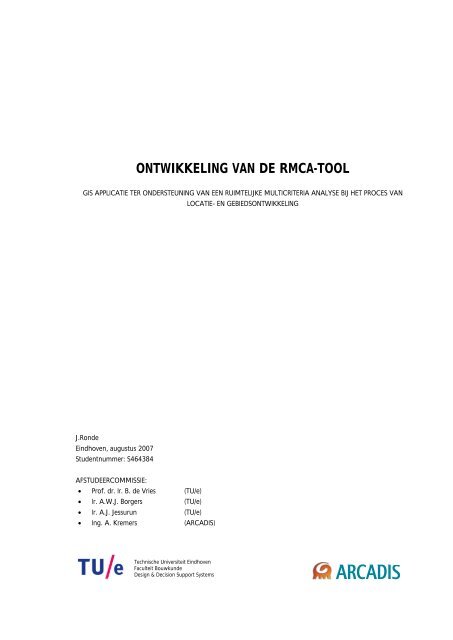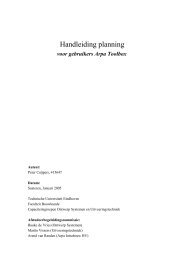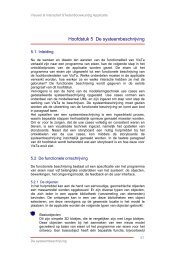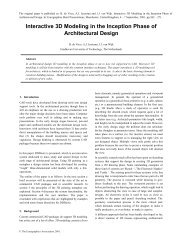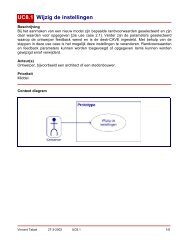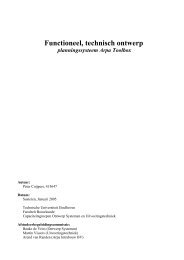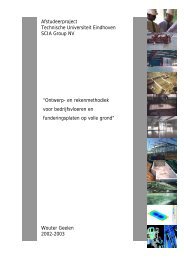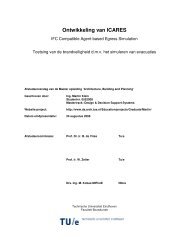Afstudeerverslag 7,5 MB - Ontwerp Systemen - Technische ...
Afstudeerverslag 7,5 MB - Ontwerp Systemen - Technische ...
Afstudeerverslag 7,5 MB - Ontwerp Systemen - Technische ...
Create successful ePaper yourself
Turn your PDF publications into a flip-book with our unique Google optimized e-Paper software.
ONTWIKKELING VAN DE RMCA-TOOL<br />
GIS APPLICATIE TER ONDERSTEUNING VAN EEN RUIMTELIJKE MULTICRITERIA ANALYSE BIJ HET PROCES VAN<br />
LOCATIE- EN GEBIEDSONTWIKKELING<br />
J.Ronde<br />
Eindhoven, augustus 2007<br />
Studentnummer: S464384<br />
AFSTUDEERCOMMISSIE:<br />
• Prof. dr. Ir. B. de Vries (TU/e)<br />
• Ir. A.W.J. Borgers (TU/e)<br />
• Ir. A.J. Jessurun (TU/e)<br />
• Ing. A. Kremers (ARCADIS)<br />
<strong>Technische</strong> Universiteit Eindhoven<br />
Faculteit Bouwkunde<br />
Design & Decision Support Systems
Voorwoord<br />
Voor u ligt het rapport van het afstudeeronderzoek dat de afsluiting vormt van mijn studie<br />
Bouwkunde met als afstudeerrichting Stedebouw in combinatie met Bouwinformatica.<br />
Halverwege mijn studie heb ik bewust gekozen voor deze unieke combinatie vanwege de<br />
vele mogelijkheden die ik zag voor het gebruik van computer software binnen de<br />
bouwkunde zoals bijvoorbeeld 3D ontwerpen, animatie en virtual reality. Bij mijn<br />
oriëntatiestage bij ARCADIS heb ik voor het eerst kennis gemaakt met Geografische<br />
Informatie <strong>Systemen</strong> (GIS). Het werken met GIS sprak mij destijds erg aan. Later in mijn<br />
studie ben ik in aanraking gekomen met de opkomst van digitale ruimtelijke plannen en heb<br />
ik verschillende beslissingsondersteunende methoden en technieken bestudeerd. Mijn<br />
afstudeeronderzoek heb ik tevens uitgevoerd bij ARCADIS. Hier kreeg ik de vrijheid om<br />
zelf een onderzoek op te zetten op het gebied van software ontwikkeling voor GIS. Omdat<br />
er geen duidelijke vraag bestond, was het formuleren van een concrete doelstelling moeilijk.<br />
De uiteindelijke doelstelling van het onderzoek is het ontwikkelen van een tool die het<br />
gebruik van geo-data bij het proces van locatie- en gebiedsontwikkeling verbetert en<br />
beslissingen ondersteunt. Op de vraag hoe deze tool eruit zou moeten zien, kon echter<br />
niemand antwoord geven. Om deze reden is goed gekeken naar de manier waarop<br />
ARCADIS nu gebruik maakt van GIS en naar beslissingsmodellen uit de literatuur. Hiermee<br />
is het uiteindelijk gelukt om een tool te ontwikkelen die aan de doelstelling voldoet,<br />
aanleiding geeft tot nader onderzoek en wellicht in de praktijk zal worden toegepast.<br />
Tot slot wil ik graag iedereen bedanken die op welke wijze dan ook een bijdrage heeft<br />
geleverd aan mijn afstudeeronderzoek. Allereerst wil ik mijn begeleiders van de TU/e,<br />
Bauke de Vries, Aloys Borgers en Joran Jessurun bedanken voor de prettige en goede<br />
begeleiding tijdens mijn onderzoek. Daarnaast wil ik mijn begeleider van ARCADIS, Arjan<br />
Kremers bedanken voor zijn begeleiding en voor de vrijheid die ik tijdens mijn<br />
afstudeeronderzoek heb gekregen. Voor het programmeren van de tool ben ik o.a. dank<br />
verschuldigd aan Mark Vis en Jos Pilon van de afdeling Geo-ICT. Cor Fokkinga, Niels van<br />
Geenhuizen, Daniel Vlag en Tom Bos wil ik bedanken voor hun deelname aan de tests en<br />
het leveren van gebruikersfeedback. Tenslotte wil ik familie en vrienden bedanken die mij<br />
tijdens mijn onderzoek hebben bijgestaan, in het bijzonder mijn vriendin Astrid en mijn<br />
ouders.<br />
Eindhoven, Augustus 2007<br />
Joep Ronde
Samenvatting<br />
Het ontwikkelen van een locatie of een gebied is een langdurig en zeer complex proces.<br />
Beslissingen die hierbij genomen moeten worden zoals bijvoorbeeld de locatiekeuze voor<br />
een nieuwe woningbouwproject zijn zeer moeilijk te nemen. Inzicht in de vele aspecten die<br />
hierbij een rol kunnen spelen en kennis van ruimtelijke plannen en wet- en regelgeving zijn<br />
hierbij evenals ervaring met het proces van onmiskenbaar belang. De hoeveelheid van geodata<br />
voor een locatie of gebied is omvangrijk en kan van grote waarde zijn bij het maken<br />
van beslissingen. Echter, in de praktijk blijkt dit niet altijd even makkelijk te zijn. Dit<br />
onderzoek, dat is uitgevoerd in opdracht van het adviesbureau ARCADIS, heeft als doel; het<br />
ontwikkelen van een tool die het gebruik van geo-data bij het proces van locatie- en<br />
gebiedsontwikkeling verbetert en beslissingen ondersteunt.<br />
Een veelgebruikte methode om ruimtelijke beslissingen zoals een locatiekeuze te<br />
ondersteunen is de ruimtelijke multicriteria analyse. Om een ruimtelijke multicriteria<br />
analyse uit te voeren moet gebruik worden gemaakt van een Geografisch Informatie<br />
Systeem (GIS). De huidige GIS software pakketten bieden een uitgebreide set GIS functies<br />
waarmee ruimtelijke multicriteria analyses wel mogelijk, maar ook erg complex en<br />
tijdrovend zijn. Dit terwijl bij het proces van locatie- en gebiedsontwikkeling het erg<br />
belangrijk is om snel en eenvoudig inzicht te krijgen in de vele aspecten die een rol spelen<br />
bij het ontwikkelen van een locatie of een gebied. In dit onderzoek is een GIS applicatie<br />
ontwikkeld ter ondersteuning van een ruimtelijke multicriteria analyse bij het proces van<br />
locatie- en gebiedsontwikkeling.<br />
In de ontwikkelde Ruimtelijke Multi Criteria Analyse tool (RMCA-tool) worden de<br />
verschillende aspecten van een locatie of gebied opgedeeld in criteria voor kansen, risico’s<br />
en beperkingen. Het te onderzoeken gebied wordt opgedeeld in een raster van cellen<br />
waarbij voor iedere cel een score wordt berekend voor de ingestelde criteria. Deze scores<br />
geven aan hoe goed of slecht een cel scoort t.a.v. een criterium. Bijvoorbeeld, hoe bereikbaar<br />
is een locatie met het openbaar vervoer (kans), hoe groot is het risico in t.a.v. de<br />
grondwaterstand en is er wel of geen beperking aanwezig zoals een beschermd<br />
natuurgebied. Deze scores worden berekend op basis van geo-data bestanden. In deze geodata<br />
bestanden zit informatie opgeslagen zoals bijvoorbeeld de locaties van stations,<br />
grondwaterstanden of de grenzen van natuurgebieden. De scores kunnen op verschillende<br />
manieren berekend worden. Hoe dit berekend wordt, is afhankelijk van het doel van het<br />
criterium. In de RMCA-tool zijn vijf verschillende beoordelingsmethoden opgesteld<br />
waarmee de celscores voor de meest voor de hand liggende methoden eenvoudig berekend<br />
kunnen worden. De gebruiker kan met een paar muisklikken een criterium instellen en een<br />
zgn. criterium raster genereren. In een criterium raster worden de celscores opgeslagen en<br />
wordt zichtbaar waar de effecten van een criterium in een gebied optreden en hoe groot<br />
deze zijn. Dus, waar liggen kansen, risico’s of beperkingen. Alle criteria worden hiërarchisch<br />
en overzichtelijk gestructureerd in een evaluatiestructuur. Bovenaan in deze hiërarchie staat<br />
het absolute doel van de ruimtelijke multicriteria analyse, zoals bijvoorbeeld een<br />
locatiekeuze voor een woningbouwproject. Deze keuze wordt bepaald aan de hand van de<br />
ingestelde criteria voor kansen, risico’s en beperkingen. De kansen en risico’s vormen samen<br />
de geschiktheid van een locatie. De gebruiker kan in de evaluatiestructuur criteria
toevoegen voor kansen, risico’s en beperkingen. De criteria kunnen indien nodig opgesplitst<br />
worden in subcriteria. In de evaluatiestructuur kunnen ook gewichten worden ingesteld<br />
waarmee het belang van een criterium wordt aangegeven.<br />
Het resultaat van de RMCA-tool is een set criterium rasters die wat structuur betreft<br />
overeenkomt met de ingestelde evaluatiestructuur. Met behulp van deze set kan een locatie<br />
of gebied vanuit verschillende perspectieven bekeken worden. De belangrijkste rasters<br />
hierin zijn echter de rasters voor de geschiktheid en de beperkingen. Met deze twee rasters<br />
wordt in één oogopslag duidelijk waar in een gebied de meest geschikte locaties voor een<br />
bepaalde functie liggen. De set criterium rasters levert veel nieuwe informatie voor een<br />
locatie of gebied. Informatie die voorheen niet zo snel voorhanden was. De set criterium<br />
raster kan vervolgens nog op verschillende manieren geanalyseerd worden om tot een<br />
aanbeveling te komen voor een bepaalde doelstelling. Het resultaat van de RMCA-tool kan<br />
hierbij ook gebruikt worden als input voor complexere evaluatiemethoden.<br />
De RMCA-tool is ontwikkeld als een extra component voor de GIS-software ArcMap 9.2 van<br />
ESRI. De werking en inzetmogelijkheden van de ontwikkelde tool zijn in dit onderzoek<br />
getest aan de hand van een aantal uiteenlopende locatie- en gebiedsontwikkelingsprojecten<br />
uit de praktijk. Uit deze tests is gebleken dat de RMCA-tool behalve bij een locatiekeuze ook<br />
ingezet kan worden bij andere problemen zoals het inrichten van een gebied, het beoordelen<br />
van de geschiktheid van een locatie, het beoordelen van risico’s en aankopen van percelen<br />
en het inschatten van de haalbaarheid van een project. Dankzij de RMCA-tool is het<br />
uitvoeren van een ruimtelijke multicriteria analyse eenvoudiger, sneller en overzichtelijker<br />
geworden. Bovendien is de RMCA-tool flexibel en kan een ruimtelijke multicriteria analyse<br />
snel en eenvoudig worden aangepast om een gevoeligheidsanalyse uit te voeren of om<br />
verschillende scenario’s door te rekenen. Een groot voordeel van de RMCA-tool is dat de<br />
manier waarop de analyse is uitgevoerd (in delen) kan worden opgeslagen en kan worden<br />
hergebruikt. De kennis en ervaring die zo belangrijk is bij het proces van locatie- en<br />
gebiedsontwikkeling kan hierin (deels) worden opgeslagen waardoor het mogelijk is om een<br />
locatie of gebied met een druk op de knop te onderzoeken en inzicht te krijgen in de kansen,<br />
risico’s en beperkingen.
Inhoud<br />
Voorwoord______________________________________________________________________1<br />
Samenvatting ___________________________________________________________________2<br />
Inhoud_________________________________________________________________________4<br />
1 Inleiding ____________________________________________________________________6<br />
1.1 Aanleiding _____________________________________________________________ 6<br />
1.2 Probleem- en doelstelling _________________________________________________ 7<br />
1.3 Onderzoeksopzet________________________________________________________ 7<br />
1.4 Leeswijzer______________________________________________________________ 8<br />
2 Locatie– en Gebiedsontwikkeling _______________________________________________9<br />
2.1 Betrokken partijen _______________________________________________________ 9<br />
2.2 Ruimtelijke plannen ____________________________________________________ 10<br />
2.3 Thema’s en aspecten ____________________________________________________ 10<br />
2.4 Wet-en regelgeving _____________________________________________________ 11<br />
2.5 Fases voor locatieontwikkeling ___________________________________________ 11<br />
2.6 Locatiebenadering ______________________________________________________ 12<br />
2.7 Conclusie _____________________________________________________________ 15<br />
3 GIS & Geo-data______________________________________________________________16<br />
3.1 Geo-data ______________________________________________________________ 16<br />
3.2 GIS ___________________________________________________________________ 18<br />
3.3 ArcGIS platform________________________________________________________ 19<br />
3.4 Geo-database data model ________________________________________________ 19<br />
3.5 Conclusie _____________________________________________________________ 22<br />
4 Evaluatiemethode ___________________________________________________________23<br />
4.1 Ruimtelijke multicriteria analyse__________________________________________ 23<br />
4.2 Beslissingsproces volgens Malczewski_____________________________________ 24<br />
4.3 Syteem RMCA-tool _____________________________________________________ 25<br />
4.4 Probleem definitie ______________________________________________________ 28<br />
4.5 Criterium rasters _______________________________________________________ 28<br />
4.5.1 Beperkingen rasters_______________________________________________ 28<br />
4.5.2 Geschiktheid raster (Kansen en Risico’s) _____________________________ 29<br />
4.5.3 Celscores en kleurgebruik _________________________________________ 29<br />
4.5.4 Criteria rasters en meetschaal ______________________________________ 30<br />
4.6 Genereren van criterium rasters __________________________________________ 30<br />
4.6.1 Alles of niets_____________________________________________________ 32<br />
4.6.2 Classificeren van attributen ________________________________________ 32<br />
4.6.3 Enkelvoudige buffer ______________________________________________ 33<br />
4.6.4 Classificeren van buffers __________________________________________ 34
4.6.5 Functie van afstand_______________________________________________ 35<br />
4.7 Evaluatiestructuur______________________________________________________ 36<br />
4.8 Analyse _______________________________________________________________ 38<br />
4.9 Conclusie _____________________________________________________________ 40<br />
5 RMCA-tool __________________________________________________________________41<br />
5.1 Behoefte aan een nieuwe tool_____________________________________________ 41<br />
5.2 Ontwikkelomgeving ____________________________________________________ 43<br />
5.3 User interface __________________________________________________________ 45<br />
5.4 Functionele omschrijving ________________________________________________ 46<br />
5.5 Use cases______________________________________________________________ 48<br />
5.6 Class diagram__________________________________________________________ 51<br />
5.7 Belangrijkste functies ___________________________________________________ 54<br />
5.7.1 Genereren criterium raster_________________________________________ 54<br />
5.7.2 Plangebied analyse _______________________________________________ 55<br />
5.7.3 Deelgebied analyse _______________________________________________ 56<br />
5.7.4 Gedeeltelijke analyse _____________________________________________ 56<br />
5.7.5 Maak deelgebieden _______________________________________________ 57<br />
5.8 Data bestanden_________________________________________________________ 57<br />
5.9 System en software vereisten_____________________________________________ 57<br />
6 Evaluatie van de RMCA-tool ___________________________________________________58<br />
6.1 M.e.r. regio Eindhoven __________________________________________________ 58<br />
6.1.1 Evaluatiestructuur________________________________________________ 58<br />
6.1.2 Analyse_________________________________________________________ 60<br />
6.2 Gebruikerservaringen ___________________________________________________ 67<br />
6.3 Pakket van eisen _______________________________________________________ 69<br />
6.4 Problemen en beperkingen_______________________________________________ 73<br />
7 Conclusie & aanbevelingen ___________________________________________________74<br />
• Referenties ____________________________________________________________77<br />
• Bijlage 1 Geo-Data Noord-Brabant_________________________________________79<br />
• Bijlage 2 Handleiding ___________________________________________________83<br />
• Bijlage 3 Voorbeeld van een project bestand________________________________96<br />
• Bijlage 4 Requirements ArcInfo Desktop 9.2 on PC-Intel Windows XP Professional<br />
Edition ______________________________________________________________ 100<br />
• Bijlage 5 Beperkingen rasters M.E.R regio Eindhoven______________________ 103<br />
• Bijlage 6 Kansen rasters M.E.R regio Eindhoven __________________________ 104<br />
• Bijlage 7 Risico rasters M.E.R regio Eindhoven ___________________________ 105<br />
• Bijlage 8 Vragenlijst gebruikerservaring _________________________________ 106
1Inleiding<br />
1.1<br />
AANLEIDING<br />
Nederland telt 16,3 miljoen inwoners op een oppervlakte van 41.526 km 2 . De ruimtedruk in<br />
Nederland is groot en de Nederlandse regering weet dit maar al te goed. Dit blijkt onder<br />
andere uit de titel van de Vijfde Nota ‘Ruimte maken, ruimte delen’ en slogans als<br />
‘Nederland is klein, denk groot’ (Ministerie van VROM). Nederland kent een zeer<br />
uitgebreide wet- en regelgeving op het gebied van ruimtelijke ordening. Daarnaast bestaat<br />
ook de traditie om bij het tot ontwikkeling brengen van een locatie alle belangen te<br />
behartigen. Zo hebben niet alleen omwonenden van een locatie inspraak op de ontwikkeling<br />
van die locatie, maar kan zelfs een kleine bedreigde diersoort, zoals bijvoorbeeld de<br />
Korenwolf, hele bouwprojecten stilleggen wanneer natuur- en milieuorganisaties hiervoor<br />
juridische procedures opstarten. Ook voor de sturing van het ruimtelijk beleid kent<br />
Nederland verdeeld over verschillende schaalniveaus een scala aan ruimtelijke<br />
beleidsplannen waarmee rekening gehouden dient te worden bij het ontwikkelen van een<br />
locatie. Voorbeelden hiervan zijn het bestemmingsplan, structuurplan of streekplan.<br />
Het proces van locatie- en gebiedsontwikkeling is daarom erg complex en neemt veel tijd in<br />
beslag. Bij het ontwikkelen van een locatie kunnen veel onverwachte vertragingen<br />
voorkomen die een belangrijk risico vormen voor de haalbaarheid van een gewenste<br />
ontwikkeling. Bij het ontwikkelen van een locatie is het daarom van groot belang te weten<br />
wat de risico’s zijn en waar deze risico’s in het gebied liggen. Behalve de risico’s spelen ook<br />
de kansen en randvoorwaarden van een locatie een belangrijke rol bij het ontwikkelen van<br />
de locatie. Deze risico’s, kansen en randvoorwaarden hebben vaak een geografische locatie<br />
en kunnen daarmee m.b.v. een Geografisch Informatie Systeem (GIS) in kaart gebracht<br />
worden. Het gebruik van GIS en het daarmee inzichtelijk maken van kansen, risico’s en<br />
randvoorwaarden versnelt het besluitvormingsproces en helpt bij het creëren van een<br />
bestuurlijk draagvlak. Het is echter ook een tijdrovend karwei waarvoor een deskundige op<br />
het gebied van GIS ingezet moet worden. Omdat veel handelingen herhalend zijn zou het<br />
gemakkelijk zijn als ze geautomatiseerd kunnen worden, zodat er eenvoudig gebruik kan<br />
worden gemaakt van geo-informatie bij het proces van locatie- en gebiedsontwikkeling. Dit<br />
levert behalve een tijdswinst voor het produceren van kaartmateriaal ook het voordeel op<br />
dat beslissingen sneller genomen kunnen worden.<br />
Pagina | 6
1.2<br />
PROBLEEM- EN DOELSTELLING<br />
De voorgaande aanleiding heeft geleid tot de volgende probleemstelling:<br />
Het nemen van beslissingen bij het proces van locatie- en gebiedsontwikkeling is een zeer moeilijke<br />
opgave. De informatie afkomstig uit geo-data zou hierbij goed gebruikt kunnen worden, maar in de<br />
praktijk blijkt dit echter niet eenvoudig. De wens bestaat om het gebruik van geo-data bij het proces<br />
van locatie- en gebiedsontwikkeling te verbeteren en beter te integreren bij het nemen van<br />
beslissingen.<br />
Dit heeft geleid tot onderstaande doelstelling:<br />
Het ontwikkelen van een tool die het gebruik van geo-data bij het proces van locatie- en<br />
gebiedsontwikkeling verbetert en beslissingen bij dit proces ondersteunt.<br />
1.3 ONDERZOEKSOPZET<br />
Om bovenstaande tool te ontwikkelen is het onderzoek opgedeeld in een aantal fasen.<br />
Onderstaande geeft een overzicht van de verschillende fasen. In ieder fase worden een<br />
aantal deelvragen beantwoord of worden een aantal de stappen gedaan waarmee de<br />
bovenstaande doelstelling uitgevoerd wordt.<br />
Figuur 1 Onderzoeksopzet in<br />
fasen<br />
Vooronderzoek<br />
Opstellen<br />
Beslissingssysteem<br />
Concept<br />
<strong>Ontwerp</strong><br />
Technisch<br />
<strong>Ontwerp</strong><br />
Bouwen<br />
tool<br />
Evaluatie<br />
In het vooronderzoek wordt het proces van locatie- en<br />
gebiedsontwikkeling en de beslissingen die daarbij genomen<br />
moeten worden onderzocht. Hierin wordt tevens een overzicht<br />
gemaakt van de geo-data die beschikbaar is en worden de<br />
mogelijkheden van GIS verkend. In de volgende fase wordt een<br />
beslissingssysteem opgesteld waarmee de beslissingen<br />
ondersteund kunnen worden. Dit wordt gedaan door gebruik te<br />
maken van bestaande evaluatiemethoden en technieken uit de<br />
literatuur. Vervolgens wordt het beslissingssysteem toegepast en<br />
getest met gebruik van de bestaande GIS software. Hierbij wordt<br />
gelet op het gemak waarmee dit kan worden uitgevoerd en de<br />
punten die verbeterd kunnen worden. Deze punten leiden in de<br />
concept ontwerp fase tot een pakket van eisen waaraan de te<br />
ontwikkelen tool zou moeten voldoen. In deze fase wordt de<br />
werking van de tool in grote lijnen voorgesteld en wordt m.b.v.<br />
screens de tool gevisualiseerd. In de technisch ontwerp fase wordt<br />
onderzocht wat de mogelijkheden zijn om de voorgestelde tool te<br />
ontwikkelen en wordt het tool ontwerp verder uitgewerkt.<br />
Hiertoe wordt een functioneel ontwerp en een class diagram<br />
gemaakt. Uiteindelijk wordt in de volgende fase de tool<br />
daadwerkelijk gebouwd. De tool wordt in delen geprogrammeerd<br />
waarbij de verschillende functies tussentijds worden getest zodat<br />
fouten in de programmeercode vroegtijdig gevonden kunnen<br />
worden. In de laatste fase wordt de ontwikkelde tool in de<br />
praktijk getest en geëvalueerd.<br />
Pagina | 7
1.4<br />
LEESWIJZER<br />
In het tweede hoofdstuk wordt het probleemgebied van de te ontwikkelen tool verkend en<br />
omschreven. Aan de hand van een literatuurstudie en praktijkvoorbeelden van ARCADIS<br />
wordt de complexiteit van het proces van locatieontwikkeling onderzocht en beschreven. In<br />
hoofdstuk drie wordt gekeken naar GIS & geo-data. In dit hoofdstuk wordt uitgelegd wat<br />
geo-data en GIS zijn en wordt het verschil tussen geo-data en geo-informatie uitgelegd.<br />
Tevens worden de ontwikkelingen op het gebied van standaardisatie van geo-data en de<br />
beschikbaarheid van geo-data via het internet in beeld gebracht en wordt de gebruikte<br />
software in het onderzoek besproken. In hoofdstuk vier wordt de evaluatiemethode<br />
besproken die in de ontwikkelde tool gebruikt wordt ter ondersteuning van beslissingen.<br />
De tool die ontwikkeld wordt komt in hoofdstuk vijf aan bod. Hierin wordt uitgelegd<br />
waarom er behoefte is aan een nieuwe tool, hoe de tool is ontwikkeld en hoe de tool<br />
functioneert. In hoofdstuk zes wordt de werking en het resultaat van de tool onderzocht en<br />
geëvalueerd. De werking van de tool is hierbij getest aan de hand van een uitgebreide<br />
ruimtelijke multicriteria analyse voor een locatiekeuze voor grote woonlocaties in de regio<br />
Eindhoven. Om de gebruikerservaringen te onderzoeken is de tool door een aantal<br />
proefpersonen getest bij een aantal uiteenlopende projecten uit de praktijk. Tot slot wordt in<br />
hoofdstuk zeven de conclusie van dit onderzoek gegeven en worden enkele aanbevelingen<br />
voor verdere ontwikkeling van de tool en nader onderzoek gedaan.<br />
Pagina | 8
2Locatie– en<br />
Gebiedsontwikkeling<br />
Locatieontwikkeling is het integrale proces dat zich bezig houdt met de zich ontwikkelende<br />
en / of veranderende functionaliteit en kwaliteit van locaties (Geukemeijer, 2005). Enkele<br />
voorbeelden hiervan zijn: binnenstedelijke herinrichting, woningbouw, de aanleg van<br />
bedrijventerreinen, commercieel vastgoed, glastuinbouw en de infrastructuur van<br />
vrijetijdsaccommodaties. Locatieontwikkeling kan hierin vergeleken worden met<br />
projectontwikkeling. Projectontwikkeling is het risicodragend initiëren, organiseren, (doen)<br />
uitvoeren en coördineren van alle taken die nodig zijn voor het vervaardigen en/of<br />
opwaarderen van onroerende zaken, inclusief het aankopen van de daarvoor benodigde<br />
opstallen en/of grond (Keeris, 2001). Locatieontwikkeling is daarom eigenlijk een vorm van<br />
projectontwikkeling waarbij het niet enkel gaat om onroerende zaken, maar om de<br />
ontwikkeling van een locatie in zijn geheel. Wanneer de locatie van een zeer grote omvang<br />
is, komt de term gebiedsontwikkeling in beeld. Bij gebiedsontwikkeling wordt een gebied<br />
vanuit een breed perspectief bekeken en wordt een krachtige visie voor een lange termijn<br />
ontwikkeld. Volgens deze visie kunnen vervolgens één of meerdere locaties binnen het<br />
gebied ontwikkeld worden. Gebiedsontwikkeling is daarmee het overkoepelende proces<br />
waarbinnen één of meerdere locatieontwikkelingen als deelproject kunnen plaatsvinden.<br />
Zoals in hoofdstuk één al vermeld zijn processen bij locatie– en gebiedsontwikkeling zeer<br />
complex. In dit hoofdstuk wordt aan de hand van onderstaande punten een beeld geschetst<br />
van deze complexiteit.<br />
• Betrokken partijen,<br />
• Ruimtelijke plannen<br />
• Thema’s en aspecten<br />
• Wet en regelgeving<br />
• Fasen<br />
• Benaderingswijze<br />
2.1<br />
BETROKKEN PARTIJEN<br />
Bij locatie– en gebiedsontwikkeling zijn zowel publieke als private partijen betrokken.<br />
Publieke partijen zijn het Rijk, de provincie, een samenwerkingsregio (een regio van<br />
samenwerkende gemeentes) en een gemeente. Private partijen zijn o.a. ontwerpers,<br />
beleggers, projectontwikkelaars, gebruikers, woningcorporaties, financiers, aannemers,<br />
grondeigenaren, milieugroeperingen en de eigenaren van omliggende gebieden. De<br />
betrokkenheid van verschillende partijen in het proces heeft uiteenlopende en soms<br />
tegenstrijdige gewichten in het proces tot gevolg. Zo stellen omwonenden van een te<br />
ontwikkelen gebied zich vaak vijandig op tegen de geplande ontwikkeling en staan<br />
Pagina | 9
grondeigenaar en ontwikkelaar veelal lijnrecht tegenover elkaar als het gaat om de hoogte<br />
van de grondprijs. Bij een goede ontwikkeling van een locatie of gebied wordt daarom<br />
rekening gehouden met alle betrokken partijen en wordt zorgvuldig een afweging gemaakt<br />
tussen de verschillende belangen.<br />
2.2<br />
RUIMTELIJKE PLANNEN<br />
Bij locatie– en gebiedsontwikkeling moet uiteraard rekening worden gehouden met de<br />
bestaande situatie van een gebied, maar ook met de toekomstige situatie die door de<br />
overheid wordt vastgelegd in ruimtelijke plannen. Het maken van ruimtelijke plannen<br />
gebeurt op vier niveaus, te weten; nationaal, provinciaal, regionaal en gemeentelijk niveau.<br />
Op nationaal niveau worden door het Rijk beleidsnota’s opgesteld, waaruit de<br />
planologische kernbeslissingen volgen. Een planologische kernbeslissing (pkb) is een ruwe,<br />
globale schets van de inrichting van de ruimte en wordt ook wel structuurschema genoemd<br />
(Ministerie van VROM, 2004). Op provinciaal niveau wordt door de Gedeputeerde Staten<br />
een streekplan opgesteld. In een streekplan geeft de provincie globaal aan waar landbouw,<br />
natuur en recreatie mogen komen en waar er ruimte is voor kantoren, huizen,<br />
bedrijfsterreinen en wegen (Ministerie van VROM, 2007a).<br />
Op regionaal niveau wordt door de overheden in een samenwerkingsregio een<br />
structuurplan opgesteld. In een structuurplan staat de te verwachten toekomstige<br />
ruimtelijke ontwikkeling van de samenwerkende gemeentes. Dit heeft tot doel dat<br />
gemeentes onderling hun plannen op elkaar kunnen afstemmen. Tot slot stelt de gemeente<br />
aan de hand van het provinciale streekplan een gemeentelijk structuurplan en een<br />
gemeentelijk bestemmingsplan op. In het bestemmingsplan staat wat er op een bepaalde<br />
locatie aan grondgebruik is toegestaan en aan welke voorschriften gehouden moet worden.<br />
Momenteel is er in de wet Ruimtelijke Ordening een verandering gaande wat tot gevolg<br />
heeft dat de pkb’s, streekplannen en gemeentelijke structuurplannen vervangen zullen<br />
worden door structuurvisies. Ten tijde van het schrijven van dit afstudeeronderzoek, zijn de<br />
pkb’s, streekplannen en gemeentelijke structuurplannen echter nog steeds van kracht.<br />
Van alle soorten ruimtelijke plannen is het bestemmingsplan het enige juridisch bindende<br />
plan, de overige plannen zijn enkel sturend. Dit wil echter niet zeggen dat het<br />
bestemmingsplan altijd het belangrijkste plan bij locatie– en gebiedsontwikkeling is. Welk<br />
ruimtelijk plan van belang is voor een project is geheel afhankelijk van het schaalniveau, het<br />
ontwikkelingsprogramma en de initiatiefnemer van het project.<br />
Wanneer een projectontwikkelaar bijvoorbeeld op zoek is naar een gebied voor de<br />
ontwikkeling van tien huizen, zal het bestemmingsplan het belangrijkste plan zijn. Wanneer<br />
meerdere gemeentes gezamenlijk op zoek zijn naar locaties voor woningbouw is een<br />
regionaal structuurplan het belangrijkste plan. In dit geval kan een bestemmingsplan<br />
worden gewijzigd of kan, bijvoorbeeld via artikel 19 wet Ruimtelijke Ordening, een<br />
vrijstelling worden verleend op een bestemmingsplan.<br />
2.3<br />
THEMA’S EN ASPECTEN<br />
Bij locatie– en gebiedsontwikkeling spelen vele thema’s en aspecten een belangrijke rol in de<br />
potentiële ontwikkelingsmogelijkheden van een gebied en de (financiële) haalbaarheid van<br />
een gewenste ontwikkeling. Het gaat hier om thema’s als natuur, water, archeologie, bodem<br />
en milieu of om aspecten zoals geluidshinder, bereikbaarheid of de aantrekkelijkheid van<br />
een locatie. Als er in een gebied bijvoorbeeld een beschermde diersoort voorkomt, een<br />
Pagina | 10
prehistorische nederzetting in de grond zit, de grondwaterstand hoog is of er een flinke<br />
bodemverontreiniging in de grond zit, kan dit bij de ontwikkeling van een locatie<br />
vanzelfsprekend voor enorme kosten zorgen. Het is van belang om een goed inzicht te<br />
krijgen in de invloed van al deze verschillende thema’s en aspecten op de potentiële<br />
ontwikkelingsmogelijkheden en de haalbaarheid van een gewenste ontwikkeling.<br />
ARCADIS gebruikt hiervoor een quickscan, deze bestaat uit een bureaustudie, aangevuld<br />
met veldbezoek. Met de quickscan wordt inzicht verkregen in de aanwezigheid van al deze<br />
thema’s en aspecten en worden de effecten en financiële consequenties hiervan op de<br />
gewenste ontwikkeling ingeschat. Dit is echter alleen een werkmethode en geen<br />
geautomatiseerd systeem zoals in dit afstudeeronderzoek ontwikkeld wordt.<br />
2.4<br />
WET-EN REGELGEVING<br />
Veel van de bovenstaande thema’s en aspecten worden in Nederland door de wet- en<br />
regelgeving geregeld. Enkele voorbeelden van belangrijke wetten voor locatie– en<br />
gebiedsontwikkeling zijn de Wet ruimtelijke ordening Woningwet, Bouwverordening, Wet<br />
milieubeheer, Wet Geluidhinder, Ontgrondingenwet, Monumentenwet, Flora en Faunawet<br />
en Natuurbeschermingswet. Voor het uitvoeren van bepaalde bouwwerkzaamheden of het<br />
bouwen in bepaalde gebieden zijn vaak tal van vergunningen nodig. Voorbeelden van deze<br />
vergunningen zijn de bouwvergunning, sloopvergunning, milieuvergunning,<br />
kapvergunning, of grondwateronttrekkingvergunning. Deze dienen aangevraagd te worden<br />
bij overheidsinstanties en kunnen voor onvoorziene kosten en vertragingen zorgen.<br />
2.5<br />
FASES VOOR LOCATIEONTWIKKELING<br />
Uitgaande van het feit dat het initiatief al genomen is, kan het proces van<br />
locatieontwikkeling tot aan de oplevering van het project ingedeeld worden in vier fases;<br />
1. Haalbaarheid<br />
2. Uitgangspunten<br />
3. Planontwikkeling<br />
a. Concept Masterplan<br />
b. Definitief Masterplan<br />
c. Bestemmingsplan<br />
4. Uitvoering<br />
In dit afstudeeronderzoek ligt de nadruk op de eerste twee fasen, de haalbaarheid en de<br />
uitgangspunten.<br />
In de haalbaarheidsfase wordt;<br />
• een strategie bepaald,<br />
• de locatie(s) onderzocht en<br />
• een inschatting gemaakt van de haalbaarheid van het project.<br />
Daarna wordt in de uitgangspuntenfase;<br />
• het programma van eisen opgesteld,<br />
• de uitgangspunten voor het plan bepaald,<br />
• een eventuele locatiekeuze definitief besloten en<br />
• een grondbeleid en grondexploitatie opgesteld.<br />
Tijdens de planontwikkelingsfase wordt;<br />
Pagina | 11
• het uiteindelijke plan ontwikkeld aan de hand van een drietal plannen.<br />
o In het concept masterplan wordt in grote lijnen het stedebouwkundig<br />
concept voor de ontwikkeling geschetst.<br />
o In het definitieve masterplan wordt het masterplan verder uitgewerkt en<br />
definitief vastgelegd.<br />
o Uiteindelijk worden in een bestemmingplan de verschillende functies of<br />
bestemmingen uit het masterplan juridisch vastgelegd.<br />
In de uitvoeringsfase wordt de uitvoering voorbereid. Hierin worden<br />
• de bestekken geschreven,<br />
• wordt de locatie bouw- en woonrijp gemaakt en<br />
• wordt het plan uitgevoerd.<br />
In onderstaand figuur staan de belangrijkste tussenproducten van locatieontwikkeling<br />
weergegeven met daarboven de verschillende facetten die een rol spelen tijdens het proces.<br />
Figuur 2 Proces van<br />
locatieontwikkeling.<br />
(Bron: ARCADIS, Cursus<br />
Locatieontwikkeling)<br />
beïnvloedbaarheid<br />
stedebouw<br />
markt<br />
advies &<br />
techniek<br />
proces management & financieel management & grondbeleid & informatie<br />
management<br />
haalbaarheid<br />
uitgangspunten<br />
concept<br />
masterplan<br />
bestemmingsplan<br />
definitief<br />
masterplan<br />
technische planuitvoering<br />
bestemmingsplan<br />
bestekken<br />
Informatiebehoefte<br />
Naarmate het proces vordert neemt de beïnvloedbaarheid en richting van de ontwikkeling<br />
steeds verder af. De behoefte aan informatie en de nauwkeurigheid van de informatie<br />
neemt hierin steeds meer toe. De beslissingen die aan het begin van het proces genomen<br />
worden zijn daarmee bepalend voor het verloop van het verdere proces en hiermee erg<br />
belangrijk. Dit terwijl ze in een relatief korte tijd genomen moeten worden in een stadium<br />
waarin de minste informatie beschikbaar is.<br />
2.6<br />
LOCATIEBENADERING<br />
Als het gaat om de manier waarop naar een geschikte locatie wordt gezocht, kan er<br />
onderscheid worden gemaakt in drie type locatiebenaderingen:<br />
1. Locatiekeuze in een zoekgebied<br />
2. Afweging van meerdere locaties<br />
3. Eén concrete locatie<br />
1. Locatiekeuze in een zoekgebied<br />
Bij een locatiekeuze in een zoekgebied wordt er binnen een bepaald gebied gezocht naar de<br />
meest geschikte locatie die voldoet aan alle eisen voor de gewenste ontwikkeling.<br />
Pagina | 12
Het zoekgebied is in dit geval vaak een gemeente of (delen van) een samenwerkingsregio,<br />
maar kan ook een hele provincie of zelf heel Nederland zijn. Deze benadering wordt<br />
bijvoorbeeld toegepast bij het zoeken naar geschikte locaties voor nieuwe woon- en<br />
werklocaties voor de periode tot 2030 in de stadsregio Eindhoven (zie figuur 3). Om tot een<br />
dergelijke aanwijzing van locaties te kunnen komen moeten vragen worden beantwoord als:<br />
• Wat zijn de eisen waaraan een locatie moet voldoen<br />
• In welke gebieden kan de ontwikkeling in geen geval plaatsvinden<br />
• In welke gebieden kan de ontwikkeling bij voorkeur wel of niet plaatsvinden<br />
Figuur 3 Voorbeeld van een<br />
zoekgebied.<br />
2. Afweging van meerdere locaties<br />
Indien er meerdere locaties zijn aangewezen als potentiële locatie voor de gewenste<br />
ontwikkeling, dient er een afweging gemaakt te worden tussen de verschillende locaties.<br />
Een voorbeeld hiervan is de gemeente Etten-Leur die een sportpark wil ontwikkelen op één<br />
van de drie potentiële locaties (zie figuur 4). De keuze wordt gemaakt op basis van de<br />
financiële haalbaarheid en de geschiktheid van de verschillende locaties. Hiertoe wordt een<br />
ruimtelijke inventarisatie van de verschillende locaties gemaakt en worden eventuele<br />
kansen en risico’s in beeld gebracht.<br />
Pagina | 13
Figuur 4 Voorbeeld van<br />
afweging van meerdere<br />
locaties.<br />
3. Één concrete locatie<br />
De laatste locatiebenaderingswijze is de benadering van één concrete locatie. In dit geval ligt<br />
de locatie al vast en wordt het gehele plangebied of een deel van het plangebied ontwikkeld.<br />
Een voorbeeld hiervan is de ontwikkeling van een voormalig fabrieksterrein tot een<br />
aantrekkelijk woongebied. Het kan bij deze benadering gaan om zowel relatief kleine<br />
locaties zoals het voormalige fabrieksterrein, maar ook om grotere gebieden zoals een<br />
grootschalige woningbouwlocatie waarbij al wel een gebied is aangewezen, maar het gebied<br />
nog moet worden ingericht. Ook als de locatie al vast ligt, is het van belang alle kansen,<br />
risico’s en beperkingen in kaart te brengen om zo alsnog de haalbaarheid van het project in<br />
te kunnen schatten en de planontwikkeling hierop af te stellen.<br />
Voor grotere gebieden kan voorafgaand aan de planontwikkeling een strategische<br />
gebiedsvisie worden opgesteld. Hierin wordt m.b.v. inrichtingsmodellen grofweg<br />
aangegeven welke functies (wonen, werken, voorzieningen, natuur en water) waar worden<br />
ingevuld. In dit geval bepalen de kansen, risico’s en beperkingen van het gebied hoe deze<br />
modellen worden ingericht.<br />
Figuur 5 Voorbeelden van<br />
één concrete locatie.<br />
Pagina | 14
2.7<br />
CONCLUSIE<br />
Of het nu gaat om een zoekgebied, meerdere potentiële locaties of één concrete locatie, bij<br />
locatie– en gebiedsontwikkeling worden er altijd beslissingen gemaakt die betrekking<br />
hebben op de potentiële ontwikkelingsmogelijkheden, de geschiktheid van een locatie en/of<br />
de haalbaarheid van een project. Zoals blijkt uit dit hoofdstuk, is het proces van locatie- en<br />
gebiedsontwikkeling een zeer complex proces en zijn deze beslissingen moeilijk te nemen.<br />
Bovendien moeten de beslissingen genomen worden in een stadium waarin de minste<br />
informatie beschikbaar is. Kennis van de vele aspecten, ruimtelijke plannen en wet- en<br />
regelgeving zijn hierbij evenals ervaring met het proces van en de verschillende belangen bij<br />
locatie- en gebiedsontwikkeling van onmiskenbaar belang.<br />
Pagina | 15
3GIS & Geo-data<br />
De ontwikkelde tool in dit afstudeeronderzoek maakt gebruik van Geo-data en GIS. In dit<br />
hoofdstuk wordt uitgelegd wat Geo-data en GIS zijn. Er wordt bijvoorbeeld ingegaan op het<br />
verschil tussen Geo-data en Geo-informatie. Tevens worden de ontwikkelingen op het<br />
gebied van standaardisatie van geo-data besproken en de mogelijkheden van de<br />
beschikbaarheid van geo-data via het internet in beeld gebracht. Tot slot wordt verwezen<br />
naar de gebruikte software in het onderzoek en worden de belangrijkste componenten<br />
hiervan uitgelegd.<br />
3.1 GEO-DATA<br />
Geografische data of kortweg geo-data is data met een verwijzing naar een plek op de aarde.<br />
Als bijvoorbeeld van een bepaald gebied bekend is dat de grondwaterstand in<br />
grondwatertrap II valt, dan is dit geo-data. Geo-data wordt opgeslagen in geodatabestanden.<br />
De verschillende vormen van geo-data zijn punten, lijnen, vlakken en raster.<br />
Figuur 6 Verschillende<br />
soorten geo-data.<br />
PUNTEN LIJNEN VLAKKEN RASTER<br />
Het aanbod van geo-data is enorm. Voor de provincie Noord-Brabant zijn er tal van geodatabestanden<br />
met data over bijvoorbeeld bodemverontreinigingen, grondwaterstanden,<br />
snelwegen, cultuurhistorische monumenten, natuurwaarden, bedrijventerreinen etc. Bijlage<br />
één geeft een gestructureerd overzicht van een deel van beschikbare geo-data voor Noord-<br />
Brabant. De verwachting is bovendien dat het aanbod van geo-data in de toekomst alleen<br />
nog maar in hoeveelheid zal toenemen en door de mogelijkheden van internet ook beter<br />
beschikbaar zal zijn.<br />
Alhoewel er in dit afstudeeronderzoek nog geen gebruik is gemaakt van de mogelijkheden<br />
van het verkrijgen van geo-data via internet, is het met het oog op de toekomst toch nuttig<br />
deze mogelijkheden uiteen te zetten. Het beschikbaar stellen van geo-data via internet gaat<br />
via een GIS-service. Het Open Geospatial Consortium (OGC), een internationale<br />
leidinggevende non-profit organisatie op het gebied van de ontwikkeling van geo-service<br />
standaarden, heeft hier enkele inter-operabele standaarden voor ontwikkeld (Open<br />
Geospatial Consortium, 2007);<br />
• Geography Markup Language (GML) is een XML structuur waarmee geo-data kan<br />
worden opgeslagen.<br />
Pagina | 16
• Web Map Service (WMS) is een protocol dat de gebruiker mogelijkheid biedt om<br />
een visuele weergave van geo-data te publiceren zonder de geo-data zelf aan te<br />
leveren.<br />
• Web Feature Service (WFS) is een protocol dat de gebruiker de mogelijkheid biedt<br />
om vector data op te vragen, aan te leveren of te bewerken.<br />
• Web Coverage Service (WCS) is een interface dat de gebruiker de mogelijkheid<br />
biedt om raster data op te vragen, aan te leveren of te bewerken.<br />
Met behulp van deze services is het mogelijk dat de provincies en gemeenten, samen de<br />
belangrijkste leveranciers van geo-data voor locatie- en gebiedsontwikkeling, hun geo-data<br />
in de toekomst via het internet gaan ontsluiten en up to date houden. In dit kader is door de<br />
overheid in het jaar 2000 een uitvoerings- en stimuleringsprogramma gestart met de naam<br />
DURP (Ministerie van VROM, 2007b). DURP staat voor Digitaal Uitwisselbare Ruimtelijke<br />
Plannen en heeft als doel ruimtelijke informatie digitaal toegankelijk te maken zodat er<br />
sneller gewerkt en beter gepland kan worden (DURP, 2007). Ook op Europees niveau zijn<br />
dergelijke ontwikkelingen gaande, zo heeft de Europese Commissie Inspire (Infrastructure<br />
for Spatial Information in Europe) opgericht. Inspire heeft als doel het toegankelijk maken<br />
van relevante en gestandaardiseerde geo-data van hoge kwaliteit om ondersteuning te<br />
geven aan de implementatie, monitoring en evaluatie van ruimtelijk beleid (Inspire, 2007).<br />
In het bedrijfsleven is o.a. ARCADIS met het project Land in Kaart bezig met het via internet<br />
beschikbaar stellen van geo-data. Met deze service kunnen burgers straks in hun directe<br />
leefomgeving kaarten opvragen d.m.v. een WMS op het gebied van risicobronnen,<br />
bodemverontreiniging etc (Vlag, 2007).<br />
Tabel 1 Status van de<br />
ecologische hoofdstructuur<br />
Doordat geo-data door een groot aantal organisaties en instanties geproduceerd wordt, is de<br />
opbouw en inhoud van deze geo-data alles behalve standaard. Het streekplan van<br />
Gelderland en het streekplan van Noord-Brabant hebben bijvoorbeeld een compleet<br />
verschillende opbouw van thema’s en plankaarten.<br />
Zelfs als het om hetzelfde aspect van een plankaart gaat, zoals de ecologische<br />
hoofdstructuur (EHS), dan nog kunnen de attribuutwaardes van dit aspect verschillen. Zo<br />
kent het attribuut ‘status’ van het aspect ‘ecologische hoofdstructuur’ in het streekplan van<br />
Noord-Brabant acht waarden en in het streekplan van Gelderland slechts drie waarden.<br />
EHS Noord-Brabant<br />
EHS Gelderland<br />
Status<br />
Status<br />
Reservaatsgebied of Beheersgebied<br />
Natuur<br />
Reservaatsgebied<br />
Verweving<br />
Natuurontwikkelingsgebied plus<br />
Verbindingszone<br />
Natuurontwikkelingsgebied<br />
Gepland bos- of natuurgebied<br />
Bestaand bos- of natuurgebied<br />
Bestaand bos- of natuurgbied of Beheersgbied<br />
Beheersgebied<br />
Om het nog ingewikkelder te maken wordt de attribuutwaarde ‘verbindingszone’ bij de<br />
provincie Gelderland als een status behorend tot de ecologische hoofdstructuur gezien,<br />
terwijl dezelfde ecologische verbindingszone in het streekplan van Noord-Brabant als een<br />
apart geo-databestand wordt gezien.<br />
Pagina | 17
Deze inconsistentie van opbouw en inhoud van geo-databestanden heeft tot gevolg dat een<br />
ruimtelijke analyse in de ene provincie niet te vergelijken is met eenzelfde ruimtelijke<br />
analyse in een andere provincie. Om deze inconsistentie tegen te gaan wordt door de<br />
overheid gewerkt aan IMRO (Informatie Model Ruimtelijke Ordening). Met IMRO wordt<br />
gewerkt aan een eenduidig stelsel van afspraken en coderingen zodat uitwisseling van<br />
ruimtelijke plannen tussen verschillende organisaties mogelijk is zonder te converteren en<br />
zonder dat er informatie verloren gaat (Geonovum, 2006). Op dit moment zijn hiervoor al<br />
praktijkrichtlijnen opgesteld voor nationale plannen (PRNP2006), provinciale plannen<br />
(PRPP2006), gemeentelijke bestemmingsplannen (PRBP2006) en gemeentelijke<br />
structuurvisies (PRSV2006). De ruimtelijke plannen die gebruikt zijn in dit<br />
afstudeeronderzoek zijn echter nog niet volgens deze richtlijnen opgebouwd.<br />
Ondanks alle standaarden en richtlijnen die er worden opgesteld, zal geo-data naar<br />
verwachting altijd in verschillende formaten en structuren blijven bestaan. In dit onderzoek<br />
wordt daarom rekening gehouden met de diversiteit van formaten en structuren van geodata.<br />
Geo-data is net zoals data zonder geografische component op zichzelf weinig waardevol.<br />
Om waarde uit geo-data te halen moet het georganiseerd, geïnterpreteerd en geanalyseerd<br />
worden zodat geo-informatie ontstaat (Malczewski, 1999). Als men bijvoorbeeld beschikt<br />
over de geo-data van de grondwaterstand is dit nog niet direct waardevolle informatie voor<br />
een gewenste ontwikkeling zoals woningbouw. Eerst moet men van het hele gebied de<br />
grondwaterstand in kaart brengen (het organiseren). Vervolgens moet men de<br />
grondwatertrappen vertalen naar natte of droge grond en van hieruit concluderen wat<br />
slechte of goede grond is om op te bouwen (het interpreteren). En met deze combinatie van<br />
kennis en geo-data kan men het gebied onderzoeken en aanwijzen waar men beter wel of<br />
niet kan gaan bouwen (het analyseren). Bij het gebruik van geo-data moet tevens gelet<br />
worden op de actualiteit, validiteit en volledigheid van geo-data. Beslissingen op basis van<br />
oude, foute of onvolledige geo-data zijn immers niets waard.<br />
3.2<br />
GIS<br />
Om goed gebruik te kunnen maken van geo-data moet de gebruiker beschikken over een<br />
Geografisch Informatie Systeem (GIS). Met een GIS kan geo-data worden geopend,<br />
opgeslagen, beheerd, bewerkt, geanalyseerd en gepresenteerd. Een GIS is daarmee te<br />
vergelijken met relationele databases zoals Oracle of Acces, maar voegt de geografische<br />
component hier aan toe. GIS wordt gebruikt in verschillende vakgebieden zoals<br />
bijvoorbeeld, planologie, verkeer, telecommunicatie, vervoer, milieu, aardwetenschappen,<br />
defensie, economie en marketing. Een GIS kan o.a. worden ingezet voor het maken van<br />
kadastrale kaarten, het vastleggen van een bestemmingsplan of het in kaart brengen van de<br />
bodemopbouw. Het produceren van kaarten is daarmee een belangrijk onderdeel van een<br />
GIS. Niettemin is een GIS door de achterliggende database nog tot veel meer in staat. Zo kan<br />
het ook ingezet worden voor het plannen van een nieuwe pijpleiding, het voorspellen van<br />
het weer, het optimaliseren van logistieke processen of het zoeken naar nieuwe<br />
woonlocaties. De echte kracht van een GIS zit daarmee in het ondersteunen van<br />
beslissingen..<br />
Pagina | 18
3.3<br />
ARCGIS PLATFORM<br />
In dit onderzoek is gebruik gemaakt van de GIS-software van ESRI. De keuze voor ESRI is<br />
gemaakt op basis van de kennis en ervaring die binnen ARCADIS aanwezig is op het gebied<br />
van het ontwikkelen van GIS-tools in een ESRI omgeving. De GIS-software van ESRI is<br />
gebundeld in het ArcGIS platform. De Desktop GIS is de serie software producten binnen<br />
dit platform waarmee met een desktop computer geo-data gemaakt, geanalyseerd,<br />
gevisualiseerd, gedeeld en gepubliceerd kan worden (ESRI, 2007a). De serie bestaat uit vier<br />
producten met oplopende functionaliteit: ArcReader, ArcView, ArcEditor en ArcInfo (ESRI<br />
Nederland, 2007). De laatste, ArcInfo is in dit onderzoek gebruikt. ArcInfo is het meest<br />
complete GIS pakket van ESRI dat alle functionaliteiten bevat om te werken met geo-data<br />
incl. geavanceerde geoprocessing mogelijkheden (ESRI, 2007b). De architectuur van ArcInfo<br />
is hetzelfde als ArcView en ArcEditor en bestaat uit een set van geïntegreerde software<br />
applicaties die ieder gericht is op een specifieke GIS-taak. De belangrijkste twee zijn ArcMap<br />
en ArcCatalog. ArcMap is de GIS applicatie die gebruikt wordt voor alle map-based functies<br />
zoals cartografie, ruimtelijke analyse, en het bewerken van geo-data. ArcCatalog is de<br />
applicatie waarmee geo-data overzichtelijk beheerd kan worden, deze is te vergelijken met<br />
de verkenner van Windows.<br />
Figuur 7 ArcMap (l) en<br />
ArcCatalog (r)<br />
(Bron: ESRI, 2007d)<br />
Tot slot wordt in dit onderzoek ook gebruik gemaakt van de Spatial Analyst extensie. Dit is<br />
een uitbreiding op ArcGIS Desktop serie die extra functionaliteiten biedt voor het gebruik<br />
van rasterdata. Met de Spatial Analyst extensie kan rasterdata o.a. gemaakt, bevraagd,<br />
geanalyseerd en gevisualiseerd worden (ESRI, 2007c).<br />
3.4<br />
GEO-DATABASE DATA MODEL<br />
ArcGIS maakt gebruik van het geodatabase data model om geografische data op te slaan en<br />
te beheren. Het geodatabase data model is het framework waarin geografische data<br />
gestructureerd wordt in een hiërarchie van data objecten (ESRI, 2007e). In figuur 8 worden,<br />
de voor dit onderzoek belangrijkste objecten uit dit model, schematisch weergegeven.<br />
Pagina | 19
Figuur 8 Geodatabase<br />
data model.<br />
Bovenaan de hiërarchie van het geodatabase data model staat de dataset, dit is de container<br />
voor alle soorten data. De locatie op de harde schijf waar alle data wordt opgeslagen heet<br />
een workspace. Dit is bijvoorbeeld een map in Windows of een personal geodatabase.<br />
In een dataset wordt onderscheid gemaakt tussen ruimtelijke en niet-ruimtelijke data.<br />
Niet-ruimtelijke data wordt opgeslagen aan de hand van een table. Een table bestaat uit een<br />
verzameling van rows (rijen) waarbij in de kolommen de attribuutinformatie wordt<br />
opgeslagen. Iedere rij in deze tabel is een record of object uit de dataset. Een kolom heet in<br />
dit geval ook wel een field. Tabel 2 geeft een voorbeeld van een table.<br />
Tabel 2 Voorbeeld van een<br />
table: Inwoneraantallen<br />
Brabant [Bron<br />
http://www.brabant.databan<br />
k.nl/]<br />
Gemeentenaam Inwoneraantal 1-1-2004 Inwoneraantal 1-1-2005<br />
Aalburg 12009 12200<br />
Alphen Chaam 9420 9500<br />
Asten 15918 16200<br />
… … …<br />
Ruimtelijke data wordt ondergebracht in een geodataset, een container voor ruimtelijke<br />
data. De twee belangrijkste soorten geodatasets zijn de featuredataset en de rasterdataset.<br />
De featuredataset is de container voor vector data zoals punten, lijnen en vlakken (ESRI,<br />
2007f). In een featuredataset wordt aan de hand van een featureclass de vector data<br />
opgeslagen. Een featureclass is een type tabel waarin ruimtelijke objecten (objecten met een<br />
geometrische vorm) als een verzameling features worden opgeslagen. De<br />
attribuutinformatie wordt net zoals in een tabel opgeslagen in kolommen (fields). Tabel 3<br />
geeft een voorbeeld van een featureclass in tabelvorm. Iedere featureclass heeft ten minste<br />
een FID en een Shape * veld. De FID is de Feature Identifier, een uniek nummer waarmee<br />
een feature geïdentificeerd kan worden. In het Shape * veld wordt de geometrische vorm<br />
van de feature opgeslagen. Dit kan een point, line, polyline of polygon zijn. In de overige<br />
velden wordt de overige attribuutinformatie opgeslagen zoals de naam, oppervlakte enz.<br />
Pagina | 20
Tabel 3 Voorbeeld van een<br />
featureclass: Regionale<br />
Landschapseenheden in<br />
Brabant [Bron Streekplan<br />
Brabant]<br />
FID Shape * NAAM Oppervlakte<br />
0 Polygon Maasuiterwaarden 32447015,599<br />
1 Polygon Stippelberg 81987369,267<br />
2 Polygon Kempische Grensbossen 65868360,977<br />
3 Polygon Loonse en Drunense Duinen 119761590,251<br />
4 Polygon Biesbosch 170430742,337<br />
5 Polygon Maashorst 107656280,849<br />
6 Polygon Peelvenen 67654014,443<br />
7 Polygon Kempische Beken 187668105,104<br />
8 Polygon Kempische Landgoederen 153207900,535<br />
9 Polygon Brabantse Wal 153218866,483<br />
10 Polygon Groene Woud 137810674,892<br />
11 Polygon Baronie 170563532,268<br />
Figuur 9 Voorbeeld van een<br />
raster met attribute table.<br />
De rasterdataset is de container voor rasterdata (ESRI, 2007g). De rasterdata wordt in een<br />
raster opgeslagen. Een raster bestaat uit een matrix van cellen (of pixels) waarbij iedere cel<br />
een waarde (value) bevat die overeen kan komen met een bepaalde klasse, groep of<br />
categorie, zoals bijvoorbeeld de grondsoort in de bodemkaart. Van een raster kan een<br />
attribute table worden gegenereerd waarin deze informatie in een tabel vorm wordt<br />
opgeslagen. Bij het genereren van een attribute table, worden altijd de velden OID, VALUE<br />
en COUNT gemaakt. Meer velden zijn mogelijk, maar niet noodzakelijk. De OID is de<br />
Object Identifier, een uniek nummer voor iedere rij in de tabel. De VALUE bevat een lijst<br />
met unieke celwaardes van het raster. De COUNT geeft aan hoe vaak een bepaalde VALUE<br />
in het raster voorkomt. Figuur 9 toont een voorbeeld van een raster met attribute table.<br />
4 4 4 3 3<br />
4 4 4 3<br />
4 1 1 1 1<br />
1 1 1<br />
2 2 1 3 3 1<br />
2 2 2 2 3 3<br />
OID VALUE COUNT Grondsoort<br />
0 1 9 Zand<br />
1 2 6 Leem<br />
2 3 7 Klei<br />
3 4 7 Veen<br />
No Data<br />
In de ontwikkelde tool worden feature datasets gebruikt als input voor het systeem. De<br />
feature classes van deze feature datasets worden vervolgens geconverteerd naar een raster<br />
om de analyse uit te kunnen voeren. Het resultaat van de analyse wordt vervolgens weer als<br />
een raster dataset opgeslagen op de harde schijf. Er zijn verschillende rasterformaten zoals<br />
o.a. GRID, TIFF, ERDAS® IMAGINE® en JPEG. Het gebruikte rasterformaat in de tool is<br />
ERDAS® IMAGINE®. Dit formaat wordt door ArcGIS goed ondersteund en neemt relatief<br />
weinig ruimte in beslag.<br />
Pagina | 21
3.5<br />
CONCLUSIE<br />
Geo-data is data met verwijzing naar een plek op de aarde. Geo-data kan in verschillende<br />
vormen voorkomen zoals punten, lijnen, vlakken en rasters. De hoeveelheid beschikbare<br />
geo-data in Nederland en met name in Noord-Brabant is enorm. Zo is er bijvoorbeeld al geodata<br />
beschikbaar voor bodemverontreinigingen, grondwaterstanden, cultuurhistorie,<br />
natuurwaarden etc. Deze geo-data kan van hoge waarde zijn bij het proces van locatie- en<br />
gebiedsontwikkeling. Om waarde uit geo-data te halen moet het georganiseerd,<br />
geïnterpreteerd en geanalyseerd worden zodat geo-informatie ontstaat. Dit kan m.b.v. een<br />
Geografisch Informatie Systeem (GIS). In een GIS kan geo-data worden geopend,<br />
opgeslagen, beheerd, bewerkt, geanalyseerd en gepresenteerd. ArcGIS van ESRI is een<br />
voorbeeld van GIS-software waarvan in dit onderzoek gebruik is gemaakt. ArcGIS maakt<br />
gebruik van het geodatabase data model om geografische informatie aan de hand van<br />
geodatasets op te slaan. De belangrijkste geodatasets voor dit onderzoek zijn de<br />
featuredataset voor vector data en de rasterdataset voor raster data.<br />
Pagina | 22
4Evaluatiemethode<br />
Zoals in hoofdstuk twee al is gebleken zijn de beslissingen bij locatie- en<br />
gebiedsontwikkeling zeer moeilijk te nemen. Om een beslissing op de juiste manier te<br />
nemen kan gebruik worden gemaakt van een beslissingsondersteunende methode zoals de<br />
multicriteria analyse. Dit is een evaluatiemethode waarbij uit verschillende alternatieven de<br />
beste keuze geselecteerd wordt op basis van een aantal criteria. Indien de keuze tussen de<br />
verschillende alternatieven afhankelijk is van de geografische eigenschappen van de<br />
verschillende alternatieven, spreekt men van een ruimtelijke multicriteria analyse. Veel van<br />
de beslissingen die genomen moeten worden bij locatie- en gebiedsontwikkeling zijn direct<br />
gerelateerd aan geografische eigenschappen van een locatie zoals de natuurwaarde of de<br />
afstand tot het dichtstbijzijnde station. De ruimtelijke multicriteria analyse kan daarom een<br />
goede ondersteuning bieden bij het maken van deze beslissingen en is gebruikt als basis<br />
voor de ontwikkelde tool. In dit hoofdstuk wordt de werking van de ruimtelijke<br />
multicriteria analyse uiteengezet en wordt uitgelegd hoe deze evaluatiemethode in de tool is<br />
opgenomen.<br />
4.1<br />
RUIMTELIJKE MULTICRITERIA ANALYSE<br />
In een ruimtelijke multicriteria analyse kunnen geografisch gedefinieerde alternatieven<br />
worden gerangschikt op voorkeur t.a.v. een gegeven set criteria (Malczewski, 1999). Het<br />
principe van een ruimtelijke multicriteria analyse is net zoals in een (niet ruimtelijke)<br />
multicriteria analyse gebaseerd op een zogenaamde evaluatiematrix, zoals weergegeven in<br />
figuur 10. In een evaluatiematrix worden aan de verschillende alternatieven scores<br />
toegekend voor een set criteria.<br />
Figuur 10 Evaluatiematrix<br />
Criterium 1 Criterium 2 Criterium 3 … Criterium k<br />
Alternatief 1 Score 11 Score 12 Score 13 … Score 1n<br />
Alternatief 2 Score 21 Score 22 Score 23 … Score 2n<br />
Alternatief 3 Score 31 Score 32 Score 33 … Score 3n<br />
… … … … … …<br />
Alternatief i Score i1 Score i2 Score i3 … Score ik<br />
Gewicht Gewicht 1 Gewicht 2 Gewicht 3 … Gewicht k<br />
Een criterium wordt gemeten aan de hand van een doel en een attribuut. Het doel geeft de<br />
gewenste situatie aan, zoals het minimaliseren van het risico-effect t.a.v. de<br />
grondwaterstand. Een attribuut is de meetbare eigenschap waarmee dit doel gemeten<br />
wordt. De scores in de evaluatiematrix geven vervolgens de mate aan waarin een attribuut<br />
van een alternatief voldoet aan een bepaald doel.<br />
Pagina | 23
Met behulp van gewichten kan aangegeven worden wat het gewicht van een criterium is<br />
t.o.v. de andere criteria. Het aantal rijen in de evaluatiematrix geeft het aantal alternatieven<br />
weer, waarbij iedere rij een alternatief is. De scores in een rij bepalen uiteindelijk samen met<br />
de gewichten in hoeverre het alternatief een geschikt alternatief is.<br />
Het doel van een ruimtelijke multicriteria analyse is het rangschikken van de alternatieven<br />
op voorkeur of geschiktheid, zodat de beste alternatieven kunnen worden aangewezen.<br />
Hiertoe kunnen m.b.v. beslisregels de verschillende criteriascores worden gecombineerd tot<br />
een totaalscore per alternatief. Door de totaalscores van de verschillende alternatieven met<br />
elkaar te vergelijken kunnen de alternatieven worden gerangschikt op voorkeur.<br />
Er zijn veel verschillende soorten beslisregels. Een eenvoudige en meest gebruikte<br />
beslisregel is de gewogen sommatie. De totaalscore van een alternatief wordt hierin<br />
berekend door de score van een criterium te vermenigvuldigen met het bijbehorende<br />
gewicht en de producten van alle criteria op te tellen (zie formule 4.1).<br />
waarin:<br />
A = ∑ w' s<br />
(4.1)<br />
i<br />
i<br />
i<br />
ik<br />
A<br />
i<br />
w´<br />
k<br />
:Totaalscore van alternatief i<br />
:Genormaliseerde gewicht van criterium k<br />
s<br />
ik<br />
:Score van alternatief i op criterium k<br />
Indien de criteriascores zo zijn berekend dat een hoge score de voorkeur heeft t.o.v. een<br />
lagere score kunnen de alternatieven vervolgens op basis van de totaalscore aflopend<br />
gesorteerd worden en staan de alternatieven met de meeste voorkeur bovenaan.<br />
4.2<br />
BESLISSINGSPROCES VOLGENS MALCZEWSKI<br />
Volgens Malczewski is het nemen van een beslissing een proces bestaande uit een serie van<br />
activiteiten beginnend bij een probleemherkenning en eindigt bij een aanbeveling.<br />
Malczewski heeft het proces voor het nemen van ruimtelijke beslissingen gestructureerd en<br />
samengevat in een raamwerk zoals weergegeven in figuur 11.<br />
Figuur 11 Framework voor<br />
het proces van ruimtelijke<br />
multicriteria analyse<br />
Bron: Malczewski, 1999<br />
BEPERKINGEN<br />
PROBLEEM<br />
DEFINITIE<br />
EVALUATIE<br />
CRITERIA<br />
MOGELIJKE<br />
ALTERNATIEVEN<br />
EVALUATIE<br />
MATRIX<br />
GEWICHTEN<br />
BESLISREGELS<br />
GEVOELIGHEIDS-<br />
ANALYSE<br />
AANBEVELING<br />
Pagina | 24
Elke beslissing begint met de herkenning en definitie van een probleem. Vervolgens worden<br />
er criteria opgesteld die alle relevante aspecten van het probleem dekken. Aan de hand van<br />
de criteria worden de verschillende alternatieven beoordeeld. De criteria kunnen<br />
evaluatiecriteria of beperkingen zijn. Aan de hand van evaluatiecriteria worden de<br />
alternatieven beoordeeld in de mate waarin ze voldoen aan een bepaald doel.<br />
Door de beperkingen worden de onmogelijke alternatieven eruit gefilterd zodat alleen de<br />
mogelijke alternatieven overblijven. Van de mogelijke alternatieven worden de scores voor<br />
de evaluatiecriteria in een evaluatiematrix opgeslagen. Vervolgens worden de gewichten<br />
ingesteld door aan ieder criterium een gewicht toe te kennen. Met behulp van beslisregels<br />
worden de verschillende scores opgeteld en kan er een voorlopige aanbeveling worden<br />
gedaan. In de gevoeligheidsanalyse wordt onderzocht of de voorlopige uitkomst een juist<br />
resultaat geeft. Indien dit niet het geval is, kunnen de gewichten, beslisregels of criteria<br />
aangepast worden en wordt het schema weer opnieuw doorlopen.<br />
4.3<br />
SYTEEM RMCA-TOOL<br />
Het systeem van de RMCA-tool is gebaseerd op de hiervoor besproken multicriteria analyse<br />
en het beslissingsproces volgens Malczewski. Het doel van de RMCA-tool is om binnen een<br />
bepaald te onderzoeken gebied interessante gebieden voor bepaalde functies te<br />
identificeren. Dit betekent dat het aantal alternatieven van tevoren niet vast ligt zoals wel<br />
het geval is in de evaluatiematrix van de ruimtelijke multicriteria analyse. Omdat het aantal<br />
alternatieven niet vast ligt wordt in de RMCA-tool een te onderzoeken gebied opgedeeld in<br />
een raster van cellen (zie figuur 12). Van ieder cel worden vervolgens scores berekend voor<br />
een set criteria waarmee de geschiktheid en beperking van de cel aangegeven wordt. Op<br />
basis van de scores van de cellen kunnen uiteindelijk de interessante gebieden aangewezen<br />
worden. Het raster van cellen zorgt ervoor dat de locatiekeuze van een interessant gebied<br />
flexibel is, d.w.z. de alternatieven niet vast liggen en dat iedere geometrische vorm van een<br />
gebied mogelijk is.<br />
Figuur 12 Raster met cellen.<br />
Pagina | 25
De scores van een criterium worden opgeslagen in een criterium raster. Een criterium raster<br />
is hiermee te vergelijken met één kolom uit de een evaluatiematrix. De scores voor een<br />
criterium worden hierin echter niet berekend per alternatief, maar per cel. Figuur 13 toont<br />
het verschil tussen een evaluatie matrix en criterium rasters.<br />
Figuur 13 Evaluatie matrix en<br />
Criterium rasters.<br />
Evaluatie matrix<br />
Criterium rasters<br />
Criterium 1 Criterium 2<br />
80 27 14 17<br />
Criterium 1 Criterium 2 15 22 22 33<br />
Gewicht Gewicht 1 Gewicht 2<br />
Alternatief 1 66 21<br />
Alternatief 2 12 32<br />
24 67 99 74 42 59 34 73<br />
Alternatief 3 55 16<br />
5 18 … … 72 86 … …<br />
… … …<br />
… … … … … … … …<br />
Het framework Malczewski is gebruikt om de verschillende elementen en de werking van<br />
de RMCA-tool vorm te geven. Opvallend aan het framework van Malczewski is de<br />
benadering van de ruimtelijke multicriteria analyse als een proces. Malczewski ziet de<br />
ruimtelijke multicriteria analyse als een aaneenschakeling van losstaande activiteiten die<br />
achtereenvolgens of tegelijkertijd moeten worden uitgevoerd. Indien men de ruimtelijke<br />
multicriteria analyse met de bestaande functionaliteiten van een GIS wil uitvoeren, kunnen<br />
deze activiteiten ook daadwerkelijk als losstaande processtappen onderscheiden worden. Zo<br />
moet men eerst een selectie maken van de mogelijke alternatieven, vervolgens moeten deze<br />
alternatieven beoordeeld worden aan de hand van evaluatiecriteria en uiteindelijk moeten<br />
de uitkomsten van de evaluatiematrix m.b.v. beslisregels worden gecombineerd.<br />
Echter, bij de ontwikkeling van de tool is de ruimtelijke multicriteria analyse opgevat als een<br />
systeem met verschillende samenwerkende objecten, waarbij een objectgeoriënteerde<br />
benadering beter op zijn plaats zou zijn. Het framework van Malczewski is daarom op enige<br />
punten aangepast (zie figuur 14).<br />
Pagina | 26
Figuur 14 Framework voor<br />
RMCA-tool.<br />
RMCA-tool<br />
PROBLEEM<br />
DEFINITIE<br />
CRITERIA<br />
BEPERKINGEN<br />
KANSEN<br />
CRITERIA<br />
GESCHIKTHEID<br />
RISICO<br />
CRITERIA<br />
EVALUATIE<br />
STRUCTUUR<br />
GEWICHTEN<br />
CRITERIUM<br />
RASTERS<br />
BEPERKINGEN<br />
RASTERS<br />
KANSEN<br />
RASTERS<br />
RISICO<br />
RASTERS<br />
SET RASTERS<br />
ANALYSE<br />
GEVOELIGHEIDS-<br />
ANALYSE<br />
AANBEVELING<br />
Het belangrijkste verschil zit in de vervanging van de beslisregels door de<br />
evaluatiestructuur. In de RMCA-tool is de evaluatiestructuur het centrale element waarin<br />
alle criteria zijn opgenomen. Dit in tegenstelling tot het framework van Malczewski waarin<br />
de beslisregels pas worden toegepast nadat alle criteria zijn opgesteld en berekend. De<br />
evaluatiestructuur vormt in feite de kapstok waaraan de verschillende criteria zijn<br />
opgehangen. Van alle cellen in het te onderzoeken gebied worden de scores berekend voor<br />
de ingestelde criteria. Er kan hierbij onderscheid gemaakt worden in drie soorten criteria;<br />
beperkingen, kansen criteria en risico criteria. De scores van de criteria voor de beperkingen<br />
geven aan of er wel of geen beperking in cel aanwezig is en worden in een beperkingen<br />
raster opgeslagen. De scores van de kansen- en risico criteria geven de geschiktheid van een<br />
cel aan en worden in kansen- of risico rasters opgeslagen. Het resultaat van de RMCA-tool is<br />
een gestructureerde set criterium rasters die wat structuur betreft overeenkomt met de<br />
ingestelde evaluatiestructuur. Bovenaan de hiërarchie van de criterium rasters staan de<br />
belangrijkste twee criterium rasters; een criterium raster voor de beperkingen en een<br />
criterium raster voor de geschiktheid (kansen en risico’s). Door deze twee criterium rasters<br />
te analyseren kan meestal al een aanbeveling gedaan worden t.a.v. een locatiekeuze.<br />
Om echter meer inzicht te krijgen in de complexiteit van beperkingen, kansen en risico’s of<br />
om een gecompliceerdere locatiekeuze te kunnen maken kan de set criterium rasters nog op<br />
verschillende manieren worden geanalyseerd. Indien nodig, kan een gevoeligheidsanalyse<br />
worden uitgevoerd en kunnen de gewichten worden aangepast.<br />
In de volgende paragrafen wordt de RMCA-tool en de manier waarop de methode van de<br />
ruimtelijke multicriteria analyse is toegepast verder uitgelegd. Er wordt dieper ingegaan op<br />
de probleem definitie, de criterium rasters, het genereren van criterium rasters, de<br />
evaluatiestructuur en de analyse.<br />
Pagina | 27
4.4<br />
PROBLEEM DEFINITIE<br />
In de probleem definitie wordt een probleem aangewezen en vastgelegd. Het probleem<br />
heeft in dit onderzoek altijd te maken met een bepaalde gewenste ontwikkeling in een<br />
gebied. Voor dit probleem worden een onderzoeksgebied en een plangebied aangewezen.<br />
Het onderzoeksgebied is het gebied waarin de aanwezige geo-data effect kan hebben op de<br />
criteriumscore van de cellen in het plangebied. Het plangebied is het gebied waarin de<br />
gewenste ontwikkeling gepland is en waarvan alle cellen potentiële locaties zijn. Het<br />
onderzoeksgebied is vooral van belang bij criteria die gemeten worden aan de hand van<br />
afstanden. Bijvoorbeeld als een station ver buiten het plangebied ligt, heeft dit wel effect op<br />
de analyse, maar wordt de locatie van het station niet als potentiële locatie onderzocht (zie<br />
figuur 15). Een plangebied kan ook worden opgedeeld in deelgebieden. De deelgebieden<br />
zijn in feite een aantal groepen cellen (zones) in het plangebied die als ontwikkeleenheden<br />
kunnen worden gezien. Door in de RMCA-tool gebruik te maken van deelgebieden kunnen<br />
behalve de criteriumscores per cel ook de gemiddelde criteriumscore per deelgebied<br />
worden berekend. De deelgebieden kunnen door de beslissingnemer zelf worden opgesteld,<br />
of het systeem kan zelf deelgebieden aanwijzen. De deelgebieden worden dan gevormd<br />
door cellen die aan elkaar grenzen en geen beperking hebben te groeperen.<br />
Figuur 15 Plangebied,<br />
deelgebieden en<br />
onderzoeksgebied.<br />
Plangebied<br />
+<br />
Deelgebieden<br />
Station<br />
Onderzoeksgebied<br />
4.5<br />
CRITERIUM RASTERS<br />
De criterium raster vormen de bouwstenen van de RMCA-tool. In de criterium rasters<br />
worden de scores van de cellen t.a.v. een bepaald criterium opgeslagen. Het is belangrijk om<br />
onderscheid te maken tussen twee verschillende soorten criteria rasters; criteria rasters voor<br />
beperkingen en criteria rasters voor de geschiktheid (kansen en risico’s).<br />
4.5.1 BEPERKINGEN RASTERS<br />
Wanneer iets een absolute belemmering vormt voor een gewenste ontwikkeling is dit een<br />
beperking. Een hoogspanningsleiding heeft bijvoorbeeld een vrije strook waarin het<br />
Pagina | 28
verboden is om woningen te bouwen. Beperkingen geven aan welke cellen uitgesloten<br />
worden voor een gewenste ontwikkeling. In een beperkingen raster zijn daarom slechts<br />
twee mogelijkheden; wel een beperking of geen beperking. Beperkingen kunnen ook<br />
worden gebruikt wanneer men een locatie zoekt waarvoor randvoorwaarden gelden<br />
waaraan tenminste moet worden voldaan. In het framework van Malczewski wordt door de<br />
beperkingen het aantal alternatieven dat beoordeeld wordt in de evaluatie matrix<br />
teruggebracht tot het aantal mogelijke alternatieven (de alternatieven zonder beperking). In<br />
de RMCA-tool blijven echter alle cellen bestaan, maar wordt aangegeven in welke cellen een<br />
beperking aanwezig is. Deze methode is in de praktijk flexibeler. Het kan namelijk altijd<br />
voorkomen dat een beperking opgeheven wordt, wat tot gevolg heeft dat deze cellen weer<br />
in aanmerking komen voor een ontwikkeling.<br />
4.5.2 GESCHIKTHEID RASTER (KANSEN EN RISICO’S)<br />
Geschiktheid criteria zijn genuanceerder dan de criteria voor beperkingen. Aan de hand van<br />
een geschiktheid criterium wordt een attribuut van een cel beoordeeld in de mate waarin<br />
deze voldoet aan een bepaald doel. Met andere woorden geven geschiktheid criteria aan in<br />
hoeverre een cel meer of minder geschikt is voor een gewenste ontwikkeling. Er kan hierbij<br />
onderscheid gemaakt worden in geschiktheid criteria voor de kansen en de risico’s. Kansen<br />
criteria hebben hierbij als doel om een bepaalde eigenschap te maximaliseren, bijvoorbeeld<br />
het maximaliseren van de bereikbaarheid. Risico criteria hebben als doel om een bepaalde<br />
eigenschap te minimaliseren, bijvoorbeeld het minimaliseren van de grondwaterstand.<br />
4.5.3 CELSCORES EN KLEURGEBRUIK<br />
De score van een cel t.a.v. het criterium wordt als een numerieke waarde opgeslagen. Het<br />
domein dat deze numerieke waarde kan aannemen is afhankelijk van het type raster<br />
(beperking, kans of risico). Het domein en het bijbehorende kleurgebruik van de<br />
verschillende type criterium rasters is in figuur 16 weergegeven.<br />
Figuur 16 Type criterium<br />
rasters met bijbehorende<br />
kleurgebruik.<br />
CRITERIA<br />
RASTERS<br />
GESCHIKTHEID<br />
BEPERKING<br />
KANS<br />
RISICO<br />
De waarden van het beperkingen raster zijn van het type boolean en kunnen alleen de<br />
waarde 0 (geen beperking) of 100 (wel een beperking) aannemen. De kleuren van het raster<br />
zijn transparant of zwart. De waarde van een kansen raster kan alle positieve hele getallen<br />
tussen 0 (geen kans) en 100 (maximale kans) aannemen. De kleuren van dit raster vloeien<br />
over van wit via lichtgroen, groen naar donkergroen. De waarde van een risico raster kan<br />
alle negatieve hele getallen tussen 0 (geen risico) en -100 (maximaal risico) aannemen. De<br />
kleur van een risico raster vloeit over van wit via lichtoranje, rood naar donkerrood.<br />
Pagina | 29
4.5.4 CRITERIA RASTERS EN MEETSCHAAL<br />
De celscores zorgen ervoor dat de cellen onderling geordend kunnen worden op de mate<br />
waarin de cellen goed of slecht scoren t.a.v. een criterium. De mate van nauwkeurigheid is<br />
afhankelijk van de wijze waarop een attribuut is gemeten en wat voor soort data dit<br />
oplevert. Hierin kan onderscheid worden gemaakt tussen kwalitatieve en kwantitatieve<br />
metingen. Voorbeelden van kwalitatieve metingen zijn de bodemkaart met verschillende<br />
bodemtypen of de beoordeling van het risico t.a.v. de grondwaterstand. Voorbeelden van<br />
kwantitatieve metingen zijn bijvoorbeeld de afstand van een cel t.o.v. een station of het<br />
aantal huishoudens in een gemeente. Overeenkomstig met het type meting dat heeft<br />
plaatsgevonden, kan ook onderscheid worden gemaakt tussen kwalitatieve en kwantitatieve<br />
criterium rasters. Op basis van de celscores kunnen de cellen in een kwalitatief criterium<br />
raster alleen worden geordend op de mate waarin ze voldoen aan het doel van het<br />
criterium. De onderlinge verschillen tussen de celscores hebben hierbij namelijk weinig<br />
waarde. Indien in een kwalitatief criterium raster bijvoorbeeld cel A een score heeft die twee<br />
keer zo hoog is als cel B, kan hiervan niet gezegd worden dat cel A twee keer zo geschikt is<br />
t.o.v. cel B. Dit kan wel bij een kwantitatief criterium raster. In een kwantitatief criterium<br />
raster kunnen de cellen namelijk worden geordend en hebben de verschillen tussen de<br />
celscore een exacte betekenis waardoor men kan concluderen hoeveel beter of slechter cellen<br />
t.o.v. elkaar scoren.<br />
4.6<br />
GENEREREN VAN CRITERIUM RASTERS<br />
Het genereren van een criterium raster is een proces waarbij door gebruik te maken van<br />
verschillende GIS functies voor iedere cel in het raster de score in een aantal stappen wordt<br />
berekend. De input van dit proces is een geo-dataset, zoals bijvoorbeeld de grondwaterkaart<br />
of een bestand met alle stationslocaties. De manier waarop de celscore berekend moet<br />
worden is afhankelijk van het doel van het criterium. In de RMCA-tool zijn er vijf<br />
verschillende beoordelingsmethoden opgesteld waarmee de celscores voor de meest voor de<br />
hand liggende methoden eenvoudig berekend kunnen worden. De verschillende GIS<br />
functies die bij deze verschillende beoordelingsmethoden moeten worden uitgevoerd zijn in<br />
de RMCA-tool geautomatiseerd. De vijf beoordelingsmethoden voor het genereren van een<br />
criterium raster zijn:<br />
• Alles of niets<br />
• Classificeren van attribute<br />
• Enkelvoudige buffer<br />
• Classificeren van buffers<br />
• Functie van de afstand<br />
Het berekenen van een score van een cel t.a.v. een criterium wordt afhankelijk van de<br />
gekozen beoordelingsmethode in één of meerdere van de onderstaande stappen gedaan.<br />
1. Berekenen van ruwe celscores<br />
2. Standaardiseren<br />
3. Transformeren<br />
Het berekenen van de ruwe celscore wordt altijd bij alle vijf de beoordelingsmethoden<br />
uitgevoerd, het standaardiseren en transformeren is niet altijd nodig. Hierna worden eerst<br />
de drie stappen in grote lijnen uitgelegd, daarna wordt per methode afzonderlijk<br />
omschreven hoe de celscore bij iedere methode wordt berekend.<br />
Pagina | 30
1. Berekenen van ruwe celscores<br />
In de eerste stap wordt er per cel een ruwe celscore toegekend die op een<br />
ongestandaardiseerde schaal aangeeft hoe de cel voor dit criterium scoort. Bijvoorbeeld hoe<br />
groot de afstand van de cel t.o.v. het dichtstbijzijnde station is of hoe hoog de<br />
risicobeoordeling van deze cel t.a.v. de grondwaterstand is. De manier waarop de ruwe<br />
celscore berekend wordt is afhankelijk van het doel van het criterium. Hoe dit in de RMCAtool<br />
wordt berekend, wordt later per beoordelingsmethode afzonderlijk uitgelegd.<br />
2. Standaardiseren<br />
Om de celscores van de verschillende criteria met elkaar te kunnen vergelijken en op te<br />
tellen moeten de ruwe scores eerst gestandaardiseerd worden. Een eenvoudige methode<br />
hiervoor is het lineair herschalen naar ratioscores. De score van een cel wordt hierbij<br />
gedeeld door de maximale voorkomende score. Eigenlijk betekent dit dat de score<br />
gestandaardiseerd wordt naar de scores die in een bepaald te onderzoeken gebied<br />
voorkomen. Er is echter gekozen om de maximale voorkomende score te vervangen door de<br />
maximale score die het betreffende criterium kan aannemen, zoals in formule 4.2. Op deze<br />
manier kunnen analyses van verschillende gebieden met elkaar vergeleken worden. De<br />
factor 100 is nodig vanwege het feit dat een raster alleen hele getallen ondersteunt.<br />
Vermenigvuldigen met 100 zorgt ervoor dat de herschaalde score tussen de 0 en 100 valt<br />
i.p.v. tussen de 0 en 1.<br />
waarin:<br />
x<br />
x '<br />
ik<br />
100 ×<br />
x<br />
= (4.2)<br />
ik<br />
max<br />
k<br />
x'<br />
ik<br />
x<br />
ik<br />
:de oorspronkelijke score van cel i op criterium k<br />
max<br />
k<br />
x<br />
: de gestandaardiseerde score van cel i op criterium k<br />
:de hoogste score die het criterium k kan aannemen<br />
Het lineair herschalen naar ratioscores heeft als voordeel dat de verhoudingen tussen de<br />
scores na het standaardiseren gelijk blijven. Al kan er -indien er gebruik is gemaakt van<br />
kwalitatieve metingen- geen echte waarde worden gehecht aan de verschillen tussen de<br />
scores, dan kunnen de verschillen nog wel als indicatief worden gezien. Het nadeel van<br />
deze methode is dat het verschil tussen de maximale en minimale score na standaardisatie<br />
klein kan zijn, wat de afweging tussen cellen moeilijker maakt. Een methode die ervoor<br />
zorgt dat deze verschillen zo groot mogelijk zijn is het herschalen naar intervalscores. Deze<br />
methode is echter niet gebruikt omdat ook hierbij geen vergelijk tussen verschillende<br />
gebieden gemaakt kan worden.<br />
3. Transformeren<br />
Tot slot moet ervoor worden gezorgd dat de richting van de score overeenkomt met het<br />
uiteindelijke doel van de ruimtelijke multicriteria analyse. Dat betekent dat de kansen<br />
gemaximaliseerd en de risico’s geminimaliseerd moeten worden. Om dit te bereiken<br />
worden de risico scores getransformeerd naar negatieve scores. Zo heeft een hoge<br />
(positieve) score voor zowel kansen als risico’s de voorkeur boven een lage (negatieve)<br />
score. De beperkingen hoeven uiteraard niet getransformeerd worden.<br />
Aan de hand van de bovenstaande stappen wordt vervolgens uitgelegd hoe de celscore in<br />
ieder van de vijf methode exact wordt berekend.<br />
Pagina | 31
4.6.1 ALLES OF NIETS<br />
In de meest eenvoudige methode wordt de celscore bepaald aan de hand van het wel of niet<br />
voorkomen van een feature (punt, lijn of vlak). Indien er in een cel een feature voorkomt<br />
krijgt de cel een ruwe score van 100, als er niets voorkomt krijgt de cel een ruwe score van 0.<br />
Standaardiseren is in dit geval niet nodig, transformeren wel. De uiteindelijke celscores na<br />
eventuele transformatie voor de verschillende type criteria (beperking, kans en risico) staan<br />
in tabel 4 weergegeven. Het meetniveau in deze methode is kwantitatief, de waarde die de<br />
celscore kan aannemen is een variabele van het type boolean.<br />
Tabel 4 Celscores voor<br />
methode Alles of niets.<br />
Komt er een feature in de cel voor Beperking<br />
Celscore<br />
Kans Risico<br />
Ja 100 100 -100<br />
Nee 0 0 0<br />
4.6.2 CLASSIFICEREN VAN ATTRIBUTEN<br />
Bij deze methode is de celscore afhankelijk van een attribuut van de features die in een cel<br />
voorkomen. De celscore voor een risico criterium voor de archeologische<br />
verwachtingswaarde is bijvoorbeeld afhankelijk van de hoogte van de archeologische<br />
verwachtingswaarde (een hogere verwachtingswaarde heeft immers een hogere kans op een<br />
archeologische vondst in de grond waardoor een ontwikkeling zeer veel vertraging op kan<br />
leveren). Deze methode maakt gebruik van alle drie van bovenstaande stappen en is<br />
bedoeld voor een kans- of risico criterium, maar kan in speciale gevallen ook gebruikt<br />
worden voor beperkingen. Het berekenen van de celscore gaat als volgt:<br />
Tabel 5 Classificatie van<br />
attributen voor de<br />
archeologische<br />
verwachtingswaarde.<br />
1. Berekenen van ruwe celscores<br />
Eerst wordt bepaald welke eigenschap van de features onderzocht gaat worden,<br />
bijvoorbeeld de archeologische verwachtingswaarde. Van deze eigenschap worden alle<br />
mogelijke attribuutwaardes beoordeeld t.a.v. het gekozen effect. Deze beoordeling geeft aan<br />
hoe groot het effect is en wordt door de gebruiker zelf aangegeven. Hierin geldt, hoe hoger<br />
de beoordeling, hoe groter de kans of het risico. De beoordelingsschaal is in principe vrij te<br />
kiezen, maar er wordt aanbevolen om deze niet te groot te kiezen omdat een grotere<br />
beoordelingsschaal zoals van 0 tot 10 moeilijker te beoordelen is dan een kleinere<br />
beoordelingsschaal zoals van 0 tot 5. Een beoordelingsschaal van 0 tot 5 werkt in de praktijk<br />
vaak het beste. Aan de hand van de beoordeling worden de verschillende eigenschappen<br />
van een geo-dataset geclassificeerd in verschillende klassen (zie tabel 5). Hoe hoger het cijfer<br />
hoe groter het risico of de kans. Het hoogste cijfer komt hierbij overeen met de maximale<br />
kans of risico die dit criterium kan aannemen.<br />
Archeologische<br />
Risico<br />
Verwachtingswaarde<br />
Beoordeling<br />
Hoog 5<br />
Middelhoog 3<br />
Laag 1<br />
Afhankelijk van het onderliggende attribuut van een cel is de ruwe celscore gelijk aan de<br />
bijbehorende risico beoordeling uit de classificatietabel.<br />
Pagina | 32
In principe is deze methode bedoeld voor het classificeren van kansen en risico criteria.<br />
Door gebruik te maken van verschillende klassen, kan de mate waarin een cel een kans of<br />
risico vormt bepaald worden. Deze methode kan echter ook gebruikt worden voor<br />
beperkingen zodat bepaalde attributen wel of geen beperking vormen. De gebruiker dient er<br />
hierbij dan wel voor te zorgen dat de beoordeling alleen de waarde 0 of 1 heeft.<br />
2. Standaardiseren<br />
Vervolgens wordt de bovenstaande ruwe celscores volgens formule 4.2 gestandaardiseerd.<br />
De hoogste score die het criterium k kan aannemen komt hierbij overeen met de hoogste<br />
score in de classificatietabel. Doordat de classificatietabel wordt opgesteld voor alle<br />
mogelijke attributen die een geo-dataset heeft en niet alleen voor de attributen die in het te<br />
onderzoeken gebied voorkomen, blijft het eerder besproken onderling vergelijk van<br />
gebieden mogelijk. Tabel 6 toont de gestandaardiseerde celscores van de archeologische<br />
verwachtingswaarde.<br />
Tabel 6 Gestandaardiseerde<br />
celscores.<br />
Archeologische<br />
Verwachtingswaarde<br />
Risico<br />
Beoordeling<br />
(ruwe celscore)<br />
Hoog 5 100<br />
Middelhoog 3 60<br />
Laag 1 20<br />
Gestandaardiseerde<br />
celscore<br />
Indien de classificatietabel opgesteld is voor een beperking en de beoordelingen hiervan 0 of<br />
1 zijn, wordt de gestandaardiseerde beoordeling 0 of 100.<br />
3. Transformeren<br />
Indien het om een risico criterium gaat worden tot slot de celscores getransformeerd in<br />
negatieve scores. Hiertoe worden de scores vermenigvuldigd met -1.<br />
Het meetniveau in deze methode is in principe kwantitatief. De enige manier waarop deze<br />
methode kwantitatief zou kunnen zijn is als de beoordeelde eigenschap een kwantitatieve<br />
waarde bevat en de beoordeling een functie van deze eigenschap zou zijn. Dit kan<br />
bijvoorbeeld het geval zijn als het gaat om het aantal huishoudens of de werkgelegenheid.<br />
4.6.3 ENKELVOUDIGE BUFFER<br />
Bij deze methode is de celscore afhankelijk van de afstand van een cel tot de dichtstbijzijnde<br />
feature. Deze methode maakt gebruik van een buffer. Met een buffer wordt een zone<br />
rondom een feature aangebracht waarin het gekozen effect (beperking, kans of risico)<br />
optreedt. Indien de cel in deze buffer ligt, krijgt de cel een ruwe score van 100, als de cel<br />
buiten de buffer ligt krijgt de cel een ruwe score van 0. Standaardiseren is in dit geval niet<br />
nodig, transformeren wel. De uiteindelijke celscores na eventuele transformatie voor de<br />
verschillende type criteria (beperking, kans en risico) staan in tabel 7 weergegeven.<br />
Pagina | 33
Tabel 7 Celscores voor<br />
methode Alles of niets.<br />
Beperking<br />
Celscore<br />
Kans Risico<br />
Afstand is groter dan de minimale afstand 100 100 -100<br />
en kleiner dan de maximale afstand<br />
Afstand is groter dan de maximale afstand 0 0 0<br />
Het meetniveau in deze methode is kwantitatief, de waarde die de celscore kan aannemen is<br />
een variabele van het type boolean.<br />
4.6.4 CLASSIFICEREN VAN BUFFERS<br />
Bij deze methode is de celscore ook afhankelijk van de afstand tot de dichtstbijzijnde feature,<br />
maar zijn er meer verschillende scores mogelijk dan bij de vorige methode. In principe is de<br />
voorgaande methode een speciaal geval van deze methode. Deze methode is bedoeld voor<br />
een kans- of risico criterium, maar kan in speciale gevallen ook gebruikt worden voor<br />
beperkingen. Het meetniveau in deze methode is kwantitatief. Het berekenen van de<br />
celscore gaat als volgt:<br />
1. Berekenen van ruwe celscores<br />
Allereerst wordt er een classificatietabel opgesteld met één of meerdere buffers. In de<br />
classificatietabel wordt iedere buffer beoordeeld t.a.v. het gekozen effect (zie tabel 8). De<br />
classificatie gaat op dezelfde manier als in de hiervoor besproken methode voor het<br />
classificeren van attributen.<br />
Tabel 8 Buffers met<br />
beoordeling<br />
Van Tot Beoordeling<br />
0 150 5<br />
150 300 3<br />
300 600 1<br />
Vervolgens wordt per cel de afstand berekend tot aan de dichtstbijzijnde feature uit de geodataset.<br />
Afhankelijk van in welke klasse de cel valt op basis van de gemeten afstand wordt<br />
de ruwe celscore gelijk gesteld aan de bijbehorende risico beoordeling uit de<br />
classificatietabel. Indien men deze methode voor een beperking wil gebruiken, dient de<br />
gebruiker er hierbij weer voor te zorgen dat de beoordeling alleen de waarde 0 of 1 mag zijn.<br />
2. Standaardiseren<br />
Vervolgens wordt de bovenstaande ruwe celscores volgens formule 4.2 gestandaardiseerd.<br />
De hoogste score die het criterium k kan aannemen komt hierbij overeen met de hoogste<br />
score in de classificatietabel (zie tabel 9).<br />
Tabel 9 Buffers met<br />
gestandaardiseerde celscores.<br />
Van Tot Beoordeling Gestandaardiseerde<br />
(ruwe celscore) celscore<br />
0 150 5 100<br />
150 300 3 60<br />
300 600 1 20<br />
3. Transformeren<br />
Indien het om een risico criterium gaat worden tot slot de celscores getransformeerd in<br />
negatieve scores. Hiertoe worden de scores vermenigvuldigd met -1.<br />
Pagina | 34
4.6.5 FUNCTIE VAN AFSTAND<br />
Indien het effect van een criterium toe- of afneemt naarmate de afstand van de<br />
dichtstbijzijnde feature tot de cel toeneemt, kan gebruik worden gemaakt van deze methode.<br />
Het berekenen van de celscores gaat als volgt:<br />
1. Berekenen van ruwe celscores<br />
Eerst worden de ruwe celscores berekend door de afstand van de cel tot aan de<br />
dichtstbijzijnde feature uit de geo-dataset te berekenen. Deze afstand wordt berekend tot<br />
aan een maximale afstand tot waar het criterium nog effect heeft.<br />
2. Standaardiseren<br />
Het standaardiseren wordt hier gedefinieerd als een functie van de gemeten afstand waarbij<br />
de gestandaardiseerde score toe of afneemt tot aan de maximale afstand. Hierbij heeft men<br />
de keuze om lineair te herschalen zoals in formule 4.2 of om te herschalen m.b.v. een<br />
machtsfunctie zoals in formule 4.5 of 4.6. Bij het lineair herschalen neemt de<br />
gestandaardiseerde score evenredig toe of af met de gemeten afstand. Bij het herschalen<br />
m.b.v. een machtsfunctie neemt niet alleen de score, maar ook de groei van de score toe of af<br />
naarmate de gemeten afstand groter wordt. Een afname in een machtsfunctie kan<br />
bijvoorbeeld gebruikt worden voor geluidsoverlast. De geluidsintensiteit is immers<br />
omgekeerd evenredig met het (bolvormig) oppervlak waarover het zich verspreidt en dit<br />
oppervlak neemt kwadratisch toe naarmate de afstand (straal) toeneemt.<br />
In onderstaand overzicht zijn de verschillende functies weergegeven met in een grafiek de<br />
verhouding tussen de gemeten afstand en de gestandaardiseerde celscore.<br />
Lineaire<br />
toename<br />
x<br />
x '<br />
ik<br />
100 ×<br />
x<br />
= (4.3)<br />
ik<br />
max<br />
k<br />
Lineaire<br />
afname<br />
⎛ x<br />
⎟ ⎞<br />
= × ⎜ −<br />
ik<br />
x '<br />
ik<br />
100 1<br />
(4.4)<br />
max<br />
⎝ xk<br />
⎠<br />
Pagina | 35
Toename in<br />
machtsfunctie<br />
⎛ x ⎞<br />
ik<br />
x ' = 100×<br />
⎜<br />
⎟<br />
ik<br />
(4.5)<br />
max<br />
⎝ xk<br />
⎠<br />
α<br />
Afname in<br />
machtsfunctie<br />
⎛ x ⎞<br />
= × ⎜ −<br />
ik<br />
x ' 100 1<br />
⎟<br />
ik<br />
(4.6)<br />
max<br />
⎝ xk<br />
⎠<br />
α<br />
waarin :<br />
x'<br />
ik<br />
: gestandaardiseerde score van cel i op criterium k<br />
x<br />
ik<br />
x<br />
max<br />
k<br />
:afstand tussen cel i en dichtstbijzijnde feature<br />
: maximale afstand<br />
α<br />
: variabele exponent<br />
3. Transformeren<br />
Tot slot worden de celscores indien het om een risico criterium gaat getransformeerd in<br />
negatieve scores. Hiertoe worden de scores vermenigvuldigd met -1.<br />
4.7<br />
EVALUATIESTRUCTUUR<br />
In de evaluatiestructuur staan alle aspecten t.a.v. de beperkingen, kansen en risico’s die van<br />
belang zijn bij het nemen van een beslissing. De verschillende aspecten worden beoordeeld<br />
aan de hand van de criteria waarvan de criterium rasters het resultaat zijn. Om op basis van<br />
deze criterium rasters een beslissing te kunnen nemen worden de criteria in de hiërarchie<br />
van de evaluatiestructuur ondergebracht. Met deze hiërarchie wordt een structuur van de<br />
criteria en subcriteria aangebracht. Bovenaan in deze hiërarchie staat het absolute doel van<br />
de ruimtelijke multicriteria analyse, zoals bijvoorbeeld een locatiekeuze. Deze keuze wordt<br />
bepaald aan de hand van een aantal vaste criteria voor beperkingen en vaste criteria voor de<br />
geschiktheid van een locatie. De geschiktheid van een locatie bestaat uit de combinatie van<br />
de kansen en risico’s. De beperkingen, kansen en risico’s worden vervolgens bepaald door<br />
een aantal criteria, die tezamen alle aspecten vormen waarvan de locatiekeuze afhankelijk is.<br />
De criteria voor kansen en risico’s kunnen op hun beurt weer eventueel uit subcriteria<br />
worden opgebouwd en zo door. De criteria die niet meer opgesplitst kunnen worden in<br />
subcriteria worden tot slot gemeten aan de hand van geo-data. Figuur 17 toont de<br />
hiërarchie van de evaluatiestructuur.<br />
Pagina | 36
Figuur 17 Hiërarchie van de<br />
evaluatiestructuur.<br />
Doel<br />
Locatiekeuze<br />
Vaste<br />
criteria<br />
Geschiktheid<br />
Beperkingen<br />
Kansen<br />
Risico’s<br />
Criteria<br />
Subcriteria<br />
Geo-data<br />
Om meerdere criteria te combineren tot één criterium wordt gebruik gemaakt van een<br />
combinatieregel. De criterium rasters voor de geschiktheid (kansen en risico’s) worden<br />
hierin anders gecombineerd dan de criterium rasters voor de beperkingen. De criterium<br />
rasters voor de geschiktheid worden gecombineerd volgens de gewogen sommatie zoals in<br />
formule 4.7. Deze formule is vergelijkbaar met formule 4.1, maar combineert scores van<br />
cellen i.p.v. alternatieven.<br />
waarin :<br />
G<br />
i<br />
= ∑ w'<br />
× x'<br />
k<br />
k<br />
ik<br />
(4. 7)<br />
G<br />
i<br />
x'<br />
ik<br />
w'<br />
k<br />
: totaalscore van cel i voor de geschiktheid<br />
: gestandaardiseerde score van cel i op criterium k<br />
: genormaliseerde gewicht van criterium k zodat<br />
∑<br />
w = 1<br />
k<br />
Het genormaliseerde gewicht geeft het relatieve gewicht van het criterium t.o.v. de overige<br />
criteria aan. De totaalscore van een cel wordt vervolgens berekend door van ieder criterium<br />
de score te vermenigvuldigen met het bijbehorende genormaliseerde gewicht en vervolgens<br />
de producten van alle criteria op te tellen.<br />
Het genormaliseerde gewicht van een criterium is hierbij afhankelijk van de positie van een<br />
criterium t.o.v. de overige criteria. Onderstaand voorbeeld maakt dit duidelijk (zie figuur<br />
18). Een doel is hierin opgesplitst in drie criteria; A, B en C met de gewichten 0.3, 0.2 en 0.5.<br />
Criterium C bestaat uit twee subcriteria C1 en C2 met de gewichten 0.2 en 0.8. De<br />
genormaliseerde gewichten van C1 en C2 t.o.v. A en B worden vervolgens berekend door<br />
het gewicht te vermenigvuldigen met het gewicht van C. C1 heeft dus een genormaliseerd<br />
gewicht van 0.1 (0.2 * 0.5) t.o.v. A en B. En C2 heeft dus een genormaliseerd gewicht van 0.4<br />
(0.8 * 0.5) t.o.v. A en B.<br />
Pagina | 37
Figuur 18 Voorbeeld van<br />
gewichtenverdeling.<br />
Doel<br />
A<br />
(0,3)<br />
B<br />
(0,2)<br />
C<br />
(0,5)<br />
C1<br />
(0,2)<br />
C2<br />
(0,8)<br />
De totaalscores voor kansen zijn in de ontwikkelde tool altijd positief of 0, de scores voor<br />
risico’s zijn altijd negatief of 0. Dit betekent dat in beide gevallen geldt; hoe hoger de score<br />
hoe beter. De score voor de geschiktheid is de combinatie van kansen en risico’s en kan dus<br />
variëren van -100 tot +100. Het is hierbij belangrijk op te merken dat gelijke kansen en<br />
risico’s elkaar opheffen. Dit kan in specifieke situaties tot gevolg hebben dat men denkt dat<br />
er geen risico’s aanwezig zijn terwijl deze er wel zijn, maar opgeheven worden door de<br />
kansen.<br />
De scores voor beperkingen worden eenvoudig uitgerekend door de afzonderlijke<br />
gestandaardiseerde criteriascores op te tellen, zoals in formule 4.7 weergegeven wordt. Een<br />
beperkingen criterium heeft geen gewicht nodig zoals kansen en risico criteria dat wel<br />
hebben. Een beperking heeft immers een veto die ervoor zorgt dat wanneer in een cel een<br />
beperking voorkomt, deze beperking ook altijd een beperking zal blijven vormen. Door de<br />
optelling van beperkingen kan de totaalscore voor een beperking een veelvoud van 100 zijn.<br />
Hiermee wordt tevens een indicatie gegeven van het aantal beperkingen in een cel. Een<br />
score van 0 betekent in dit geval geen beperking en een score van 100 of meer betekent één<br />
of meerdere beperkingen.<br />
waarin :<br />
B<br />
i<br />
= ∑ k<br />
x'<br />
ik<br />
(4. 8)<br />
B<br />
i<br />
: totaalscore van cel i voor de beperkingen<br />
x'<br />
ik<br />
: gestandaardiseerde score van cel i op criterium k<br />
4.8 ANALYSE<br />
Het resultaat van de ruimtelijke multicriteria analyse is een groot aantal criterium rasters.<br />
Voor ieder criterium in de evaluatie structuur worden twee rasters gegenereerd; één raster<br />
met voor iedere cel de criteriumscore en één raster met een gemiddelde criteriumscore van<br />
alle deelgebieden in het plangebied. De belangrijkste rasters zijn echter de rasters voor de<br />
beperkingen, geschiktheid, kansen en risico’s. Het beperkingen raster toont alle aanwezige<br />
beperkingen in het plangebied en op basis hiervan kunnen alle mogelijke locaties gezocht<br />
worden. Het geschiktheids raster is de gewogen sommatie van het kansen raster en het<br />
risico raster en geeft de geschiktheid van de verschillende cellen aan. Het kansen raster en<br />
het risico raster tonen vervolgens alle kansen of alle risico’s van het plangebied.<br />
Bij het analyseren van de verschillende criterium rasters kan onderscheid gemaakt worden<br />
in vier typen analyses; de locale analyse, de criterium analyse, de interzonale analyse en de<br />
selectie van cellen. Figuur 19 toont schematisch het onderscheid tussen de verschillende<br />
typen analyses.<br />
Pagina | 38
Figuur 19 Typen Analyses<br />
Locale analyse<br />
In de locale analyse worden van één cel de onderliggende criteriascores geanalyseerd en<br />
onderling vergeleken. D.m.v. de locale analyse kan de oorzaak achterhaald worden waarom<br />
een bepaalde cel goed of slecht scoort en kan bijvoorbeeld ook onderzocht worden welke<br />
criteria in de cel het beste of slechtste scoren.<br />
Criterium analyse<br />
Bij de criterium analyse worden de scores van alle cellen van één criterium raster onderling<br />
met elkaar vergeleken. Het uitvoeren van een criterium analyse kan grafisch door<br />
simpelweg een raster te bekijken op kleur en op zoek te gaan naar de beste kleuren. De beste<br />
kleuren worden in dit geval gegeven in de kleurcodering van figuur 16. Men kan ook de<br />
attribute table van het betreffende criterium openen, sorteren op value en de cellen met de<br />
beste score selecteren. In een criterium analyse kan men dus aanwijzen waar in het<br />
plangebied de beste cellen liggen t.a.v. de beperkingen, geschiktheid, kansen, risico’s of<br />
andere criteria.<br />
Interzonale analyse<br />
In de interzonale analyse worden de deelgebieden (zones) onderling met elkaar vergeleken.<br />
Hierbij wordt gebruik gemaakt van de rasters met een gemiddelde criteriumscore van alle<br />
deelgebieden in het plangebied. De gemiddelde scores van de verschillende deelgebieden<br />
worden onderling met elkaar vergeleken voor één of meerdere criteria. Dit kan ook weer<br />
grafisch door de rasterkaart te bekijken en op zoek te gaan naar het deelgebied met de beste<br />
kleur of men kan de attribute table van een bepaald criterium openen en de plangebieden<br />
met de beste score te selecteren. Hierbij moet worden opgemerkt dat het raster met de<br />
gemiddelde score voor beperkingen een eigenaardig raster oplevert. Een beperking is<br />
immers van het type boolean waarbij een gemiddelde eigenlijk niet bestaat. Op basis van de<br />
gemiddelde beperking kan wel iets gezegd worden over hoeveel beperkingen er in een<br />
deelgebied aanwezig zijn, maar het resultaat hiervan is in de praktijk niet altijd zinnig.<br />
Indien er bijvoorbeeld één cel is waarbij op basis van zes criteria een beperking op rust,<br />
zorgt dit voor een gemiddelde score die zes keer zo hoog is als één cel met één beperking en<br />
even hoog als zes cellen met één beperking. De gemiddelde criteriumscore voor<br />
beperkingen wordt daarom verder buiten beschouwing gelaten.<br />
De interzonale analyse kan dus uitwijzen welke deelgebieden het meest geschikt zijn t.a.v.<br />
de geschiktheid, kansen, risico’s of andere criteria.<br />
Pagina | 39
Selectie Cellen<br />
Indien men op zoek is naar locaties die moeten voldoen aan een bepaald aantal<br />
voorwaarden, kunnen de cellen die aan deze voorwaarden voldoen geselecteerd worden. Zo<br />
kan men de cellen selecteren waarin geen beperking aanwezig is en waarvan de score voor<br />
de geschiktheid positief is. Men kan echter ook een selectie maken waarvan de cellen<br />
voldoen aan een uitgebreid scoreprofiel t.a.v. alle criteria.<br />
Kort samengevat kan een locale analyse verklaren waarom een cel goed scoort, wijst een<br />
criterium analyse aan waar de meest geschikte cellen liggen, kan een interzonale analyse<br />
aangeven welk deelgebied het meest geschikt is en kan d.m.v. selectie een locatie<br />
geselecteerd worden die voldoet aan een aantal voorwaarden t.a.v. de criteria.<br />
4.9<br />
CONCLUSIE<br />
Om in een te onderzoeken gebied interessante gebieden aan te kunnen wijzen voor bepaalde<br />
functies, is gebruik gemaakt van de ruimtelijke multicriteria analyse. Er is hierbij<br />
onderscheid gemaakt tussen criteria voor beperkingen en criteria voor de geschiktheid<br />
(kansen en risico’s). In de RMCA-tool wordt het te onderzoeken gebied opgedeeld in een<br />
raster van cellen waarbij iedere cel beoordeeld wordt in de mate waarin de cel voldoet aan<br />
het doel van een criterium. De scores van deze beoordelingen worden opgeslagen in een<br />
criterium raster. Het genereren van een criterium raster is een ingewikkeld proces waarbij<br />
verschillende GIS functies uitgevoerd moeten worden. In de RMCA-tool zijn er daarom vijf<br />
verschillende methoden opgesteld waarmee een criterium raster eenvoudig gegenereerd<br />
kan worden. De verschillende criteria zijn in de evaluatiestructuur ondergebracht in een<br />
hiërarchie van criteria en subcriteria waarmee de criteria rasters aan de hand van gewichten<br />
gecombineerd kunnen worden. Het resultaat van de RMCA-tool is een hiërarchisch<br />
gestructureerde set criterium rasters met in de top van de hiërarchie één raster voor de<br />
beperkingen en één raster voor de geschiktheid. Deze set criterium rasters kan vervolgens<br />
nog op verschillende manieren worden geanalyseerd en geeft inzicht in de beperkingen en<br />
geschiktheid van één cel of meerdere cellen. Op basis van deze set criterium rasters kan een<br />
locatie gekozen worden voor een bepaalde functie of kan een bepaalde locatie onderzocht<br />
worden op de aanwezige beperkingen, kansen en risico’s.<br />
Pagina | 40
5RMCA-tool<br />
De RMCA-tool is een extra component voor ArcMap die gebruikt kan worden bij het<br />
uitvoeren van een ruimtelijke multicriteria analyse. In dit hoofdstuk wordt besproken<br />
waarom en hoe de tool is ontwikkeld. Eerst wordt aangegeven waarom er behoefte is aan<br />
een nieuwe tool en wordt er op basis van praktijkervaring bij ARCADIS een pakket van<br />
eisen opgesteld waaraan een nieuwe tool zou moeten voldoen. Tevens wordt in dit<br />
hoofdstuk de werking van de tool uitgelegd. Eerst wordt dit in grote lijnen uitgelegd met de<br />
user interface en de functionele omschrijving. Daarna wordt de tool nauwkeuriger<br />
beschreven met de use cases, het class diagram en de belangrijkste functies. Tot slot worden<br />
de belangrijkste data bestanden waar de tool gebruik van maakt opgesomd en worden de<br />
systeem- en software vereisten gegeven.<br />
5.1 BEHOEFTE AAN EEN NIEUWE TOOL<br />
Om een ruimtelijke multicriteria analyse uit te voeren moet gebruik worden gemaakt van<br />
GIS software. Een aantal populaire GIS software pakketten zijn ArcMap (ESRI), IDRISI<br />
Andes (Clark Labs), MapInfo (MapInfo Corporation), SPANS (Tydac Research inc.),<br />
TransCAD (Caliper Corporation) en GeoMedia (Intergraph). De GIS functies die nodig zijn<br />
om een ruimtelijke multicriteria analyse uit te voeren behoren tot de meest fundamentele<br />
GIS functies en worden door de meeste, zo niet alle pakketten ondersteund. Het is dus<br />
mogelijk om met gebruik van huidige GIS software een ruimtelijke multicriteria analyse uit<br />
te voeren. Het ontwikkelen van een nieuwe tool lijkt daarmee overbodig. Toch blijkt in de<br />
praktijk dat er bij weinig locatie- en gebiedsontwikkelingsprojecten een goede ruimtelijke<br />
multicriteria analyse wordt uitgevoerd. Een locatie wordt vaak wel op verschillende<br />
aspecten zoals natuur, water en archeologie onderzocht, maar de effecten hiervan worden<br />
niet op schaal beoordeeld, gewogen en gecombineerd. Daarom is onderzocht hoe<br />
gemakkelijk het is om met bestaande GIS software een ruimtelijke multicriteria analyse uit<br />
te voeren. Aangezien het te veel tijd in beslag neemt om dit te onderzoeken voor alle GIS<br />
software pakketten is dit alleen onderzocht met het GIS software pakket dat bij ARCADIS<br />
wordt gebruikt, namelijk ArcMap van ESRI. ESRI kan momenteel gezien worden als<br />
wereldleider op het gebied van GIS software en biedt een grote set aan GIS functies die in<br />
vergelijkbare vorm ook terug te vinden zijn in concurrerende GIS software. Hierbij wordt er<br />
vanuit gegaan dat de mogelijkheden die ArcMap biedt voor het uitvoeren van een<br />
ruimtelijke multicriteria analyse niet onder doen voor de concurrerende GIS software. Bij<br />
het uitvoeren van een ruimtelijke multicriteria analyse in ArcMap kan onderscheid gemaakt<br />
worden in twee stappen.<br />
1) De eerste stap is het genereren van de criterium rasters. Voor ieder<br />
criterium (kans, risico of beperking) moet op basis van een geo-dataset<br />
een criterium raster worden gegenereerd. Hiertoe worden eerst de ruwe<br />
scores van het raster berekend, daarna worden deze scores zonodig<br />
Pagina | 41
gestandaardiseerd en getransformeerd. Dit betekent dat een aantal GIS<br />
functies achter elkaar moeten worden uitgevoerd. Een diepgaande kennis<br />
van GIS is hiervoor noodzakelijk..<br />
2) In de tweede stap worden de criterium rasters uit stap één gecombineerd<br />
tot integrale criterium rasters. De manier waarop dit gebeurt is afhankelijk<br />
van de beslisregels die men toepast (zie § 4.2 en § 4.7). De meest voor de<br />
hand liggende manier is de gewogen sommatie. ArcMap biedt hiervoor<br />
een tool waarmee meerdere rasters eenvoudig gewogen en gecombineerd<br />
kunnen worden.<br />
Het bovenstaande heeft tot gevolg dat het uitvoeren van een ruimtelijke multicriteria<br />
analyse al snel een complex en tijdrovend proces. Bovendien dient de gebruiker zelf<br />
structuur aan te brengen bij het opslaan van de criterium rasters en moet de gebruiker bij<br />
alle stappen ervoor zorgen dat de instellingen zoals de oorsprong en resolutie van de rasters<br />
overeenkomen. De meeste GIS software pakketten bieden hierom ook een tool waarmee een<br />
dergelijk proces grafisch opgebouwd kan worden aan de hand van een model. In ArcMap<br />
kan men in dit kader gebruik maken van de modelbuilder (zie figuur 21). Hiermee krijgt<br />
men een overzicht van het totale proces en kunnen verschillende GIS functies in één keer<br />
achter elkaar worden uitgevoerd. Deze modellen worden echter opgebouwd rondom<br />
bepaalde geo-datasets waardoor er snel problemen ontstaan als men een andere geo-dataset<br />
wil gaan gebruiken. Als het model een bepaalde input verwacht en hieraan niet wordt<br />
voldaan treden er foutmeldingen op en moet het model deels opnieuw opgebouwd worden.<br />
De modelbuilder is dus geen intelligente tool en biedt te weinig flexibiliteit. Bovendien blijft<br />
een diepgaande kennis van GIS noodzakelijk.<br />
Figuur 20 Model in<br />
modelbuilder.<br />
Behalve de modelbuilder is ArcMap er niet op ingericht om het hele proces van de<br />
ruimtelijke multicriteria analyse met één overzichtelijke en flexibele tool te ondersteunen. In<br />
plaats hiervan biedt ArcMap een set van GIS functies waarmee een ruimtelijke multicriteria<br />
analyse kan worden uitgevoerd. Het voordeel hiervan is dat het een hoge mate van<br />
flexibiliteit biedt. Zo kan de gebruiker zelf de evaluatiemethode opstellen en ieder aspect<br />
van de analyse aanpassen. Het nadeel is dat de gebruiker een uitgebreide kennis van de<br />
methodieken van de ruimtelijke multicriteria analyse moet hebben en een specialist op het<br />
gebied van GIS moet zijn. Bij het proces van locatie- en gebiedsontwikkeling is de grote<br />
flexibiliteit bovendien niet noodzakelijk en is het belangrijker dat de beslissingnemer<br />
eenvoudig en snel een inzicht kan krijgen in de kansen risico’s en beperkingen van een<br />
gebied. Een te uitgebreide set van GIS functies en mogelijkheden belemmert hierin de<br />
snelheid en maakt het overzicht vaak moeilijk. Dat snelheid en eenvoud in dit kader<br />
belangrijker kunnen zijn dan flexibiliteit en diepgang blijkt ook uit de ontwikkeling van de<br />
‘Locatiezoeker’. De Locatiezoeker is een tool die geschiktheidskaarten van zoeklocaties voor<br />
verstedelijking produceert op basis van een vaste criteriaset (Nijs & Kuiper, 2006). De<br />
Pagina | 42
gebruiker kan hierbij een keuze maken uit vier vaste scenario’s met verschillende<br />
gewichtenverdelingen waarbij de nadruk wordt gelegd op thema’s als bereikbaarheid,<br />
landschap, water, natuur of milieu. De gewichten kunnen door de gebruiker ook zelf<br />
worden aangepast. De gebruiker hoeft zich bij deze tool niet bezig te houden met complexe<br />
GIS functies of ingewikkelde evaluatiemethodieken, maar kan zich volledig richten op de<br />
keuze van een geschikte locatie voor verstedelijking. Een groot nadeel van deze tool is dat<br />
hij gebruik maakt van een vaste criteriaset die niet kan worden aangepast. Hierdoor is de<br />
tool niet flexibel genoeg voor het proces van locatie- en gebiedsontwikkeling.<br />
Het blijkt dus dat de uitgebreide set aan GIS functies van de huidige GIS systemen niet de<br />
snelheid, eenvoud en het overzicht bieden zoals bij het proces van locatie- en<br />
gebiedsontwikkeling is gewenst. Hierdoor bestaat een behoefte aan een nieuwe tool die<br />
verbetering brengt in de voorgaande mankementen. De locatiezoeker is een tool die wel<br />
verbetering brengt, maar niet flexibel genoeg is voor het proces van locatie- en<br />
gebiedsontwikkeling. Daarom bestaat er een behoefte aan een tool ter ondersteuning van de<br />
ruimtelijke multicriteria analyse waarbij een balans wordt gevormd tussen snelheid,<br />
eenvoud en overzicht enerzijds en flexibiliteit en diepgang anderzijds.<br />
Op basis van praktijkervaring bij ARCADIS met diverse ruimtelijke multicriteria analyses<br />
voor verschillende locatie- en gebiedsontwikkelingsprojecten is hieronder een pakket van<br />
eisen opgesteld waaraan deze tool zou moeten voldoen.<br />
• De tool moet ondersteuning bieden aan het proces van de ruimtelijke multicriteria<br />
analyse zoals weergegeven in figuur 14 in hoofdstuk vier.<br />
• De tool moet een gebruiker met beperkte basis kennis van GIS in staat stellen om<br />
een ruimtelijke multicriteria analyse uit te voeren.<br />
• De tool moet het proces van de ruimtelijke multicriteria analyse aanzienlijk<br />
versnellen.<br />
• De hiërarchie, gewichten en instellingen van criteria moeten aangepast kunnen<br />
worden om het uitvoeren van een gevoeligheidsanalyse mogelijk te maken.<br />
• De tool moet een duidelijk gestructureerd overzicht bieden van de verschillende<br />
criteria die een rol spelen in de ruimtelijke multicriteria analyse.<br />
• De tool moet inzicht geven in de manier waarop de verschillende criteria een rol<br />
spelen bij het tot stand komen van het resultaat van de ruimtelijke multicriteria<br />
analyse<br />
Met dit pakket van eisen overstijgt de tool overigens het onderwerp van locatie- en<br />
gebiedsontwikkeling en kan daarom ook ingezet worden op andere ruimtelijke processen<br />
en/of problemen waarbij een ruimtelijke multicriteria analyse gewenst is.<br />
5.2<br />
ONTWIKKELOMGEVING<br />
Als randvoorwaarde voor de ontwikkeling van de tool, wordt uitgegaan van de GIS<br />
software die bij ARCADIS aanwezig is. Dit betekent dat de tool ontwikkeld is voor ArcMap<br />
van ESRI. ESRI biedt diverse mogelijkheden voor het verbeteren van werkprocessen en<br />
functionaliteiten (ESRI, 2007h).<br />
• De eerste mogelijkheid is het aanpassen van de indeling van de User Interface van<br />
ArcMap. Zo kunnen alle nodige functionaliteiten worden gegroepeerd en kan de<br />
indeling van het scherm worden aangepast aan de werkprocessen van de<br />
Pagina | 43
gebruiker. Dit zorgt er echter alleen voor dat de handelingen die verricht moeten<br />
worden, sneller gedaan kunnen worden.<br />
• Een tweede mogelijkheid wordt geboden door de eerder besproken modelbuilder.<br />
Deze tool biedt echter te weinig flexibiliteit en vraagt van de gebruiker een te grote<br />
kennis van GIS.<br />
• De derde mogelijkheid is het gebruik van VBA macros. Met de Visual Basic Editor<br />
kunnen VBA macros worden geschreven waarmee alle ArcMap- en VBfunctionaliteiten<br />
gecombineerd kunnen worden tot nieuwe functies. Hiermee<br />
kunnen werkprocessen worden geautomatiseerd en hoeft de gebruiker alleen de<br />
noodzakelijke input aan de hand van vensters in te voeren.<br />
• De vierde en laatste mogelijkheid is het ontwikkelen van een custom COM-based<br />
component die als plugin wordt ingeladen in het ArcGIS Desktop Framework.<br />
Deze mogelijkheid is vergelijkbaar met het gebruik van VBA macros. Het<br />
programmeren gebeurt hierbij echter niet in de VBE, maar in een aparte<br />
ontwikkelomgeving zoals Delphi of MS Visual Studio. Hierbij zijn de<br />
mogelijkheden voor de User Interface ook een stuk uitgebreider en is het resultaat<br />
beter te verspreiden d.m.v. een installatie bestand waarmee de gebruiker de tool<br />
eenvoudig kan installeren. Vanwege deze voordelen is deze laatste mogelijkheid,<br />
de custom COM-based component, gekozen om de tool te ontwikkelen. Voor de<br />
ontwikkelomgeving is MS Visual Studio 2005 gekozen met VB.Net als<br />
programmeertaal. Deze keuze is gemaakt op basis van de aanwezige kennis en<br />
ervaring bij ARCADIS op dit gebied.<br />
Pagina | 44
5.3<br />
USER INTERFACE<br />
De tool is ontwikkeld als een uitbreiding van de applicatie ArcMap en functioneert daarom<br />
als een extra toolset binnen de user interface van ArcMap. De tool wordt in ArcMap d.m.v.<br />
een button gestart en verschijnt als een dockable window. Figuur 21 toont de interface van<br />
de tool in ArcMap. In deze screenshot is het scherm opgedeeld in drie vensters met van<br />
links naar rechts de Table of Contenst (TOC), het RMCA venster en de DataView.<br />
Table Of Contents (TOC)<br />
Map<br />
RMCA Venster<br />
DataView<br />
Figuur 21 Interface van de<br />
tool in ArcMap 9.2.<br />
Op het gebruikersniveau maakt de tool gebruik van drie ArcMap elementen; het<br />
MapDocument, de Dataview en de TOC. Het MapDocument (*.mxd) is het document waarin<br />
ArcMap de map opslaat. Een map bestaat uit een verzameling van layers voor de geo-data<br />
en andere elementen zoals een noordpijl of kleurgebruik. Het soort layer is afhankelijk van<br />
het soort geo-data waarnaar verwezen wordt. Zo bestaat er een rasterlayer voor rasterdataset<br />
en een featurelayer voor featuredatasets (zie § 3.4). Deze Layers kunnen ook gegroepeerd<br />
worden tot één grouplayer. De DataView toont de visuele weergave van de map. In de TOC<br />
wordt de verzameling geo-data waaruit de map is opgebouwd in een hiërarchie van layers<br />
ondergebracht.<br />
Pagina | 45
De tool wordt gebruikt naast een nieuw of bestaand MapDocument en wordt hiermee<br />
gekoppeld via de TOC. De TOC van dit MapDocument bevat de geo-data die als input dient<br />
voor de ruimtelijke multicriteria analyse. Het resultaat van de analyse wordt vervolgens in<br />
de vorm van rasterlayers en grouplayers ook weer teruggeplaatst in de TOC. Op deze manier<br />
kan behalve de geo-data, die als input voor de analyse dient, ook het resultaat van de<br />
analyse weergegeven worden in de DataView. Het opslaan en openen van data gebeurt in<br />
de tool wel onafhankelijk van het MapDocument. De hierboven omschreven relaties tussen<br />
de tool en de verschillende ArcMap objecten zijn in figuur 22 afgebeeld.<br />
Figuur 22 Tool in ArcMap.<br />
ArcMap<br />
MapDocument<br />
TOC<br />
TOOL<br />
DataView<br />
Data<br />
Data<br />
5.4<br />
FUNCTIONELE OMSCHRIJVING<br />
De belangrijkste functies van de tool zijn het genereren, combineren en overzichtelijk<br />
houden van criterium rasters bij een ruimtelijke multicriteria analyse.<br />
De tool bestaat uit een werkbalk met twee tabbladen (zie figuur 23). De werkbalk bevat<br />
functies waarmee de analyse als bestand kan worden opgeslagen of geopend, functies<br />
waarmee de analyse gestart wordt, enkele extra functies die handig kunnen zijn bij het<br />
uitvoeren van een analyse en een help functie. De tabbladen bestaan uit een project tabblad<br />
voor algemene instellingen van het project en een evaluatie tabblad waarin de evaluatie<br />
structuur en criteria ingesteld kunnen worden.<br />
.<br />
Pagina | 46
Figuur 23 V.l.n.r. Het project<br />
tabblad, het evaluatie tabblad<br />
met evaluatiestructuur en het<br />
evaluatie tabblad met<br />
criterium instellingen<br />
De analyse wordt begonnen door een nieuw of bestaand project bestand te openen via<br />
Bestand op de werkbalk. Vervolgens wordt het project tabblad getoond. In het project<br />
tabblad wordt de nodige project informatie opgeslagen zoals naam, nummer, projectleider,<br />
ontwikkelingstype en een omschrijving. Hierin worden ook de analyse instellingen<br />
ingesteld zoals plangebied, onderzoeksgebied, deelgebieden, celgrootte en wordt<br />
aangegeven waar de output opgeslagen dient te worden.<br />
Het tabblad voor de evaluatie bevat de evaluatiestructuur inclusief alle criteria.<br />
De hiërarchie van de evaluatiestructuur (zie figuur 17 in § 4.7) wordt hier in een treeview<br />
(boomstructuur) weergegeven. In deze treeview kunnen criteria worden toegevoegd of<br />
verwijderd en kan het gewicht van ieder criterium worden ingesteld. Van een geselecteerd<br />
criterium wordt standaard de naam en omschrijving getoond. Van de criteria die geen<br />
subcriteria hebben kunnen ook de criterium instellingen voor het genereren van een<br />
criterium raster worden ingesteld. Voor de criteria zonder subcriteria moet namelijk een<br />
criterium raster worden gegenereerd op basis van een geo-dataset (zie § 4.7). Bij deze criteria<br />
wordt i.p.v. een tabel voor de gewichten van subcriteria de knop Bewerken getoond.<br />
Door op de knop Bewerken te drukken, worden de instellingen van het criterium getoond en<br />
verdwijnt de evaluatiestructuur. In de criterium instellingen wordt behalve de naam en<br />
omschrijving van het criterium ook aangegeven welke geo-data uit de TOC als input dient,<br />
wat de beoordelingswijze is en wat hiervoor de specifieke instellingen zijn. Na het instellen<br />
van een criterium kan een preview van dit criterium raster worden gegenereerd. Door op<br />
OK of Annuleren te drukken, worden de criterium instellingen wel of niet opgeslagen en<br />
wordt de evaluatiestructuur weer getoond.<br />
Pagina | 47
5.5<br />
USE CASES<br />
In de voorgaande paragraaf is de werking van de tool in hoofdlijnen beschreven.<br />
Aan de hand van de onderstaande use cases wordt de werking van de tool verder<br />
uitgewerkt en wordt de interactie tussen de tool en de gebruiker omschreven. Met een use<br />
case wordt voor iedere functie van de tool in het kort omschreven welke handeling de<br />
gebruiker dient uit te voeren en wat vervolgens de actie of het resultaat is.<br />
Use Cases van de RMCA-tool<br />
Nr. Naam Handeling gebruiker Actie/resultaat van<br />
tool<br />
AlGEMEEN<br />
1. Algemeen<br />
1.1 • Open/sluit RMCA Klik RMCA button Het RMCA window<br />
verschijnt of verdwijnt<br />
1.2 • Kies onderdeel<br />
Project/Evaluatie<br />
Selecteer het tablad<br />
Project/Evaluatie<br />
Project/Evaluatie/<br />
tabblad verschijnt<br />
WERKBALK<br />
2. Bestand<br />
2.1 • Nieuw project bestand maken Klik Bestand -> nieuw Nieuw projectbestand<br />
gemaakt<br />
2.2 • Open project bestand van schijf Klik Bestand -> Open,<br />
Open bestand met<br />
Project bestand<br />
geopend<br />
Opendialog<br />
2.3 • Project bestand opslaan op<br />
schijf<br />
Klik Bestand -> Opslaan,<br />
Sla bestand op met<br />
Project bestand<br />
opgeslagen<br />
Savedialog<br />
3. Analyse<br />
3.1 • Gedeeltelijke analyse uitvoeren Klik Gedeeltelijke Analyse,<br />
kies optie aanvullend<br />
deelgebieden analyse<br />
uitvoeren<br />
De gedeeltelijke<br />
analyse wordt<br />
uitgevoerd, het<br />
resultaat (de criterium<br />
raster) wordt als een<br />
groep rasterlayers<br />
toegevoegd aan TOC<br />
3.2 • Plangebied analyse uitvoeren Klik Plangebied Analyse,<br />
kies optie aanvullend<br />
deelgebieden analyse<br />
uitvoeren<br />
De plangebied analyse<br />
wordt uitgevoerd met<br />
optioneel aanvullend<br />
ook deelgebieden<br />
analyse, het resultaat<br />
(de criterium raster)<br />
wordt als een groep<br />
rasterlayers<br />
toegevoegd aan TOC<br />
3.3 • Deelgebieden analyse uitvoeren Na 3.2 [Plangebied<br />
analyse uitvoeren]<br />
Klik Deelgebieden Analyse<br />
De deelgebieden<br />
analyse wordt<br />
uitgevoerd, het<br />
resultaat (de criterium<br />
Pagina | 48
aster) wordt als een<br />
groep rasterlayers<br />
toegevoegd aan TOC<br />
4. Extra<br />
4.1 • Opschonen TOC Klik Extra -> Opschonen<br />
TOC<br />
Alle geo-data die niet<br />
relevant is voor de<br />
analyse wordt uit de<br />
TOC verwijderd. De<br />
overgebleven geo-data<br />
wordt gestructureerd.<br />
4.2 • Maak deelgebieden Na 3.2 [Plangebied<br />
analyse uitvoeren]<br />
Klik Extra -> Maak<br />
Deelgebieden, invoeren<br />
Deelgebieden worden<br />
gegenereerd en als<br />
rasterlayer toegevoegd<br />
aan TOC<br />
Nibble size<br />
5. Help<br />
5.1 • Toon Handleiding Klik Help -> Handleiding De handleiding wordt<br />
geopend<br />
5.2 • Toon afstudeerverslag Klik Help -><br />
<strong>Afstudeerverslag</strong><br />
Het afstudeerverslag<br />
wordt geopend<br />
5.3 • Toon informatie over de RMCAtool<br />
Klik Help -> Over RMCAtool<br />
Informatie over de<br />
RMCA-tool wordt<br />
getoond<br />
PROJECT<br />
6. Project informatie instellen<br />
6.1 • Naam invoeren Invoer (text) Naam vastgelegd<br />
6.2 • Projectnummer invoeren Invoer (numeriek) Projectnummer<br />
vastgelegd<br />
6.3 • Naam opdrachtgever invoeren Invoer (text) Naam opdrachtgever<br />
vastgelegd<br />
6.4 • Naam projectleider invoeren Invoer (text) Naam projectleider<br />
vastgelegd<br />
6.5 • Ontwikkelingstype aangeven Keuzeselectie uit lijst met<br />
ontwikkelingstypen<br />
Ontwikkelingstype<br />
vastgelegd<br />
6.6 • Projectomschrijving invoeren Invoer (text) Projectomschrijving<br />
vastgelegd<br />
7. Analyse instellingen<br />
7.1 • Plangebied selecteren Keuzeselectie uit lijst met Plangebied vastgelegd<br />
featurelayers of<br />
featurelayer uit TOC<br />
slepen<br />
7.2 • Deelgebieden selecteren Keuzeselectie uit lijst met<br />
featurelayers of<br />
Deelgebieden<br />
vastgelegd<br />
featurelayer uit TOC<br />
slepen<br />
7.3 • Onderzoeksgebied instellen Klik Get Onderzoeksgebied<br />
vastgelegd<br />
Pagina | 49
7.4 • Onderzoeksgebied wel/niet<br />
tonen<br />
Vink View aan of uit Grens van<br />
onderzoeksgebied wel/<br />
niet zichtbaar<br />
7.5 • Celgrootte invoeren Invoer (numeriek) Celgrootte vastgelegd<br />
7.6 • Output locatie instellen Bij Projectfolder en klik op<br />
de keuzelijst<br />
Locatie voor de output<br />
vastgelegd<br />
EVALUATIE STRUCTUUR<br />
8.1 • Importeren evaluatie structuur Klik Importeer, Open<br />
bestand met Opendialog<br />
Evaluatiestructuur<br />
geïmporteerd<br />
8.2 • Exporteren evaluatie structuur Klik Exporteer, Sla<br />
bestand op met<br />
Evaluatiestructuur<br />
geëxporteerd<br />
Savedialog<br />
8.3 • Criterium selecteren Criterium selecteren met Criterium geselecteerd<br />
muis<br />
8.4 • Subcriterium toevoegen Na 8.3 [Criterium<br />
selecteren],<br />
rechtermuisknop en klik<br />
Toevoegen<br />
Onder het<br />
geselecteerde criterium<br />
wordt een nieuw<br />
criterium toegevoegd<br />
8.5 • Criterium verwijderen Na 8.3 [Criterium<br />
selecteren],<br />
rechtermuisknop en klik<br />
Het geselecteerde<br />
criterium wordt<br />
verwijderd<br />
Verwijderen<br />
8.6 • Gewichten subcriteria instellen Na 8.3 [Criterium<br />
selecteren],<br />
Gewichtentabel invullen<br />
De gewichten voor de<br />
subcriteria worden<br />
gewogen en vastgelegd<br />
CRITERIUM<br />
9. Criterium algemeen<br />
9.1 • Naam van criterium invoeren Invoer (text) Naam van criterium<br />
vastgelegd<br />
9.2 • Omschrijving van criterium<br />
invoeren<br />
Invoer (text)<br />
Omschrijving van<br />
criterium vastgelegd<br />
9.3 • Criterium bewerken Na 8.3 [Criterium<br />
selecteren],<br />
Klik Bewerken<br />
De criterium<br />
instellingen van het<br />
geselecteerde criterium<br />
worden getoond en de<br />
evaluatiestructuur<br />
verdwijnt<br />
9.4 • Importeer criterium bestand Klik Importeer, Open<br />
bestand met Opendialog<br />
Evaluatiestructuur<br />
geïmporteerd<br />
9.5 • Exporteer criterium bestand Klik Exporteer, Sla<br />
bestand op met<br />
Evaluatiestructuur<br />
geëxporteerd<br />
Savedialog<br />
9.6 • Genereer criterium raster Klik Preview Criterium raster wordt<br />
gegenereerd en als<br />
rasterlayer toegevoegd<br />
aan TOC<br />
9.7 • Criterium raster en instellingen Klik OK Criterium raster en<br />
Pagina | 50
opslaan in evaluatiestructuur<br />
instellingen worden<br />
vastgelegd en de<br />
evaluatiestructuur<br />
wordt getoond<br />
9.8 • Criterium instellingen annuleren Klik Annuleren De criterium<br />
instellingen worden<br />
genegeerd en de<br />
evaluatiestructuur<br />
wordt getoond<br />
10. Criterium Instellingen<br />
10.1 • Geo-data selecteren Keuzeselectie uit lijst met Geo-data vastgelegd<br />
featurelayers of<br />
featurelayer uit TOC<br />
slepen<br />
10.2 • Beoordelingswijze selecteren Keuzeselectie uit 5<br />
beoordelingswijzen<br />
Beoordelingswijze<br />
vastgelegd. Specifieke<br />
instellingen worden<br />
getoond<br />
11. Classificeren van attributen<br />
11.1 • Beoordelingsveld selecteren Keuzeselectie uit lijst met<br />
attribuutvelden<br />
Beoordelingsveld<br />
vastgelegd.<br />
Veldwaardes worden<br />
getoond in<br />
beoordelingstabel<br />
11.2 • Veldwaardes beoordelen Beoordelingstabel<br />
invullen<br />
Beoordelingstabel<br />
vastgelegd<br />
12. Enkelvoudige buffer<br />
12.1 • Minimale afstand invoeren Invoer (numeriek) Minimale afstand<br />
vastgelegd<br />
12.2 • Maximale afstand invoeren Invoer (numeriek) Minimale afstand<br />
vastgelegd<br />
13. Classificeren van buffers<br />
13.1 • Buffer en beoordeling invoeren Afstanden<br />
Beoordelingstabel<br />
invullen<br />
Afstanden<br />
Beoordelingstabel<br />
vastgelegd<br />
14. Functie van afstand<br />
14.1 • Maximale afstand invoeren Invoer (numeriek) Maximale afstand<br />
vastgelegd<br />
14.2 • Functie selecteren Keuze uit Lineair of Functie vastgelegd<br />
Machtsfunctie<br />
14.3 • Exponent invoeren Invoer (numeriek) Exponent vastgelegd<br />
14.4 • Richting selecteren Keuze uit Oplopend of<br />
Aflopend<br />
Richting vastgelegd<br />
5.6<br />
CLASS DIAGRAM<br />
In het onderstaande class diagram worden de belangrijkste klassen aangegeven waaruit de<br />
tool is opgebouwd.<br />
Pagina | 51
Figuur 24 Class diagram.<br />
1 1<br />
1<br />
*<br />
0..*<br />
1<br />
1<br />
0..*<br />
Project Class<br />
Een analyse wordt altijd uitgevoerd aan de hand van een project uit de Project Class.<br />
De Project Class heeft een aantal eigenschappen die vanzelfsprekend zijn zoals; celgrootte<br />
(v/d analyse), naam, nummer, omschrijving, ontwikkeling, opdrachtgever en projectfolder.<br />
Pagina | 52
Via het Application object wordt het project gerelateerd met het (actieve)MapDocument in<br />
ArcMap. De deelgebieden en plangebieden die in een analyse worden gebruikt zijn beiden<br />
een featureclass object. In de Project Class worden echter niet de featureclass objecten zelf<br />
opgeslagen, maar de verwijzingen naar dit object. Hiervoor worden de DataName,<br />
LayerName, Workspace en WorkspaceDescription gebruikt. De DataName is de naam van het<br />
geo-databestand, de LayerName is de naam van de layer zoals weergegeven in de TOC, de<br />
Workspace is de locatie van het geo-databestand op de harde schijf en de<br />
WorkspaceDescription geeft aan hoe ArcMap dit geo-databestand moet openen. Het<br />
onderzoeksgebied in een analyse, is een Extend object en heeft een rechthoekige vorm. Deze<br />
wordt niet als object opgeslagen, enkel de coördinaten van de hoekpunten van de<br />
rechthoekige vorm (Xmax, Xmin, Ymax en Ymin) worden opgeslagen.<br />
Evaluatiestructuur Class<br />
Ieder project uit de Project Class heeft precies één evaluatiestructuur uit de Evaluatiestructuur<br />
Class. De evaluatiestructuur is een TreeViewData structure. Een TreeViewData structure bestaat<br />
uit een hiërarchie van Nodes. De eigenschappen van een Node zoals de kleur (ForeColor), het<br />
aantal subnodes (Nodes) en de naam (text) worden in een TreeNodeData structure opgeslagen.<br />
Criterium Class<br />
Iedere Node in de Evaluatiestructuur Class vertegenwoordigt een criterium uit de<br />
evaluatiestructuur. De instellingen van dit criterium worden als een Criterium Class object<br />
opgeslagen in de Tag van de Node. In de Criterium Class worden de eigenschappen van een<br />
criterium zoals naam, omschrijving, gewicht, gewogen gewicht en effect opgeslagen. Indien van<br />
een criterium een criterium-raster wordt gegenereerd, dan wordt de verwijzing naar dit<br />
raster vervolgens opgeslagen in de RasterDataSource.<br />
CriteriumBlad Class<br />
De CriteriumBlad Class is een speciaal type Criterium Class waarvan het aantal Nodes gelijk is<br />
aan 0. Een criterium uit de CriteriumBlad Class heeft dus geen subcriteria. Als de<br />
evalautiestructuur wordt vergeleken met een boom (TreeView), dan zijn de criteria uit de<br />
Criterium Class de takken van de boom en de criteria uit de CriteriumBlad Class de bladeren<br />
van de boom. Alle criteria uit de CriteriumBlad Class worden volgens één van de vijf<br />
beoordelingsmethoden uit § 4.6 gemeten. Het type beoordelingsmethode wordt opgeslagen<br />
onder BeoordelingsMethode. De geo-data waarover de meting plaatsvindt wordt niet<br />
opgeslagen. In plaats hiervan wordt, net zoals de deel- en plangebieden in de Project Class,<br />
de verwijzing naar de geo-data (Source) opgeslagen via de DataName, Workspace,<br />
WorkspaceDescription en de LayerName. Afhankelijk van het type beoordelingsmethode<br />
wordt er gebruik gemaakt van één van de onderstaande specifieke criteriuminstellingen;<br />
• Alles of Niets<br />
Het beoordelingsveld wordt opgeslagen in Beoordelingsveld. De lijst met beoordelingen<br />
wordt als een arraylist in de StringRemapTable opgeslagen. Deze arraylist bestaat uit<br />
items uit de StringRemapItems Class en hebben een Veldwaarde en Beoordeling.<br />
• Enkelvoudige buffer<br />
De maximale afstand worden opgeslagen in MaxValue.<br />
• Classificeren van buffers<br />
De buffers worden als een arraylist in de NumberRemapTable opgeslagen. Deze arraylist<br />
bestaat uit items uit de NumberRemapItems Class en hebben een FromField, een ToField en<br />
een OutField<br />
• Functie van afstand<br />
Pagina | 53
De maximale afstand wordt opgeslagen in MaxValue. Welke van de vier formules uit §<br />
4.6.5 (formule 4.3, 4.4, 4.5 of 4.6) in deze methode van toepassing is, wordt vastgelegd<br />
met de booleans blLineair en blnAflopend. Zonodig wordt de exponent van de<br />
machtsfunctie opgeslagen in Exponent.<br />
5.7<br />
BELANGRIJKSTE FUNCTIES<br />
In de tool wordt alle gebruikersinput die nodig is in een ruimtelijke multicriteria analyse<br />
gecentraliseerd in een aantal vensters. Het systeem voert vervolgens een aaneenschakeling<br />
van functies uit om te komen tot een resultaat. De werking van de belangrijkste functies die<br />
door het systeem worden uitgevoerd zullen hierna op hoofdlijnen worden besproken.<br />
5.7.1 GENEREREN CRITERIUM RASTER<br />
Het genereren van een criterium raster is de bouwsteen van de analyse. Voor ieder criterium<br />
wordt een raster gegenereerd volgens de onderstaande stappen. Het resultaat van deze<br />
stappen kan vervolgens als een rasterlayer met bijbehorende kleurgebruik worden<br />
toegevoegd aan de TOC.<br />
1. De instellingen van een criterium worden uit het CriteriumBlad object gehaald.<br />
2. De SourceFeatureClass van de geselecteerde geo-dataset wordt opgehaald<br />
3. Vervolgens wordt afhankelijk van de beoordelingswijze de bijbehorende functie<br />
gestart.<br />
I. Alles<br />
• M.b.v een RasterConversionOp wordt de SourceFeatureClass<br />
geconverteerd naar een raster, genaamd pConversionRasterDataset.<br />
• M.b.v een RasterMakerOp worden twee constante rasters gemaakt, één<br />
met waarde 0 en één met waarde 100.<br />
• M.b.v. een LogicalOp en ConditionalOp wordt er een nieuw raster<br />
gemaakt met de waarde 0 indien het pConversionRasterDataser geen<br />
waarde heeft (IsNull) en anders de waarde 100.<br />
II. Attribuut<br />
• Er wordt een nieuwe genormaliseerde StringRemapTable gemaakt op<br />
basis van de door de gebruiker beoordeelde veldwaardes.<br />
• M.b.v een RasterConversionOp wordt de SourceFeatureClass<br />
geconverteerd naar een raster, genaamd pConversionRasterDataset.<br />
• Er wordt een RasterDescriptor van pConversionRasterDataset gemaakt.<br />
• M.b.v. een RasterReclassOp wordt de RasterDescriptor op basis van de<br />
StringRemapTable opnieuw geclassificeerd.<br />
III. Afstand – Binair<br />
• M.b.v. een DistanceOp worden de afstanden van de cellen tot aan het<br />
dichstbijzijnde feature van de SourceFeatureClass berekend en in een<br />
raster genaamd, pDistanceRaster opgeslagen.<br />
• M.b.v een RasterMakerOp worden twee constante raster gemaakt, één<br />
met de waarde voor de minimale en één met de waarde voor de<br />
maximale opgegeven afstand.<br />
• M.b.v. een LogicalOp en RasterMathOp wordt een nieuw raster<br />
gemaakt met de waarde 100 indien de afstand tussen de minimale en<br />
maximale opgegeven afstand ligt en anders de waarde 0.<br />
Pagina | 54
IV. Afstand – Discreet<br />
• Er wordt een nieuwe genormaliseerde NumberRemapTable gemaakt op<br />
basis van de door de gebruiker beoordeelde buffers.<br />
• M.b.v. een DistanceOp wordt een raster genaamd pDistanceRaster<br />
gemaakt waarin de maximale waarde, de opgegeven maximale<br />
afstand is.<br />
• M.b.v. een RasterReclassOp wordt de pDistanceRaster op basis van de<br />
NumberRemapTable opnieuw geclassificeerd.<br />
V. Afstand – Continue<br />
• M.b.v. een DistanceOp wordt een raster genaamd pDistanceRaser<br />
gemaakt waarin de maximale waarde, de opgegeven maximale<br />
afstand is.<br />
• M.b.v een RasterMakerOp worden drie constante raster gemaakt, één<br />
met waarde voor de maximale opgegeven afstand, één met waarde 0<br />
en één met waarde 100.<br />
• M.b.v. RasterMathOp wordt formule 4.3, 4.4, 4.5 of 4.6 uit hoofdstuk<br />
vier toegepast.<br />
• M.b.v. LogicalOp en ConditionalOp wordt ervoor gezorgd dat indien<br />
de afstand groter is dan de maximale opgegeven afstand, de<br />
celwaarde 100 is voor een oplopend effect en 0 voor een aflopend<br />
effect.<br />
4. In de laatste stap wordt het raster indien het om een risico criterium gaat m.b.v. een<br />
RasterMathOp getransformeerd naar negatieve waarden.<br />
5.7.2 PLANGEBIED ANALYSE<br />
1. Er wordt een GroupLayer gemaakt met naam Plangebied Analyse<br />
2. De evaluatiestructuur, een Treeview, wordt gebruikt in een loop.<br />
3. Voor iedere subnode in de Treeview moet het onderstaand uitgevoerd worden:<br />
• Maak nieuwe GroupLayer, genaamd pGroupLayer1.<br />
• Start sub GenereerRasterLayers met variabelen subnode en pGroupLayer1.<br />
• pGroupLayer1 als een layer toevoegen aan de grouplayer Plangebied<br />
Analyse.<br />
4. Het sub GenereerRasterLayers vereist onderstaande variabelen:<br />
(pNode als treenode en pParentLayer als groupslayer)<br />
Vervolgens worden de onderstaande stappen uitgevoerd:<br />
• Maak nieuw Raster,genaamd pSumRaster voor een gecombineerd<br />
criteriumraster.<br />
• Maak een list of Layers genaamd pLayerList.<br />
• Voor ieder subnode van pNode moet het onderstaand uitgevoerd worden:<br />
• Indien het aantal nodes van de subnode niet gelijk is aan 0 dan:<br />
- Maak nieuwe GroupLayer, genaamd pGroupLayer2.<br />
- Voeg pGroupLayer2 toe aan pLayerList.<br />
- Start sub GenereerRasterLayers met variabelen subnode en<br />
pGroupLayer2.<br />
• Indien het aantal nodes van de subnode gelijk is aan 0 dan:<br />
- Open criteriumraster van schijf of indien criteriumraster nog niet<br />
bestaat start sub Genereer criterium raster. Zie bovenstaande.<br />
Pagina | 55
- Maak nieuwe RasterLayer van criteriumraster genaamd<br />
pRasLayer.<br />
- Voeg pRasLayer toe aan pLayerList.<br />
- Vermenigvuldig criteriumraster met gewogen gewicht en tel dit<br />
op bij pSumRaster.<br />
• Maak RasterLayer van pSumRaster genaamd pSumRasterLayer.<br />
• Voeg pSumRasterLayer toe aan pLayeList.<br />
• Voeg alle items van pLayerList toe als een layer in pParentLayer.<br />
5.7.3 DEELGEBIED ANALYSE<br />
De deelgebied analyse wordt grotendeels op dezelfde manier uitgevoerd als de plangebied<br />
analyse, maar verschilt op twee punten.<br />
In stap 1 wordt er een GroupLayer gemaakt met de naam Deelgebieden Analyse.<br />
En in stap 4 wordt de stap ‘ Indien het aantal nodes van de subnode gelijk is aan 0 dan:’ als<br />
volgt uitgevoerd:<br />
• Indien het aantal nodes van de subnode gelijk is aan 0 dan:<br />
- Open criteriumraster van schijf of indien criteriumraster nog niet<br />
bestaat start sub Genereer criterium raster. Zie bovenstaande.<br />
- Bereken de gemiddelde waarde per deelgebied van het<br />
criteriumraster en maak hier een nieuw raster van genaamd<br />
MeanRaster.<br />
- Maak nieuwe RasterLayer van MeanRaster genaamd pRasLayer.<br />
- Voeg pRasLayer toe aan pLayerList.<br />
- Vermenigvuldig MeanRaster met gewogen gewicht en tel dit op<br />
bij pSumRaster.<br />
5.7.4 GEDEELTELIJKE ANALYSE<br />
De gedeeltelijke analyse kan worden uitgevoerd als de gebruiker alleen geïnteresseerd is in<br />
een beperkt aantal criteria i.p.v. de gehele set criteria. Door een gedeeltelijke analyse uit te<br />
voeren, worden alleen het geselecteerde criteria en onderliggende subcriteria meegenomen<br />
in de analyse.<br />
Bij een gedeeltelijke analyse, wordt het geselecteerde criterium gebruikt als pNode voor de<br />
Sub GenereerRasterLayers uit stap 4 van de plangebied analyse.<br />
Pagina | 56
5.7.5 MAAK DEELGEBIEDEN<br />
Het genereren van deelgebieden op basis van de ingestelde beperkingen gaat als volgt.<br />
1. M.b.v. een RasterMakerOp worden twee constante rasters gemaakt, één met de<br />
waarde 0 en één met de waarde van de NibbleSize.<br />
2. M.b.v. RegionGroup en een LogicalOp wordt een nieuw raster gemaakt waarin alle<br />
cellen zonder beperking in regions gegroepeerd. (Een region bestaat uit aan elkaar<br />
grenzende cellen die dezelfde waarde hebben)<br />
3. M.b.v. ZonalGeometry wordt de oppervlakte van de regions berekend.<br />
4. Indien de oppervlakte van een region kleiner is dan de NibbleSize, worden deze<br />
cellen bij een aangrenzende region toegewezen.<br />
5.8<br />
DATA BESTANDEN<br />
De belangrijkste data bestanden waar de tool gebruik van maakt zijn; featuredatasets,<br />
rasterdatasets, projectbestanden, evaluatiebestanden en criteriumbestanden. De input van de<br />
ruimtelijke multicriteria analyse zijn featuredatasets (datasets voor punten, lijnen of vlakken).<br />
De output van de ruimtelijke multicriteria analyse, de criteriarasters, worden opgeslagen als<br />
een rasterdataset. Voor meer informatie over featuredatasets en rasterdatasets, zie § 3.4. Het<br />
projectbestand, evaluatiebestand en criteriumbestand zijn bestanden waarmee de tool de<br />
instellingen van de ruimtelijke multicriteria analyse opslaat. Deze bestanden worden m.b.v.<br />
een XML-serializer als een XML bestand op de harde schijf opgeslagen.<br />
Een criterium is de bouwsteen van de ruimtelijke multicriteria analyse. De instellingen van<br />
een criterium worden opgeslagen in een criteriumbestand. Alle criteria incl. instellingen<br />
worden in het evaluatiebestand gestructureerd in een evaluatiestructuur opgeslagen. De<br />
hele analyse excl. de resultaten worden opgeslagen in het projectbestand.<br />
In het projectbestand staan alle instellingen van de ruimtelijke multi-criterai analyse. Het<br />
projectbestand bevat naast de evaluatiestructuur en alle criteria ook projectinformatie en de<br />
analyse instellingen (zie figuur 24 Class diagram). In bijlage 3 staat een voorbeeld van een<br />
projectbestand van de ruimtelijke multicriteria analyse uit § 6.1. Hierin zijn de verschillende<br />
onderdelen te zien zoals projectinformatie, analyse instellingen, evaluatiestructuur en<br />
criteria.<br />
5.9<br />
SYSTEM EN SOFTWARE VEREISTEN<br />
De tool is ontwikkeld als een plugin voor ArcInfo Desktop 9.2 en maakt gebruik van de<br />
functionaliteiten van de Spatial Analyst extensie. De tool kan daarom alleen gebruikt<br />
worden indien men beschikt over deze software. De tool werkt niet op ArcGIS Desktop<br />
versies eerder dan 9.2 en ook niet op producten lager dan ArcInfo binnen de Desktop lijn.<br />
De systeem vereisten voor de tool zijn hierdoor gelijk aan de systeem vereisten van ArInfo.<br />
De volledige systeem vereisten voor ArcInfo Desktop 9.2, uitgaande van een Windows<br />
Professional XP besturingssysteem, zijn terug te vinden in bijlage 4.<br />
Pagina | 57
6Evaluatie van de RMCA-tool<br />
De werking en het resultaat van de RMCA-tool is op verschillende manieren onderzocht en<br />
geëvalueerd. De resultaten hiervan worden in dit hoofdstuk besproken. Allereerst is op<br />
basis van het milieueffectrapport (M.E.R.) voor de ontwikkeling van grote woon- en<br />
werklocaties in de regio Eindhoven met behulp van de tool een zeer uitgebreide ruimtelijke<br />
multicriteria analyse uitgevoerd. Het resultaat van deze analyse bestaat uit een set criterium<br />
rasters. Deze set is vervolgens op verschillende manieren onderzocht, waarbij onderscheid<br />
is gemaakt in de verschillende typen analyses zoals beschreven in § 4.8. Tevens is de tool<br />
door verschillende proefpersonen binnen ARCADIS getest aan de hand van uiteenlopende<br />
projecten uit de praktijk. De gebruikerservaringen zijn d.m.v. een vragenlijst vastgelegd. Op<br />
basis van de gebruikerservaringen en de uitgebreide analyse voor de M.E.R. regio<br />
Eindhoven wordt vervolgens gekeken naar het pakket van eisen waaraan de tool moet<br />
voldoen en wordt beoordeeld in hoeverre en op welke manier hieraan is voldaan. Tot slot<br />
wordt aangegeven wat de belangrijkste problemen en beperkingen van de tool zijn.<br />
6.1<br />
M.E.R. REGIO EINDHOVEN<br />
De regio Eindhoven heeft als taakstelling om voor de periode tot 2030 nieuwe grote<br />
woningbouwlocaties aan te wijzen voor de ontwikkeling van in totaal zo’n 11.000 woningen.<br />
Men staat hierbij voor de vraag waar in deze regio de meest geschikte locaties liggen die<br />
voor deze verstedelijkingsopgave in aanmerking komen. In dit kader heeft ARCADIS voor<br />
de regio Eindhoven een M.E.R. opgesteld. In een M.E.R. worden de milieueffecten van een<br />
activiteit zoals de ontwikkeling van een grote woonlocaties beoordeeld en worden mogelijke<br />
alternatieven onderzocht. Om te komen tot een integrale locatiekeuze voor potentiële woonen<br />
werklocaties in de regio Eindhoven is in de M.E.R. gebruik gemaakt van een soort<br />
ruimtelijke multicriteria analyse. Deze analyse is weliswaar geheel anders uitgevoerd dan<br />
de evaluatiemethode die is toegepast in de RMCA-tool, maar de criteria uit deze analyse,<br />
kunnen prima gebruikt worden om de werking van de RMCA-tool mee te testen. Een<br />
vergelijk tussen deze verschillende analysetechnieken valt buiten het bereik van dit<br />
afstudeeronderzoek. Wel kan gezegd worden dat de RMCA-tool sneller, eenvoudiger en<br />
genuanceerder is dan de toegepaste techniek in de M.E.R. regio Eindhoven.<br />
6.1.1 EVALUATIESTRUCTUUR<br />
De criteria uit de M.E.R. regio Eindhoven zijn met enkele aanpassingen in onderstaande<br />
tabel opgenomen. De tabel geeft de evaluatiestructuur weer zoals deze gebruikt is in de tool.<br />
De structuur laat de verdeling van criteria in beperkingen en geschiktheid zien. De<br />
beperkingen hebben geen gewicht (zie § 4.5). De geschikheid-criteria hebben wel een<br />
gewicht en zijn opgedeeld in kansen-criteria en risico-criteria.<br />
Pagina | 58
Tabel 10 Evalatiestructuur<br />
voor M.E.R. regio Eindhoven<br />
Gewicht Criteria Omschrijving<br />
Beperkingen<br />
- • Groene Hoofdstructuur Beperkingen door natuurparels, regionale<br />
landschapseenheden, en overige bos- en natuurgebieden<br />
- • Drinkwatergebieden Beperkingen door drinkwatergebieden<br />
- • Bebouwd Gebied Bezet gebied door bebouwde gebieden<br />
- • 35 Ke Zone In de 35 Ke-zone, geluidshinderzone door vliegtuigen,<br />
mogen in principe geen woningen worden gebouwd.<br />
- • Hoogspanningsleidingen Beperkingen door de vrije zone van<br />
hoogspanningsleidingen<br />
- • Bedrijventerrein Bezet gebied door bedrijventerreinen<br />
- • Industrie Bezet gebied door industrieterreinen<br />
- • 55 dB contour Snelwegen De 55 dB contour is de maximaal toelaatbaare geluidsbelasting<br />
voor nieuwbouw. Binnen deze contour is<br />
nieuwbouw in principe niet mogelijk.<br />
Geschiktheid<br />
0.30 Kansen<br />
0.40 Bereikbaarheid met Auto<br />
0.75 Regionale Weg Nabijheid van de regionale weg. Max afstand 2000 m.<br />
0.25 Afslagen Snelweg Nabijheid van de afslagen van de snelweg. Max afstand<br />
2000 m.<br />
0.40 Bereikbaarheid met OV<br />
0.50 Stations Nabijheid van een station. Max afstand 3000 m.<br />
0.50 HOV Nabijheid van een HOV-lijn. Max afstand 1000 m.<br />
0.20 Bereikbaarheid van stedelijk knooppunt Bereikbaarheid van stedelijk knooppunt met de fiets. Max<br />
afstand 2000 m.<br />
0.70 Risico’s<br />
0.25 Water<br />
0.33 Grondwaterbescherming Gebieden met grondwaterbescherming vormen een risico<br />
0.33 Grondwaterstand Natte gronden vormen een risico. Hoe hoger de<br />
grondwaterstand, hoe groter het risico.<br />
0.33 Verordening Waterhuishouding Gebieden in de verordening waterhuishouding vormen<br />
een risico. Attentiegebieden vormen een klein risico.<br />
Beschermde gebieden vormen een groot risico.<br />
0.25 Cultuurhistorie & Archeologie<br />
0.33 Historisch landschappelijk vlak Historisch landschappelijke vlakken vormen een risico.<br />
Hoe hoger de waarde, hoe groter het risico.<br />
0.33 Archeologische Monumenten Archeologische Monumenten vormen een risico. Hoe<br />
hoger de waarde, hoe groter het risico.<br />
0.33 Aardkundig waardevolle gebieden Aardkundige waardevolle gebieden vormen een risico.<br />
0.38 Geluidshinder Snelweg De voorkeurswaarde voor geluidshinder voor nieuwbouw<br />
ligt op 50 dB. Deze contour wordt geschat op 330 m. Vaf<br />
de snelweg tot aan deze afstand is er sprake van<br />
afnemend risico.<br />
0.13 Natuur (GHS & AHS) Waterpotentiegebieden, natuurontwikkelings-gebieden<br />
en leefgebieden voor dassen, kwetsbare soorten of<br />
struweelvogels vormen een risico.<br />
In de ruimtelijke multicriteria analyse die in deze test is uitgevoerd is de evaluatiestructuur<br />
speciaal afgestemd op de locatiekeuze voor de nieuwe grote woningbouwlocaties. Voor de<br />
locatiekeuze voor nieuwe bedrijventerreinen, kunnen grotendeels dezelfde criteria worden<br />
gehanteerd, maar is bijvoorbeeld de bereikbaarheid via de snelweg van groter belang.<br />
Pagina | 59
6.1.2 ANALYSE<br />
Als plangebied is het onderzoeksgebied van de M.E.R. regio Eindhoven gebruikt. Dit gebied<br />
beslaat delen van de gemeenten Eindhoven, Geldrop, Nuenen, Son en Breugel, Best,<br />
Veldhoven, Aalst-Waalre en Valkenswaard. De celgrootte wordt in deze analyse ingesteld<br />
op 25 m 2 en er zijn vooraf geen deelgebieden aangewezen. Nadat de criteria uit tabel 10 in<br />
de evaluatiestructuur van de RMCA-tool zijn opgenomen en ingesteld, wordt de Plangebied<br />
Analyse uitgevoerd. Het resultaat is een gestructureerde set van 28 criterium rasters (een<br />
overzicht van deze criterium rasters is te vinden in bijlage 5 t/m 7). Vervolgens is er door de<br />
RMCA-tool op basis van de ingestelde beperkingen een raster met deelgebieden<br />
gegenereerd. Tot slot is op basis van deze deelgebieden de Deelgebieden Analyse uitgevoerd<br />
met een resultaat van nog eens 28 criterium rasters.<br />
De in totaal 56 criterium rasters kunnen nu op verschillende manieren bestudeerd worden<br />
om een aanbeveling te kunnen doen t.a.v. de locatiekeuze. De verschillende manieren die<br />
hier worden voorgesteld komen overeen met de verschillende typen analyses uit § 4.8.<br />
De werking van ieder type analyse en de resultaten hiervan worden hieronder besproken.<br />
Het is hierbij niet de bedoeling om daadwerkelijk een aanbeveling te doen, maar om een<br />
overzicht te geven van de verschillende technieken die mogelijk zijn.<br />
Locale analyse<br />
Indien men bijvoorbeeld wil weten wat de oorzaak is van een bepaalde score in een<br />
criterium-raster, kunnen m.b.v. de identity tool de scores van de onderliggende criterium<br />
rasters opgevraagd worden. In het identity venster, zoals weergegeven in figuur 25, kan<br />
aangegeven worden van welke criterium rasters de score opgevraagd wordt. Hiertoe kan in<br />
de Identify from keuzelijst de optie gekozen worden en kunnen in de TOC de<br />
gewenste criterium rasterlayers aangevinkt worden zodat deze zichtbaar zijn.<br />
Figuur 25 Identity venster.<br />
In dit voorbeeld wordt de score van de kansen opgebouwd uit de scores voor de<br />
bereikbaarheid met de auto, het OV en de fiets. Hieruit kan opgemaakt worden dat de<br />
bereikbaarheid van deze cel achtereenvolgens het beste is met de auto (52), fiets (24) en OV<br />
(18). Als deze gegevens gecombineerd worden met de gewichten uit tabel 7 dan wordt de<br />
berekening van de kansen score: 0,4 * 52 + 0,4 * 18 + 0,2 * 24 = 32.<br />
“De identity tool geeft door een nog onbekende oorzaak problemen wanneer deze gebruikt wordt met<br />
de grouplayers en rasterlayers die door de RMCA-tool in de TOC gezet worden. Om dit probleem te<br />
omzeilen, kunnen de criterium rasters handmatig toegevoegd worden aan de TOC”.<br />
Pagina | 60
Criterium analyse<br />
In een criterium analyse worden de scores van alle cellen van één criterium-raster onderling<br />
met elkaar vergeleken. Door een criterium-rasterlayer in de TOC aan te vinken, verschijnt<br />
het criterium-raster in de DataView en kan men op zoek gaan naar geschikte locaties t.a.v het<br />
getoonde criterium. In figuur 26 zijn zo de belangrijkste criterium rasters uit de ruimtelijke<br />
multicriteria analyse van de M.E.R. regio Eindhoven weergegeven.<br />
De beperkingen-kaart geeft met zwart aan dat er in de regio Eindhoven veel gebieden zijn<br />
waar door beperkingen geen ontwikkeling kan plaatsvinden. De kaarten voor de kansen en<br />
risico’s geven met de kleuren groen of rood de kansen en risico’s weer. Hoe donkerder de<br />
kleur hoe groter de kans of het risico (Zie ook figuur 16 uit § 4.5.3).<br />
Op de kaart voor de bereikbaarheid is te zien dat de bereikbaarheid het grootste is in de<br />
buurt van de aanwezige infrastructuur. In het donkergroen zijn de rondweg, de<br />
belangrijkste uitvalswegen en de HOV-lijnen van Eindhoven te onderscheiden. Op de<br />
risicokaarten is te zien dat de risico’s voor water, natuur en cultuurhistorie & archeologie<br />
min of meer in dezelfde gebieden liggen. Tot slot is op de kaart voor de geluidshinder te<br />
zien dat er in een buffer rondom de snelweg beter niet ontwikkeld kan worden.<br />
Pagina | 61
Figuur 26 Belangrijkste<br />
criterium rasters voor M.E.R.<br />
regio Eindhoven.<br />
Beperkingen<br />
Bereikbaarheid<br />
Water<br />
Cultuurhistorie & Archeologie<br />
Geluidshinder Snelweg<br />
Natuur<br />
Pagina | 62
Enkel op basis van de hiervoor getoonde kaarten is het moeilijk om een beslissing te nemen.<br />
De RMCA-tool combineert daarom alle kansen-rasters en risico-rasters tot één integrale<br />
geschiktheidskaart zoals in figuur 27. Met deze kaart wordt in één oogopslag zichtbaar waar<br />
t.a.v. kansen en risico’s de meest geschikte locaties liggen. Zoals eerder vermeld, schuilt in<br />
deze kaart echter ook het gevaar dat men denkt dat er ergens geen risico’s zijn, terwijl de<br />
mogelijkheid bestaat dat deze door de kansen zijn opgeheven. Het is daarom belangrijk om<br />
altijd de onderliggende criterium rasters te bestuderen.<br />
Figuur 27 Criterium analyse<br />
van het criterium raster voor<br />
de geschiktheid.<br />
Score:<br />
100 (kans)<br />
-100 (risico)<br />
Geschikte locaties<br />
Pagina | 63
Indien over de voorgaande kaart ook de beperkingen worden gelegd, zoals in figuur 28,<br />
vallen vervolgens nog enkele locaties af. In principe is alleen deze kaart al voldoende om<br />
een aanbeveling te kunnen geven. De grotere groene gebieden kunnen dan aangewezen<br />
worden als geschikte locaties voor woningbouw.<br />
Figuur 28 Criterium analyse<br />
van geschiktheidskaart met<br />
beperkingen.<br />
Score:<br />
100 (kans)<br />
-100 (risico)<br />
Beperking<br />
Grootste en meest<br />
geschikte gebieden<br />
Geschikte locatie,<br />
maar met beperking<br />
Pagina | 64
Interzonale analyse<br />
Uit de voorgaande analyse is duidelijk geworden waar ongeveer de geschikte locaties<br />
liggen. De locaties zijn alleen nog niet duidelijk begrensd en het is ook nog onduidelijk hoe<br />
groot de locaties precies zijn. Het kan dus voorkomen dat een locatie in de vorige analyse<br />
wel geschikt is, maar niet groot genoeg is en dat beperkingen rondom de locatie<br />
verhinderen dat deze locatie uitgebreid kan worden. Het kan ook voorkomen dat een<br />
geschikte locatie te klein is, maar dat deze locatie wel uitgebreid kan worden met een<br />
aangrenzende minder geschikte locatie. Een gemiddelde score voor de geschiktheid van dit<br />
gezamenlijke gebied kan in dit geval aangeven hoe geschikt deze gezamenlijke locatie is.<br />
De RMCA-tool kan daarom ook de gemiddelde score uitrekenen voor deelgebieden.<br />
Deze deelgebieden kunnen door de gebruiker zelf aangegeven worden of ze kunnen zoals<br />
in deze test door het systeem gegenereerd worden op basis van de ingestelde begrenzingen<br />
(zie ook § 5.7.5). Het systeem heeft in deze test een raster met 56 deelgebieden gegenereerd<br />
waarvan de oppervlaktes bekend zijn. Figuur 29 toont de geschiktheid van de verschillende<br />
deelgebieden. Hierin is ook te zien dat de door het systeem gegenereerde deelgebieden niet<br />
altijd een gewenst resultaat opleveren. Dit komt doordat een deelgebied wordt gevormd<br />
door alle cellen zonder beperking die aan elkaar grenzen te groeperen in een deelgebied. Dit<br />
kan dus vreemde vormen opleveren. Zo zijn in onderstaand figuur enkele deelgebieden te<br />
zien die logischerwijs nog verder opgesplitst zouden kunnen worden. De gele pijlen geven<br />
hierin de plaats aan waar deze deelgebieden eigenlijk doorsneden zouden moeten worden.<br />
Figuur 29 Interzonale analyse<br />
van de geschiktheid per<br />
deelgebied.<br />
Score:<br />
100 (kans)<br />
-100 (risico)<br />
Grootste en meest<br />
geschikte deelgebieden<br />
Gewenste opsplitsing<br />
van deelgebieden<br />
Pagina | 65
Selectie Cellen<br />
Als de voorgaande analyses nog niet genoeg inzicht hebben gegeven of als men op zoek is<br />
naar locaties die moeten voldoen aan een bepaald aantal voorwaarden kan men nog een<br />
laatste vorm van analyse toepassen. In dit type analyse worden cellen geselecteerd op basis<br />
van eigenschappen. De eigenschappen kunnen bijvoorbeeld de score voor de risico’s of<br />
oppervlakten van deelgebieden zijn. Voor deze eigenschappen kunnen voorwaarden<br />
worden opgesteld waaraan de cellen die worden geselecteerd moeten voldoen. Bijvoorbeeld<br />
de oppervlakte moet groter zijn dan 3.000 m2 of de risico score moet groter (beter) dan -10<br />
zijn. Van de cellen die aan deze voorwaarden voldoen kan vervolgens een nieuw raster<br />
worden gemaakt. Aan de hand van dit nieuwe raster kun je zien welke locaties voldoen aan<br />
de gestelde voorwaarden. Tevens is het mogelijk om van de locaties die aan deze<br />
voorwaarden voldoen een bepaalde score op te vragen zoals bijvoorbeeld de score voor<br />
geschiktheid.<br />
Deze analyse wordt uitgevoerd m.b.v. de raster calculator van de Spatial analyst extensie van<br />
ArcMap. In de raster calculator wordt d.m.v. een map algebra syntax opdracht gegeven voor<br />
het maken van een nieuw raster. De criterium rasters worden hierbij als een variabele in een<br />
functie opgenomen. De mogelijkheden hiervan zijn eindeloos. Om een indruk te geven van<br />
de werking en mogelijkheden van deze analyse methode worden hierna twee voorbeelden<br />
gegeven.<br />
Vb. 1) Stel, je bent geïnteresseerd in de cellen die geen risico of beperking hebben en<br />
waarvan de bereikbaarheid via de snelweg goed is. Van deze locaties wil je weten wat de<br />
kansscore is. De vraag die je in de rastercalculator invoert is dan:<br />
‘Geef de kansscore van alle cellen die geen risico of beperking hebben en die goed<br />
bereikbaar zijn vanaf de snelweg.’ In map algebra syntax is dit:<br />
CON(([{ Beperkingen }] == 0) & ([{ Risico's }] == 0) & ([Afslagen Snelweg] > 0) , [{ Kansen }])<br />
Figuur 30 Resultaat van<br />
voorbeeld 1.<br />
Score:<br />
100 (kans)<br />
-100 (risico)<br />
Pagina | 66
Vb. 2) Stel je wilt de deelgebieden die groter zijn dan 200 ha. op geschiktheid sorteren<br />
De vraag die je in de rastercalculator invoert is dan: ‘Geef de geschiktheidscore van de<br />
deelgebieden groter dan 200 ha weer.’ In map algebra syntax is dit:<br />
CON((ZONALAREA([Deelgebieden]) > 2000000), [DG_Geschiktheid])<br />
Figuur 31 geeft het resultaat van deze analyse weer. Op basis van deze kaart kunnen de<br />
deelgebieden die groot genoeg zijn gesorteerd worden op geschiktheid. De cijfers geven<br />
hierin de voorkeurspositie aan.<br />
Figuur 31 Resultaat van<br />
voorbeeld 2.<br />
1<br />
3<br />
5<br />
4<br />
8<br />
7<br />
5<br />
2<br />
6<br />
6<br />
7<br />
Score:<br />
100 (kans)<br />
-100 (risico)<br />
In feite wordt in deze vorm van analyseren een nieuwe beslisregel toegepast op criterium<br />
rasters die zelf het resultaat zijn van een beslisregel (de gewogen sommatie). In de<br />
bovenstaande voorbeelden is gebruik gemaakt van vrij eenvoudige beslisregels, het is echter<br />
ook mogelijk om complexere beslisregels toe te passen. De criteria rasters uit de RMCA-tool<br />
kunnen dan worden gezien als eenvoudig te produceren bouwstenen die als basis kunnen<br />
dienen voor complexere evaluatiemethode. Complexere evaluatiemethoden zijn<br />
bijvoorbeeld de value/utility function (Arentze & Borgers, 2004, pp. 72-86, Keeney & Raiffa,<br />
1993) of goal programming (Malczewski, 1999, pp. 242-254). In dit kader wordt ook<br />
verwezen naar het genetisch algoritme voor het vinden van geschikte locaties op basis van<br />
raster geschiktheidskaarten (Brookes, 1997).<br />
De verschillenden typen analyses die hier zijn besproken laten zien hoe de set criterium<br />
rasters op verschillende manieren geanalyseerd kan worden. De gebruiker heeft hierin de<br />
keuze om één of meerdere van deze typen analyses te gebruiken om tot een aanbeveling te<br />
komen.<br />
6.2<br />
GEBRUIKERSERVARINGEN<br />
Om de werking van de RMCA-tool in de praktijk te testen, is de tool door verschillende<br />
proefpersonen binnen ARCADIS gebruikt bij een aantal uiteenlopende projecten. De<br />
Pagina | 67
proefpersonen hebben achteraf een vragenlijst ingevuld waarin de gebruikerservaringen<br />
van de RMCA-tool zijn vastgelegd (zie bijlage 8). In de vragenlijst is geprobeerd om te<br />
achterhalen wat het gebruiksgemak, nut, de inzetmogelijkheden en problemen van de<br />
RMCA-tool zijn. Uit de vragenlijsten blijkt dat de werking van de RMCA-tool over het<br />
algemeen als eenvoudig beschouwd. De aandacht die is besteed aan de<br />
gebruiksvriendelijkheid wordt als prettig ervaren en zorgt ervoor dat het uitvoeren van een<br />
ruimtelijke multicriteria analyse een stuk eenvoudiger is geworden. De meeste<br />
proefpersonen geven aan dat het uitvoeren van een ruimtelijke multicriteria analyse zonder<br />
de RMCA-tool wel mogelijk is maar zeker niet eenvoudig en veelal zelfs moeilijk en<br />
ingewikkeld. Uit de tests blijkt dat de RMCA-tool bij het uitvoeren van een ruimtelijke<br />
multicriteria analyse een groot aantal voordelen heeft t.o.v. de huidige GIS functies in<br />
ArcMap. Met de RMCA-tool is de analyse sneller, eenvoudiger en overzichtelijker<br />
geworden. De opslag van evaluatiestructuren wordt ook erg gewaardeerd. Deze<br />
evaluatiestructuren worden gezien als een template waarmee de gebruiker een plangebied<br />
snel kan onderzoeken. Zonder de RMCA-tool wordt een project vaak op gevoel ontwikkeld,<br />
terwijl m.b.v. de RMCA-tool een plangebied objectief onderzocht kan worden.<br />
De RMCA-tool heeft in alle tests een inzicht kunnen geven in de beperkingen, kansen en<br />
risico’s van een plangebied. De resultaten mogen echter niet blindelings overgenomen<br />
worden. Planologische kennis blijft altijd van belang en een goede interpretatie van de<br />
resultaten is noodzakelijk. De proefpersonen hebben aangegeven dat de RMCA-tool kan<br />
worden gebruikt voor verschillende thema’s en aspecten en kan worden ingezet bij<br />
verschillende beslissingen of problemen zoals bijvoorbeeld;<br />
• Het beoordelen van de geschiktheid van één locatie voor een gewenste<br />
ontwikkeling,<br />
• Het beoordelen van de risico’s van een locatie en daarmee bepalen of een locatie<br />
wel of niet gekocht moet worden.<br />
• Ondersteunen van het globaal inrichten van een plangebied en het vaststellen van<br />
een exacte begrenzing van een plangebied,<br />
• Het vinden van andere locaties waar voorheen nog niet naar gekeken was,<br />
• Het vinden van geschikte locaties voor een bepaalde functie,<br />
Het blijkt ook nuttig te zijn om voor alle projectlocaties bij ARCADIS een gemiddelde score<br />
te laten berekenen t.a.v. een bepaald criterium zoals de bereikbaarheid met de auto. Op deze<br />
manier krijgt een locatie een indicatiescore voor de bereikbaarheid en kan dit in perspectief<br />
worden gezet met de bereikbaarheid van andere projectlocaties. De proefpersonen gaven<br />
aan dat er meer criteria zijn waarvoor een dergelijke indicatiescore nuttig zou zijn. De door<br />
de proefpersonen gebruikte criteria, zijn voornamelijk criteria voor de ligging of<br />
bereikbaarheid van een locatie. Van deze locaties wil men graag weten wat de<br />
bereikbaarheid van de locatie is via OV of Auto of hoe de locatie gelegen is t.o.v.<br />
voorzieningen zoals supermarkten, scholen, winkelcentra, kantoren of<br />
recreatiemogelijkheden (bos, natuur of water).<br />
Tijdens het gebruik van de RMCA-tool kunnen er nog een aantal verschillende problemen<br />
en foutmeldingen optreden. Het verdient dan ook een aanbeveling om de RMCA-tool nog<br />
verder door te ontwikkelen en de fouten en problemen zo veel mogelijk op te lossen.<br />
Over het algemeen is men zeer tevreden over de RMCA-tool. De tool wordt gezien als een<br />
zeer handige en tijdsbesparende tool voor het uitvoeren van een ruimtelijke multicriteria<br />
analyse die ingezet kan worden bij zeer uiteenlopende projecten.<br />
Pagina | 68
6.3<br />
PAKKET VAN EISEN<br />
Aan de hand van de gebruikerservaringen en de uitgebreide analyse voor de M.E.R. regio<br />
Eindhoven is onderzocht of de RMCA-tool heeft voldaan aan het pakket van eisen uit § 5.1<br />
Hieronder wordt per eis besproken in hoeverre en op welke manier aan de gestelde eis is<br />
voldaan.<br />
De tool moet ondersteuning bieden aan het proces van de ruimtelijke<br />
multicriteria analyse zoals weergegeven in figuur 14 in hoofdstuk vier.<br />
Om deze eis te beoordelen wordt het schema uit figuur 14 nogmaals weergegeven.<br />
Figuur 14 Framework voor<br />
RMCA-tool.<br />
RMCA-tool<br />
PROBLEEM<br />
DEFINITIE<br />
CRITERIA<br />
BEPERKINGEN<br />
KANSEN<br />
CRITERIA<br />
GESCHIKTHEID<br />
RISICO<br />
CRITERIA<br />
EVALUATIE<br />
STRUCTUUR<br />
GEWICHTEN<br />
CRITERIUM<br />
RASTERS<br />
BEPERKINGEN<br />
RASTERS<br />
KANSEN<br />
RASTERS<br />
RISICO<br />
RASTERS<br />
SET RASTERS<br />
ANALYSE<br />
GEVOELIGHEIDS-<br />
ANALYSE<br />
AANBEVELING<br />
De tool biedt ondersteuning bij het proces van de ruimtelijke multicriteria analyse op de<br />
volgende punten:<br />
• De tool kan beperkingen- en evaluatie criteria opnemen.<br />
• De tool genereert criterium rasters.<br />
• Deze criteria en criterium rasters zijn opgenomen in een evaluatiestructuur.<br />
• De gewichten kunnen worden ingesteld.<br />
• De ruimtelijke multicriteria analyse kan worden uitgevoerd met als resultaat een set<br />
raster op basis waarvan een aanbeveling gedaan kan worden.<br />
• Een gevoeligheidsanalyse is mogelijk (zie één van de volgende eisen).<br />
De tool heeft hiermee voldoende aan de bovenstaande eis voldaan.<br />
De tool moet een gebruiker met beperkte basis-kennis van GIS in staat stellen<br />
om een ruimtelijke multicriteria analyse uit te kunnen voeren.<br />
Pagina | 69
De tool stelt de gebruiker in staat om, indien men beschikt over een geo-dataset en een<br />
plangrens, zonder kennis van GIS functies een ruimtelijke multicriteria analyse uit te<br />
voeren. De gebruiker hoeft enkel de evaluatiestructuur op te bouwen en de criteria in te<br />
stellen. Doordat de gebruiker zelf geen GIS-functies hoeft uit te voeren is kennis van GIS in<br />
principe dus niet noodzakelijk. Uit de gebruikerservaringen blijkt echter wel dat enige<br />
kennis van GIS en de ruimtelijke multicriteria analyse wel wenselijk is.<br />
De tool moet het proces van de ruimtelijke multicriteria analyse aanzienlijk<br />
versnellen.<br />
Zonder de tool, moeten de criterium rasters door de gebruiker zelf gecreëerd en<br />
gecombineerd worden. Dit is een complex proces waarbij veel GIS-functies handmatig na<br />
elkaar uitgevoerd moeten worden. De tool zorgt ervoor dat alle input die de gebruiker moet<br />
invoeren gecentraliseerd is in twee tabbladen. Hierdoor wordt het aantal handelingen van<br />
de gebruiker drastisch gereduceerd en zorgt de tool voor een enorme tijdswinst.<br />
Behalve de tijd die het kost om de vele GIS-functies uit te voeren, gaat er bij een ruimtelijke<br />
multicriteria analyse ook veel tijd zitten in het opstellen van de criteria. Hiervoor is<br />
specifieke kennis van een thema of aspect nodig en moet men de geo-data grondig<br />
bestuderen. De tool kan daarom deze specifieke kennis opslaan zodat deze bij een volgend<br />
project direct gebruikt kan worden en men niet opnieuw het wiel hoeft uit te vinden. De<br />
analyse die tijdens de M.E.R. regio Eindhoven is uitgevoerd kan dus voor ieder ander<br />
plangebied in Brabant met een druk op de knop worden uitgevoerd.<br />
Doordat de tool van ieder criterium de scores berekent, moet men bij het uivoeren van een<br />
plangebied analyse afhankelijk van het aantal criteria en de grootte van het plangebied<br />
rekening houden met een rekentijd van enkele minuten tot een half uur. Om eenzelfde<br />
analyse met dezelfde complexiteit handmatig uit te voeren met de huidige GIS-functies<br />
moet rekening worden gehouden met enkele uren tot enkele dagen werk en rekentijd.<br />
Ook uit de gebruikerservaring blijkt dat de RMCA-tool een enorme tijdsbesparing levert.<br />
Over het algemeen kan dus gesteld worden dat het gebruik van de RMCA-tool een<br />
ruimtelijke multicriteria analyse aanzienlijk versnelt.<br />
De hiërarchie, gewichten en instellingen van criteria moeten aangepast kunnen<br />
worden om het uitvoeren van een gevoeligheidsanalyse mogelijk te maken.<br />
Het uitvoeren van een gevoeligheidsanalyse is m.b.v. de tool zeer eenvoudig. De gebruiker<br />
hoeft in de evaluatiestructuur enkel de gewichten naar wens aan te passen en vervolgens<br />
kan de analyse opnieuw worden gestart. Figuur 32 laat zien dat bij het selecteren van het<br />
criterium kansen , de gewichten van de subcriteria voor de bereikbaarheid met auto, OV en<br />
fiets kunnen worden aangepast.<br />
Pagina | 70
Figuur 32 Aanpassen van<br />
gewichten in de<br />
evaluatiestructuur<br />
Figuur 33 laat drie geschiktheidskaarten waarin een gevoeligheidsanalyse wordt uitgevoerd<br />
t.a.v. verschillende vormen van bereikbaarheid. De eerste kaart toont de analyse volgens de<br />
criteria en gewichtenverdeling uit tabel 10 en kan worden gezien als het startpunt van de<br />
gevoeligheidsanalyse. Vervolgens is in de tweede kaart de nadruk gelegd op de<br />
bereikbaarheid met het OV. In de derde kaart ligt de nadruk op de bereikbaarheid met de<br />
Auto en dan met name via de snelweg. Deze kaarten laten een lichte verschuiving zien van<br />
geschikte locaties. In de tweede kaart liggen de geschikte locaties meer rondom de HOV lijn<br />
en de stations. In de derde kaart liggen de geschikte locaties meer rondom de afslagen van<br />
de snelweg.<br />
Figuur 33 Resultaat van een<br />
gevoeligheidsanalyse<br />
De tool moet een duidelijk gestructureerd overzicht geven over de verschillende<br />
criteria die een rol spelen in de ruimtelijke multicriteria analyse.<br />
De evaluatiestructuur zorgt voor een duidelijk overzicht van alle verschillende criteria in de<br />
analyse (zie figuur 32). Aan de hand van de evaluatiestructuur kan de gebruiker precies zien<br />
welke beperkingen, kansen en risico’s er worden gemeten. Door het selecteren van één<br />
Pagina | 71
criterium en op bewerken te drukken kan de gebruiker zien hoe dit criterium gemeten<br />
wordt of kan hij de gewichten van subcriteria zien.<br />
De tool moet inzicht geven in de manier waarop de verschillende criteria een rol<br />
spelen bij het tot stand komen van het resultaat van de ruimtelijke multicriteria<br />
analyse<br />
Het resultaat van de ruimtelijke multicriteria analyse is een verzameling criterium rasters.<br />
Van ieder criterium in de evaluatiestructuur wordt in de analyse een criterium-raster<br />
geproduceerd. Vervolgens worden al deze rasters samen in eenzelfde hiërarchie als de<br />
evaluatiestructuur in de TOC geplaatst. Door de layers aan of uit te vinken, worden de<br />
effecten van de verschillende criteria visueel duidelijk zichtbaar. Op deze manier kan de<br />
gebruiker inzicht krijgen in alle aspecten van de ruimtelijke multicriteria analyse. Figuur 34<br />
en 35 geven hiervan een voorbeeld. Voor een compleet overzicht van de criteria rasters uit<br />
de analyse voor de M.E.R. regio Eindhoven wordt verwezen naar bijlage 5 t/m 7.<br />
Figuur 34 Hiërarchie van<br />
grouplayers en rasterlayers in<br />
de TOC<br />
(3)<br />
(2)<br />
(1)<br />
Figuur 35 V.l.n.r. Criteriaraster voor Bereikbaarheid met Auto via de snelweg (1), Bereikbaarheid met Auto (2), en Kansen (3),<br />
Pagina | 72
In de eerste afbeelding kan men bijvoorbeeld de bereikbaarheid van een locatie met de auto<br />
vanaf de snelweg zien. Vervolgens wordt in de tweede afbeelding zichtbaar hoe het effect<br />
van dit criterium doorwerkt in het criterium raster van de bereikbaarheid van de locatie met<br />
de auto (via de regionale weg én snelweg). In de derde afbeelding zijn alle kansen samen<br />
zichtbaar. Hiermee is ook het afzwakkende effect te zien dat optreedt wanneer meerdere<br />
criteria gecombineerd worden. Een donkergroene kleur wordt in figuur 35 van links naar<br />
rechts steeds lichter. Dit effect wordt veroorzaakt doordat bij het combineren van criteria, de<br />
scores vermenigvuldigd worden met een gewicht dat tussen de 0 en de 1 ligt. Als dit<br />
gewicht bijvoorbeeld 0,5 is, dan wordt de score van dat criterium dus gehalveerd en<br />
opgeteld bij de andere criteriascores.<br />
6.4<br />
PROBLEMEN EN BEPERKINGEN<br />
De bekende beperkingen van de RMCA-tool zijn:<br />
• De RMCA-tool ondersteunt het bestandsformaat file-geodatabase niet. Filegeodatabase<br />
is een nieuw bestandsformaat van ESRI waarin meerdere geo-datasets<br />
samen worden opgeslagen in één bestand. De geo-datasets afkomstig uit een<br />
filegeodatabase kan niet worden gebruikt als geo-data (input) voor de criteria.<br />
• Rasterdatasets kunnen niet worden gebruikt als geo-data (input) voor de criteria.<br />
• Een criterium dat bestaat uit meerdere subcriteria kan niet als een criterium<br />
bestand opgeslagen worden. Dit komt doordat dergelijke criteria bestaan uit een<br />
samenstelling van criteria. Deze criteria zijn daarom te vergelijken zijn met een<br />
evaluatiestructuur bestand en een evaluatiestructuur kan alleen in zijn geheel<br />
opgeslagen worden.<br />
• De identity tool, een functie van ArcMap, geeft problemen wanneer deze gebruikt<br />
wordt met de grouplayers en rasterlayers die door de RMCA-tool in de TOC gezet<br />
worden. Om dit probleem te omzeilen, kunnen de criterium rasters ook handmatig<br />
toegevoegd worden aan de TOC.<br />
Pagina | 73
7Conclusie & aanbevelingen<br />
In dit onderzoek blijkt dat het proces van locatie- en gebiedsontwikkeling een zeer complex<br />
proces is waarbij een beslissing zoals de locatiekeuze van een te ontwikkelen programma<br />
zeer moeilijk te nemen is. Inzicht in de vele aspecten die hierbij een rol kunnen spelen en<br />
kennis van ruimtelijke plannen en wet- en regelgeving zijn hierbij evenals ervaring met het<br />
proces van onmiskenbaar belang. Van een locatie of gebied dat ontwikkeld wordt, is vaak<br />
een enorme hoeveelheid geo-data beschikbaar en de verwachting is dat het aanbod hiervan<br />
in de toekomst alleen nog maar zal toenemen en door de ontwikkelingen van internet ook<br />
beter beschikbaar zal zijn. Door m.b.v. een GIS deze geo-data te gebruiken in een ruimtelijke<br />
multicriteria analyse kunnen belangrijke ruimtelijke beslissingen tijdens het proces van<br />
locatie- en gebiedsontwikkeling worden ondersteund. In de praktijk blijkt echter dat met de<br />
huidige GIS software het uitvoeren van een ruimtelijke multicriteria analyse een zeer<br />
complexe en tijdrovende opgave is. De huidige GIS software zoals ArcMap biedt wellicht<br />
een te grote set GIS functies met zeer veel flexibiliteit waardoor een ruimtelijke multicriteria<br />
analyse wel mogelijk is, maar met gevolg dat de snelheid en het overzicht van de analyse<br />
belemmerd wordt. Bij het proces van locatie- en gebiedsontwikkeling is de grote flexibiliteit<br />
veelal niet nodig en is het belangrijker dat de beslissingnemer eenvoudig en snel inzicht<br />
krijgt in de kansen, risico’s en beperkingen van een gebied. De in dit onderzoek ontwikkelde<br />
RMCA-tool is een hulpmiddel bij het uitvoeren van een ruimtelijke multicriteria analyse die<br />
op deze vraag inspeelt. Dankzij de RMCA-tool is het uitvoeren van een ruimtelijke<br />
multicriteria analyse een stuk eenvoudiger, sneller en overzichtelijker geworden. Bovendien<br />
is de RMCA-tool flexibel en kan een ruimtelijke multicriteria analyse snel en eenvoudig<br />
worden aangepast om een gevoeligheidsanalyse uit te voeren of om verschillende scenario’s<br />
door te rekenen. Een analyse die m.b.v. de RMCA-tool voor een bepaald plangebied is<br />
uitgevoerd kan overigens ook voor ieder ander plangebied met één druk op de knop<br />
worden uitgevoerd. De RMCA-tool kan namelijk de evaluatiestructuur van een analyse<br />
opslaan zodat deze bij ieder ander project weer snel en eenvoudig te gebruiken is. De kennis<br />
en ervaring die belangrijk is in het proces van locatie- en gebiedsontwikkeling wordt<br />
hiermee vastgelegd en is ook eenvoudig uit te wisselen.<br />
Het resultaat van een ruimtelijke multicriteria analyse die is uitgevoerd door de RMCA-tool<br />
bestaat uit een hiërarchisch gestructureerde set criterium rasters. Deze set criterium rasters<br />
levert een hoop nieuwe informatie voor een locatie of gebied. Informatie die voorheen niet<br />
zo snel voorhanden was. M.b.v. deze set criterium rasters kan een locatie of gebied vanuit<br />
verschillende perspectieven bekeken worden. Het doel van een ruimtelijke multicriteria<br />
analyse is om een aanbeveling te kunnen doen t.a.v. een bepaalde probleemstelling zoals<br />
bijvoorbeeld; wat is de beste locatiekeuze voor een nieuwe woonwijk Uit de test met de<br />
M.E.R. regio Eindhoven is gebleken dat de set criterium rasters hierbij inzicht kan geven in<br />
de kansen, risico’s en beperkingen en kan helpen bij het vinden van geschikte locaties.<br />
Pagina | 74
De gebruikerservaringen hebben laten zien dat de RMCA-tool tevens ingezet kan worden<br />
bij locatiebeoordelingen, het inschatten van risico’s, het globaal inrichten van gebieden, het<br />
vaststellen van exacte begrenzingen van een plangebied en het vinden van locaties waar<br />
voorheen nog niet naar gekeken was. De set criterium rasters zijn op zich nog niet de<br />
oplossing voor de probleemstelling, maar kan gebruikt worden om tot een oplossing te<br />
komen. In dit onderzoek worden hiervoor vier verschillende typen analyses voorgesteld<br />
waarmee criterium raster op relatief eenvoudige wijze kunnen worden gebruikt om te<br />
kunnen komen tot een aanbeveling gegeven een bepaalde probleemstelling. Bij één type<br />
analyse kunnen de criterium rasters gebruikt worden in combinatie met een beslisregel om<br />
cellen die voldoen aan bepaalde voorwaarden eruit te filteren. De criterium rasters uit de<br />
RMCA-tool kunnen dan ook worden gezien als makkelijk te produceren bouwstenen die als<br />
basis kunnen dienen voor complexere evaluatiemethoden. Complexere evaluatiemethoden<br />
zijn bijvoorbeeld de value/utility function (Arentze & Borgers, 2004, pp. 72-86, Keeney &<br />
Raiffa, 1993) of goal programming (Malczewski, 1999, pp. 242-254). In dit kader wordt ook<br />
verwezen naar het genetisch algoritme voor het vinden van geschikte locaties op basis van<br />
raster geschiktheidskaarten (Brookes, 1997). Deze methoden lagen buiten het bereik van dit<br />
onderzoek, maar door het gemak waarmee de criterium rasters dankzij de RMCA-tool<br />
gegenereerd kunnen worden, zijn deze methoden wellicht beter te onderzoeken en<br />
makkelijker te gebruiken. Het wordt dan ook aanbevolen om dit nader te onderzoeken.<br />
De RMCA-tool is een extra component voor ArcMap en maakt gebruik van de meest<br />
fundamentele GIS functies. Deze GIS functies worden ook geboden door de meeste<br />
concurrerende GIS software en alhoewel de RMCA-tool is ontwikkeld voor ArcMap van<br />
ESRI is het naar verwachting goed mogelijk om deze tool ook te ontwikkelen in één van de<br />
concurrerende GIS software pakketten. Tot slot worden nog enkele aanbevelingen m.b.t. een<br />
eventuele doorontwikkeling van de RMCA-tool gedaan:<br />
• De problemen met de identity tool moeten worden opgelost (zie ook § 6.4).<br />
• Er zou nog een beoordelingsmethode bij kunnen komen. Namelijk het creëren en<br />
classificeren van buffers op basis van attributen. Deze methode kan bijvoorbeeld<br />
handig zijn voor de ecologische verbindingszone waarin brede en smalle<br />
verbindingslijnen bestaan. Met deze methode zou het mogelijk moeten zijn om de<br />
verbindingslijnen op basis van het soort verbindingszone breder of smaller te<br />
bufferen en ook zwaarder of lichter te beoordelen.<br />
• Het is zeer wenselijk om te onderzoeken of er nog meer tijdswinst gehaald kan<br />
worden bij het genereren van een criterium raster en het uitvoeren van analyses<br />
zoals de plangebied analyse.<br />
• In de huidige versie van de RMCA-tool wordt in de gedeeltelijke analyse na het<br />
selecteren van een criterium een criterium raster gegenereerd voor het<br />
geselecteerde criterium en worden de criterium rasters geopend of zonodig<br />
gegenereerd voor alle onderliggende criteria. Dit geeft inzicht in de onderliggend<br />
criteria, maar kost natuurlijk veel tijd. Bij een gevoeligheidsanalyse volstaat het<br />
echter vaak om alleen van het geselecteerde criterium een criterium raster te<br />
genereren. Het zou daarom ook zeer wenselijk zijn om alleen het criterium raster<br />
van een geselecteerd criterium in de evaluatiestructuur te genereren.<br />
• Het is wenselijk om een criterium dat bestaat uit een aantal subcriteria ook te<br />
kunnen opslaan (zie ook § 6.4).<br />
• De RMCA-tool ondersteunt nu geen gebruik van filegeodatabases of rasterdatasets<br />
als geo-data (input) voor de criteria. Het zou wenselijk zijn als deze beide formaten<br />
hiervoor wel gebruikt kunnen worden.<br />
Pagina | 75
• Het plaatsen van de set criterium rasters in een layout zoals in bijlage 5 t/m 7 moet<br />
op dit moment handmatig worden gedaan. Het is goed mogelijk om ook deze<br />
handelingen te automatiseren. Dit zou het overzicht in de effecten van de<br />
verschillende criteria nog eenvoudiger maken.<br />
Pagina | 76
Referenties<br />
(ARCADIS). 2007. Milieu effectrapportage (M.E.R.) [Internet]. Bereikbaar op<br />
http://www.arcadis.nl/service+types/environment/milieuadvies+en+studies/milieu+effe<br />
ctrapportage/wat+is+m.e.r.p3f.htm<br />
Brookes, C.J. (1997). ‘A genetic algorithm for locating optimal sites on raster suitability<br />
maps.’ Transactions in GIS 2 (3), 201–212. Blackwell Synergy.<br />
(DURP). 2007. Informatie over DURP [Internet]. Bereikbaar op<br />
http://www.helpdeskdurp.nl/infotype/webpage/view.aspobjectID=130<br />
(ESRI). 2006. Cursus ArcGIS Programeren met VBA. ESRI Nederland<br />
(ESRI). 2007a. Desktop GIS [Internet]. Bereikbaar op<br />
http://www.esri.com/software/arcgis/about/desktop_gis.html<br />
(ESRI). 2007b. About ArcInfo [Internet]. Bereikbaar op<br />
http://www.esri.com/software/arcgis/arcinfo/index.html<br />
(ESRI). 2007c. About Spatial Analyst [Internet]. Bereikbaar op<br />
http://www.esri.com/software/arcgis/extensions/spatialanalyst/index.html<br />
(ESRI). 2007d. ‘Developer Help for ArcGIS 9.2,What is ArcGIS Desktop.’ ArcGIS Desktop<br />
Help.<br />
(ESRI). 2007e. ‘Developer Help for ArcGIS 9.2, ArcObjects library reference, Geodatabase .’<br />
ArcGIS Desktop Help.<br />
(ESRI). 2007f. ArcGIS Desktop Help 9.2, Feature class basics [Internet]. Bereikbaar op<br />
http://webhelp.esri.com/arcgisdesktop/9.2/index.cfmTopicName=Feature_class_basics<br />
(ESRI). 2007g. ArcGIS Desktop Help 9.2, What is raster data [Internet]. Bereikbaar op<br />
http://webhelp.esri.com/arcgisdesktop/9.2/index.cfmTopicName=What_is_raster_data%<br />
3F<br />
(ESRI). 2007h. Developer Help for ArcGIS 9.2, What can you do: Developing against ArcGIS<br />
Desktop<br />
(ESRI Nederland). 2007. Esri producten [Internet]. Bereikbaar op<br />
http://www.esrinl.com/content/content.aspdocID=244&menuID=368<br />
Geukemeijer, W. (2005). Cursus locatieontwikkeling. ARCADIS.<br />
(Geonovum). 2006. IMRO2006 Standaard voor alle Ruimtelijke Plannen. Geonovum<br />
Pagina | 77
(Inspire). 2007. Infrastructure for Spatial Information in Europe. [Internet]. Bereikbaar op<br />
http://www.ec-gis.org/inspire/<br />
Keeney, R.L. & H.Raiffa (1993). Decisions with Multiple Objectives. Cambridge U. Press.<br />
Keeris, W.G. (2001). Vastgoedbeheer lexicon: begrippen, omschrijving, toelichting. Groningen :<br />
Wolters-Noordhoff.<br />
Vlag, D.E. (2007). Whitepaper ARCADIS_Landinkaart. ARCADIS Ruimtelijke Informatie,<br />
Apeldoorn.<br />
Malczewski, J. (1999). GIS and Multicriteria Decision Analysis. John Wiley & Sons.<br />
Nijs, A.C.M. & R. Kuiper (2006). De Locatiezoeker; Uitwerking lagenbenadering voor<br />
bepalen zoekruimte verstedelijking. Milieu- en Natuurplanbureau.<br />
(Ministerie van VROM). 2004. Dossier Ruimtelijke plannen, planologische kernbeslissingen<br />
[Internet]. Bereikbaar op http://www.vrom.nl/pagina.htmlid=24657<br />
(Ministerie van VROM). 2007a. Dossier Ruimtelijke plannen, streekplannen [Internet].<br />
Bereikbaar op http://www.vrom.nl/pagina.htmlid=24678<br />
(Ministerie van VROM). 2007b. Dossier digitale uitwisseling ruimtelijke plannen<br />
[Internet]. Bereikbaar op<br />
http://www.vrom.nl/pagina.htmlid=7406&ref=http://www.google.nl/searchhl=nl&q=<br />
durp&meta<br />
(Open Geospatial Consortium). 2007. OpenGIS® Specifications (Standards)[Internet].<br />
Bereikbaar op http://www.opengeospatial.org/<br />
Arentze, T.A. & A.W.J. Borgers (2004). Didactic material GIS and Spatial decision making.<br />
<strong>Technische</strong> Universiteit Eindhoven.<br />
Pagina | 78
Bijlage 1 Geo-Data Noord-Brabant<br />
Hieronder volgt een overzicht van een groot deel van de beschikbare geo-data van<br />
Noord-Brabant die in dit afstudeeronderzoek is gebruikt.<br />
01. Ontwikkeling<br />
‣ Nieuwe Kaart Nederland<br />
02. Ruimtelijke plannen<br />
‣ Nationale plannen<br />
• Nota Ruimte<br />
• A Opbouw van Nederland in lagen (jpeg)<br />
• B Nationale Ruimtelijke Hoofdstructuur economie infrastructuur<br />
verstedelijking (jpeg)<br />
• C Nationale Ruimtelijke Hoofdstructuur water natuur landschap (jpeg)<br />
• D Nederland in Noordwest Europa (jpeg)<br />
• E Infrastructuur (jpeg)<br />
• F Zonering IJselmeergebied (jpeg)<br />
• G Kwaliteitszonering Groene Hart (jpeg)<br />
• Uitvoeringsagenda Nota Ruimte<br />
♦ I Nationale stedelijke netwerken (jpeg)<br />
♦ II Hoofdverbindingsassen (jpeg)<br />
♦ III Economie (jpeg)<br />
♦ IV Grote Rivieren (jpeg)<br />
♦ V Natuur (jpeg)<br />
♦ VI Nationale landschappen (jpeg)<br />
♦ VII Projecten enveloppen Randstad (jpeg)<br />
♦ VIII Kust en open water (jpeg)<br />
• Planologische Kernbeslissingen<br />
• PKB1 Economie en landbouw (jpeg)<br />
• PKB2 Verstedelijking (jpeg)<br />
• PKB 3 Schiphol (jpeg)<br />
• PKB 4 Water (jpeg)<br />
• PKB 5 Ecologische Hoofdstructuur (jpeg)<br />
• PKB 6 Vogel en Habitatrichtlijngebieden (jpeg)<br />
• PKB 7 Nationale Landschappen (jpeg)<br />
• PKB 8 Overige thema’s (jpeg)<br />
• PKB 9 Randstad (jpeg)<br />
• PKB 10 Noordzee en waddenzee (jpeg)<br />
‣ Provinciale plannen<br />
‣ Gemeentelijke plannen<br />
03. Natuur<br />
‣ Ecologische Verbindingszones<br />
‣ Beschermde Natuurmonumenten<br />
‣ Vogelrichtlijnen<br />
‣ Habitatrichtlijnen<br />
‣ Groene Hoofdstructuur<br />
Pagina | 79
‣ Ecologische Hoofdstructuur<br />
‣ Regionale Natuur en Landschapseenheden<br />
‣ Leefgebieden dieren en planten<br />
‣ Zoeklokaties landgoederen<br />
04. Cultuurlandschap, Archeologie & Monumenten<br />
‣ Aardkundige Waarden<br />
‣ Cultuurhistorie<br />
• Stads en Dorpsgezichten<br />
• Monumenten<br />
• Historische Stedenbouw<br />
• Historische Geografie (lijn)<br />
• Historische Geografie (vlak)<br />
• Historische Zichtrelaties<br />
• Historisch Groen<br />
• Peel Landschap<br />
• Belvedere gebieden<br />
• Postmilitaire gebieden<br />
‣ Archeologie<br />
• Archeologische Monumenten<br />
• Indicatieve Archeologische Waarde Kaart<br />
• Continentaal Plat<br />
05. Bodem<br />
‣ Bodemverontreiniging<br />
• Zinkassendepots<br />
• Zinkassenwegen<br />
• Historisch Bodem Bestand<br />
• Landsdekkend Beeld<br />
• Voormalige stortplaatsen<br />
‣ Grondsoort<br />
06. Water<br />
‣ Grondwaterbescherming<br />
• Waterwingebiedn<br />
• Grondwaterbeschermingsgebieden<br />
• Boringsvrije zones Grondwaterwinning<br />
• Verordening Waterhuishouding<br />
‣ Oppervlaktewater<br />
• Watervlakken<br />
• Waterlopen<br />
‣ Grondwatertrappen<br />
07. Milieu<br />
‣ Landbouw<br />
• Veehouderijen<br />
• Stankcirkels<br />
• Open/Besloten Landbouw<br />
• Integrale zoneringen<br />
‣ Fijnstof<br />
08. Verkeer & Infrastructuur<br />
‣ Verkeersstructuur<br />
• Auto<br />
Pagina | 80
• Snelwegen<br />
• Hoofdroute<br />
• Regionale Verbindingsweg<br />
• Locale verbindinsweg<br />
• Afslagen Snelweg<br />
• Openbaar Vervoer<br />
• Bus<br />
♦ HOV-lijnen<br />
♦ Buslijnen (West-Brabant)<br />
♦ Bushaltes (West-Brabant)<br />
♦ OV Zones<br />
• Trein<br />
♦ Stations<br />
♦ Spoorlijnen<br />
• Transferia<br />
‣ Buisleiding en Ke Zonering<br />
‣ Hoogspanningsleidingen<br />
09. Wonen<br />
‣ Bebouwd gebied<br />
10. Werken<br />
‣ Industriegebieden<br />
‣ Contouren industrie<br />
‣ Bedrijventerreinen (IBIS)<br />
‣ Kantoorlocaties (IBIS)<br />
11. Voorzieningen<br />
‣ Stedelijke Knooppunten<br />
‣ Points of Interest<br />
12. Recreatie<br />
‣ Recreatiepunten<br />
‣ Water<br />
‣ Bos en Heide<br />
‣ Stedelijke Uitloopgebieden<br />
‣ Projectlocatiegebieden<br />
‣ Intensieve recreatiegebieden<br />
‣ Kansrijke intensieve recreatiegebieden<br />
13. Markt<br />
‣ Woningvoorraad per gemeente<br />
‣ Gemiddelde koopsom per gemeente<br />
14. Sociaal Economische Dynamiek<br />
‣ Leefbaarheid<br />
‣ Inwoneraantallen per gemeente<br />
‣ Inwoneraantallen per bebouwd gebied<br />
‣ Werkgelegenheid per gemeente<br />
‣ Werkloosheid per gemeente<br />
15. Bestuursgrenzen<br />
‣ Gemeentegrenzen<br />
‣ Postcodegebieden<br />
‣ Watersystemen<br />
‣ Provinciegrenzen<br />
Pagina | 81
16. Topografische Ondergrond<br />
‣ Hoogtekaart<br />
‣ Top10 vector<br />
‣ Top25 raster<br />
‣ Top50 vector<br />
‣ Top250 vector<br />
‣ Top250 raster<br />
Deze geo-data is voor een groot deel afkomstig van de onderstaande bronnen:<br />
o http://www.nieuwekaart.nl/<br />
o http://www.bodemdata.nl/<br />
o http://www.brabant.databank.nl/<br />
o http://www.cbs.nl/<br />
o http://www.zakboek.etin.nl/<br />
o http://www.racm.nl/<br />
o http://www.bodemloket.nl<br />
o http://www.rivm.nl/<br />
o http://www.rws-avv.nl/citrix/<br />
o http://www.werklocaties.nl/<br />
o http://www.kadaster.nl/<br />
o http://www.tdn.nl/<br />
o http://www.vrom.nl/<br />
o Provinciale Atlas Noord-Brabant 2005<br />
Pagina | 82
Bijlage 2 Handleiding<br />
INSTALLEREN EN OPSTARTEN<br />
INSTALLEREN<br />
Om de tool te installeren, open het setup bestand<br />
• Open setup.exe<br />
• Op het welcome scherm, klik next.<br />
• Op het volgende scherm, klik next zonder de installation folder aan te passen.<br />
• Klik next om installatie te bevestigen.<br />
• Als de installatie compleet is, klik close.<br />
OPSTARTEN<br />
Zorg er eerst voor dat de ArcInfo licentie geactiveerd is.<br />
• Start -> Programs -> ArcGIS -> Desktop Administrator<br />
• Selecteer bij ‘Software Product’ de optie ‘ArcInfo(Floating)’.<br />
• Klik op Apply en sluit af.<br />
Vervolgens kan ArcMap geopend worden.<br />
• Start ArcMap.<br />
• Open de RMCA Toolbar via View -> Toolbars -> RMCA Toolbar<br />
• Open de tool door op de button te klikken.<br />
De RMCA-tool verschijnt als een dockable window in ArcMap en een leeg project wordt<br />
weergegeven.<br />
ALGEMEEN<br />
De belangrijkste functies van de RMCA-tool zijn het genereren, combineren en overzichtelijk<br />
houden van criterium rasters bij een ruimtelijke multicriteria analyse.<br />
De RMCA-tool bestaat uit een werkbalk met twee tabbladen. De werkbalk bevat:<br />
• functies waarmee de analyse als bestand kan worden opgeslagen of geopend,<br />
• functies waarmee de analyse gestart wordt,<br />
• enkele extra functies die handig kunnen zijn bij het uitvoeren van een analyse en<br />
• een help functie.<br />
De tabbladen bestaan uit een project tabblad voor algemene instellingen van het project en<br />
een evaluatie tabblad waarin de evaluatie structuur en criteria ingesteld kunnen worden. Het<br />
uitvoeren van een ruimtelijke multicriteria analyse gebeurd in de RMCA-tool in vijf stappen.<br />
1) Starten nieuw / bestaand project,<br />
2) Opstellen evaluatiestructuur<br />
3) Instellen criteria<br />
4) Uitvoeren analyse<br />
5) Opslaan<br />
Pagina | 83
1. STARTEN NIEUW/BESTAAND PROJECT<br />
Indien van een locatie of een gebied al een ArcMap bestand (*.mxd) bestaat kan deze<br />
gebruikt worden voor de analyse.<br />
• Open zonodig een bestaand ArcMap bestand.<br />
Vervolgens moeten de project informatie en analyse instellingen worden ingesteld.<br />
PROJECT INFORMATIE<br />
• Vul achtereenvolgens de projectnaam, projectnummer, opdrachtgever,<br />
projectleider en een omschrijving in.<br />
• Kies het ontwikkelingstype.<br />
ANALYSE INSTELLINGEN<br />
Alvorens een criterium raster gegenereerd kan worden, moeten er eerst enkele instellingen<br />
worden vastgelegd zoals het plangebied, deelgebieden, onderzoeksgebied, celgrootte en<br />
project folder.<br />
Het plangebied is het gebied waarin de gewenste ontwikkeling gepland is en waarvan alle<br />
cellen potentiële locaties zijn. Het onderzoeksgebied is het gebied waarin de aanwezige<br />
geo-data effect kan hebben op de criteriumscore van de cellen in het plangebied. Het<br />
onderzoeksgebied is vooral van belang bij criteria die gemeten worden aan de hand van<br />
afstanden. Bijvoorbeeld als een station ver buiten het plangebied ligt, heeft dit wel effect op<br />
de analyse, maar wordt de locatie van het station niet als potentiële locatie onderzocht. Een<br />
Pagina | 84
plangebied kan ook worden opgedeeld in deelgebieden. De deelgebieden zijn in feite een<br />
aantal groepen cellen (zones) in het plangebied die als ontwikkeleenheden kunnen worden<br />
gezien. De deelgebieden kunnen door de beslissingnemer zelf worden opgesteld, of het<br />
systeem kan zelf deelgebieden aanwijzen (zie extra). De project folder is de folder waarin de<br />
tool zijn bestanden plaatst en een nieuwe folder (met de naam Raster) maakt waarin de<br />
criterium rasters in worden opgeslagen.<br />
Instellen Plangebied en Deelgebieden<br />
• Als de map nog geen shapefile met plangrens bevat, moet deze eerst<br />
toegevoegd worden met Add Data.<br />
• Eventueel kan ook een shapefile met deelgebieden toegevoegd worden.<br />
• Sleep de featurelayer met de plangrens van de TOC naar de combobox voor de<br />
plangrens.<br />
• Sleep zonodig de featurelayer met de deelgebieden van de TOC naar de<br />
combobox voor de deelgebieden.<br />
Instellen Onderzoeksgebied<br />
• Selecteer de featurelayer met de plangrens en klik met de rechtermuisknop.<br />
• Kies Zoom to layer.<br />
Nu zoomt de DataView in op het plangebied.<br />
• Bij Onderzoeksgebied de optie View aanvinken.<br />
• Klik bij Onderzoeksgebied op Get.<br />
Nu is het onderzoeksgebied ingesteld op de extent van de DataView. De blauwe<br />
rechthoek geeft het onderzoeksgebied aan.<br />
• Als het onderzoeksgebied groter of kleiner moet zijn, kan je de DataView in of<br />
uitzoomen en vervolgens weer op Get drukken.<br />
(Met de scrolknop van de muis zoom je in of uit.)<br />
Instellen Celgrootte<br />
• Stel de celgrootte in door een getal in te voeren. De celgrootte geeft de<br />
nauwkeurigheid van de analyse aan. Standaard staat deze op 25 m.<br />
Pagina | 85
Instellen Projectfolder<br />
• Klik op de keuzelijst van de project folder.<br />
• Kies de locatie voor de project folder en klik op OK.<br />
(dit kan bijvoorbeeld dezelfde folder zijn waarin de map (*.mxd) is opgeslagen)<br />
2. INSTELLEN EVALUATIESTRUCTUUR<br />
De RMCA-tool maakt bij de analyse onderscheid in kansen, risico’s en beperkingen.<br />
In de evaluatiestructuur kunnen door de gebruiker de criteria worden toegevoegd voor<br />
kansen, risico’s en beperkingen. De kansen en risico’s vormen samen de geschiktheid.<br />
Hiervoor geldt; hoe meer kansen hoe beter en hoe minder risico’s hoe beter.De beperkingen<br />
geven aan wat een absolute beperking voor de gewenste ontwikkeling veroorzaakt,<br />
bijvoorbeeld een beschermd natuurgebied. De criteria kunnen indien nodig opgesplitst<br />
worden in subcriteria. In de evaluatiestructuur kunnen ook gewichten worden ingesteld<br />
waarmee het belang van een criterium wordt aangegeven.<br />
TOEVOEGEN/VERWIJDEREN CRITERIA<br />
• Om een criterium toe te voegen, selecteer je een bestaand criterium (bijv.<br />
beperking, kans of risico) en klik je met de rechtermuisknop en kies toevoegen.<br />
(Indien je een subcriterium wilt toevoegen selecteer je het criterium waarvoor je<br />
een subcriterium wil toevoegen)<br />
• Om een criterium te verwijderen, selecteer je het gewenste criterium. Klik met de<br />
rechtermuisknop en kies verwijderen.<br />
Pagina | 86
GEWICHTEN INSTELLEN<br />
Als een criterium wordt opgesplitst in subcriteria moet er aangegeven worden hoe zwaar<br />
ieder subcriterium meeweegt t.o.v. het ‘hoofdcriterium’.<br />
• Door op een criterium te gaan staan dat subcriteria heeft, verschijnt de<br />
wegingtabel.<br />
• Geef hierin bij Gewicht aan zwaar het criterium weegt. Het maakt niet uit hoeveel<br />
punten gegeven worden, het systeem berekent automatisch het genormaliseerde<br />
gewicht.<br />
Het genormaliseerde gewicht van een criterium is hierbij afhankelijk vanuit positie de<br />
criterium rasters worden gecombineerd. Onderstaand voorbeeld maakt dit duidelijk. Een<br />
doel is hierin opgesplitst in drie criteria; A, B en C met de gewichten 0.3, 0.2 en 0.5.<br />
Criterium C bestaat uit twee subcriteria C1 en C2 met de gewichten 0.2 en 0.8. De<br />
genormaliseerde gewichten van C1 en C2 t.o.v. A en B worden vervolgens berekend door<br />
het gewicht te vermenigvuldigen met het gewicht van C. C1 heeft dus een genormaliseerd<br />
gewicht van 0.1 (0.2 * 0.5) t.o.v. A en B. En C2 heeft dus een genormaliseerd gewicht van<br />
0.4 (0.8 * 0.5) t.o.v. A en B.<br />
Doel<br />
A<br />
(0,3)<br />
B<br />
(0,2)<br />
C<br />
(0,5)<br />
C1<br />
(0,2)<br />
C2<br />
(0,8)<br />
LET OP!!!<br />
Als een criterium wordt opgesplitst in meerdere subcriteria dan worden daarmee ook de<br />
bijdrage van ieder subcriteria op de totaalscore voor de geschiktheid verzwakt. Indien een<br />
criterium geen subcriteria heeft wordt deze zonder weging (dus x 1) opgeteld, een<br />
subcriterium wordt opgeteld met vermenigvuldiging van het gewogen gewicht, bijvoorbeeld x<br />
0,4.<br />
Pagina | 87
CRITERIUM BEWERKEN<br />
• Om een criterium in te stellen, selecteer je het gewenste criterium.<br />
• Onder de treeview verschijnt de naam van het criterium met eventuele<br />
omschrijving.<br />
• Druk op Criterium bewerken om het criterium in te stellen.<br />
• Lees verder bij Criterium instellen.<br />
3. CRITERIUM INSTELLEN<br />
In de RMCA-tool wordt een ruimtelijke multicriteria analyse uitgevoerd door verschillende<br />
criterium rasters te combineren. In een criterium raster zitten de scores opgeslagen die<br />
aangeven hoe goed of slecht een cel scoort t.a.v. een criterium. Bijvoorbeeld, hoe<br />
bereikbaar is een cel met het openbaar vervoer (kans), hoe groot is het risico in een cel<br />
t.a.v. de grondwaterstand en is er wel of geen beperking in de cel aanwezig zoals een<br />
beschermd natuurgebied. De scores kunnen op verschillende manieren berekend worden.<br />
Hoe dit berekend wordt, is afhankelijk van het doel van het criterium. In de RMCA-tool zijn er<br />
vijf verschillende beoordelingsmethoden opgesteld waarmee de celscores voor de meest<br />
voor de hand liggende methoden eenvoudig berekend kunnen worden. Een criterium heeft<br />
een aantal algmene instellingen zoals naam, omschrijving, beoordelingsmethode en geodata<br />
en een aantal specifieke instellingen die afhankelijk zijn van de gekozen<br />
beoordelingsmethode.<br />
Als een criterium volledig is ingesteld, kan m.b.v. Preview een voorvertoning van het<br />
criteriumraster gegenereerd worden. Het genereren van een voorvertoning is niet<br />
noodzakelijk, maar voorkomt fouten. Indien de criterium instellingen goed zijn, worden deze<br />
opgeslagen door op OK te drukken. Indien de wijzigingen niet moeten worden opgeslagen<br />
kunnen deze ook geannuleerd worden.<br />
ALGEMENE INSTELLINGEN<br />
• Vul de naam en omschrijving van het criterium in.<br />
• Sleep vanuit de TOC, de featurelayer waarover de meting plaatsvindt naar de<br />
combobox voor Geo-Data.<br />
• Selecteer de gewenste beoordelingswijze. De afbeelding ernaast geeft indicatief<br />
weer wat voor meting je gaat uitvoeren.<br />
Pagina | 88
ALLES OF NIETS<br />
Bij de beoordelingswijze ‘Alles of Niets’, hoeven geen specifieke instellingen gedaan te<br />
worden. Alle polygonen, lijnen of punten hebben in dit geval het maximale effect.<br />
Voorbeelden:<br />
• Ecologische Hoofdstructuur,<br />
• Beschermde gebieden voor drinkwater<br />
CLASSIFICEREN VAN ATTRIBUTEN<br />
Bij deze methode vormen niet alle features in een geo-dataset voor een zelfde effect. Voor<br />
de beoordelingswijze ‘Classificeren van attributen’, dient aangegeven te worden wat een<br />
effect heeft en hoe ernstig dit is.<br />
• Stel het beoordelingveld in. Dit is het veld waarin de attribuutinformatie staat die je<br />
gaat beoordelen.<br />
• Er verschijnt een ‘classificatie tabel’ met alle voorkomende waardes voor het<br />
geselecteerde beoordelingsveld.<br />
• Geef een beoordeling voor de grootte van het effect per Veldwaarde.<br />
o Hoe hoger cijfer, hoe groter de kans of hoe groter het risico<br />
o Deze methode kan ook worden toegepast bij beperkingen als niet alle<br />
features in een geo-dataset een beperking vormen. Geef in dit geval alle<br />
Veldwaardes die een beperking vormen de beoordeling 1. De overige<br />
waardes hoeven niet te worden ingevuld, bij niets invullen krijgen deze<br />
automatisch de waarde 0.<br />
Pagina | 89
Voorbeelden:<br />
• Grondwatertrappen,<br />
• Archeologische Verwachtingswaarde,<br />
ENKELVOUDIGE BUFFER<br />
Bij de methode ‘Enkelvoudige Buffer‘, geeft een feature vanaf en tot een bepaalde afstand<br />
een effect. Bijvoorbeeld de vrije strook voor hoogspanningskabels of wanneer alleen<br />
gebieden binnen 1000 m. van het bebouwd gebied in aanmerking komen voor ontwikkeling.<br />
• Geef de minimale afstand op, vanaf deze afstand heeft de feature het effect.<br />
• Geef de maximale afstand op, tot deze afstand heeft de feature het effect.<br />
Voorbeeld:<br />
• 55 dB contour Snelweg,<br />
• Vrije strook Hoogspanningsleiding,<br />
Pagina | 90
CLASSIFICEREN VAN BUFFERS<br />
Bij deze methode kan het effect optreden in bepaalde buffers vanaf een feature,<br />
bijvoorbeeld de 55, 60 en 65 dB geluidscontouren van wegen.<br />
• Geef de buffer aan. Vanaf welke afstand en tot welke afstand.<br />
• Beoordeel de grootte van het effect voor de buffer.<br />
o Hoe hoger cijfer, hoe groter de kans of hoe groter het risico<br />
o Deze methode kan ook worden toegepast bij beperkingen als niet alle<br />
features in een geo-dataset een beperking vormen. Geef in dit geval alle<br />
Veldwaardes die een beperking vormen de beoordeling 1. De overige<br />
waardes hoeven niet te worden ingevuld, bij niets invullen krijgen deze<br />
automatisch de waarde 0.<br />
Voorbeelden:<br />
• Geluidscontouren van snelwegen. (55, 60 en 65 dB zones)<br />
Pagina | 91
FUNCTIE VAN AFSTAND<br />
Bij de methode ‘Functie van Afstand’, wordt het effect relatief aan de afstand tot de feature<br />
groter of kleiner.<br />
• Geef de maximale afstand. Dit is de afstand tot waaraan het effect optreedt.<br />
• Geef aan of het een lineaire- of machtsfunctie is.<br />
• Vul zonodig de exponent in.<br />
• Geef aan of het effect afloopt of oploopt naarmate de afstand groter wordt.<br />
Voorbeelden:<br />
• Bereikbaarheid via locale wegen<br />
• Bereikbaarheid via afslagen van snelwegen<br />
4. ANALYSE<br />
Voordat de ruimtelijke multicriteria analyse uitgevoerd kan worden, moeten alle gewenste<br />
criteria goed zijn ingevuld. De criteria die goed zijn ingevuld en waarvan al een preview is<br />
gegenereerd, worden in de evaluatiestructuur zwart weergegeven. De criteria waarvan nog<br />
geen preview is gegenereerd en die mogelijk onvolledig of fout zijn ingevuld worden in grijs<br />
weergegeven. Deze grijze criteria moeten goed gecontroleerd worden voordat de analyse<br />
kan beginnen. Het is echter niet noodzakelijk om van ieder criterium vooraf een preview te<br />
maken, maar het voorkomt onvoorziene fouten in de instellingen. In het geval een evaluatie<br />
structuur rechtstreeks uit een ander project wordt geïmporteerd en men weet dat alle criteria<br />
goed zijn, kan de analyse dus in principe ook in één keer uitgevoerd worden.<br />
Er zijn drie verschillende soorten analyses, de gedeeltelijke analyse, de plangebied analyse<br />
en de deelgebieden analyse. De analyses worden gestart via Analyse op werkbalk.<br />
GEDEELTELIJKE ANALYSE<br />
Het kan voorkomen dat je enkel een deel van de evaluatie wilt zien zonder dat de hele<br />
analyse wordt uitgevoerd. Bijvoorbeeld wanneer de gewichtenverdeling van de<br />
bereikbaarheid met Auto en OV ingesteld wordt, hoeven de risico’s voor cultuur niet<br />
berekend te worden.<br />
Pagina | 92
• Om een deel van de evaluatie in een preview te zien, selecteer het gewenste<br />
criterium en klik Analyse -> Gedeeltelijke Analyse.<br />
PLANGEBIED ANALYSE<br />
• Om de plangebied analyse uit te voeren klik Analyse -> Plangebied Analyse.<br />
• Indien je direct na de plangebied analyse ook de deelgebieden analyse wilt<br />
uitvoeren, kan gekozen worden om na de plangied analyse aansluitend een<br />
deelgebieden analyse uit te laten voeren.<br />
• De analyse wordt gestart en er verschijnt een scherm met de voortgang van de<br />
analyse.<br />
• Als de analyse is afgerond verschijnt er een report met de begintijd, eindtijd,<br />
tijdsduur van de analyse en eventuele foutmeldingen.<br />
• Het resultaat van de analyse wordt als een grouplayer met de naam ‘Plangebied<br />
Analyse’ toegevoegd aan de TOC.<br />
DEELGEBIEDEN ANALYSE<br />
De deelgebieden analyse is een extra analyse die na de plangebied analyse kan worden<br />
uitgevoerd. Bij de deelgebieden analyse wordt de gemiddelde scores per deelgebied<br />
berekend op basis van de scores van de plangebied analyse.<br />
• Zorg dat de plangebied analyse al is uitgevoerd.<br />
• Klik Analyse -> Deelgebieden Analyse.<br />
• De analyse wordt gestart en er verschijnt een scherm met de voortgang van de<br />
analyse.<br />
• Het resultaat van de analyse wordt als een grouplayer met de naam ‘Deelgebieden<br />
Analyse’ toegevoegd aan de TOC.<br />
HET RESULTAAT<br />
Het resultaat van de analyse is een serie rasterkaarten waarmee de beperkingen, kansen<br />
en risico’s zoals opgegeven in de evaluatie structuur voor de betreffende locatie in kaart<br />
worden gebracht. Voor ieder criterium in de evaluatie structuur wordt een rasterkaart<br />
gegenereerd. De belangrijkste rasterkaarten zijn echter de kaarten voor beperkingen,<br />
kansen, risico’s en geschiktheid (kansen + risico’s).<br />
Ieder criterium dat opgesplitst is in subcriteria<br />
bestaat uit een grouplayer met daarin één ‘totaal’<br />
rasterkaart voor het criterium zelf en de<br />
verschillende subcriteria. De ‘totaal’ rasterkaart van<br />
het betreffende criterium staat bovenaan in de<br />
Group en is weergegeven tussen accolades { }. De<br />
subcriteria staan daaronder met het gewogen<br />
gewicht weergegeven tussen haken | |.<br />
Weergave Rasterkaarten<br />
Het resultaat van de analyse wordt standaard weergegeven met<br />
een kleurverloop van donkergroen, groen, lichtgroen, wit,<br />
lichtoranje, rood naar donkerrood. Dit kleurverloop loopt lineair van<br />
-100 naar 100 en is bij alle rasterkaarten hetzelfde zodat onderling<br />
Pagina | 93
vergelijk van rasterkaarten mogelijk is. Dit heeft echter ook tot gevolg dat de uiteindelijke<br />
geschiktheidkaart waarvan de waardes vaak tussen de -30 en 30 liggen geen duidelijk<br />
contrast heeft. Het contrast van een raster kan worden aangepast, maar dit betekent wel dat<br />
men moet oppassen bij de interpretatie van de kleuren. Indien het contrast van een raster is<br />
aangepast, kan dit niet meer vergeleken worden met andere rasters.<br />
• Om kleurverloop aan te passen en het contrast te vergroten, selecteer de<br />
betreffende rasterkaart.<br />
• Klik rechtermuisknop, kies properties.<br />
• Op tabblad symbologie kun je de Minimale en Maximale Value waarover de Color<br />
Ramp uitgerekt wordt aanpassen. Deze waardes liggen standaard tussen -100 en<br />
100 en kunnen verlaagd worden naar bijvoorbeeld -30 en 30. Alleen als de<br />
Minimale en Maximale Value even groot zijn, blijft een kans groen en een risico<br />
rood. Een kleine kans krijgt hierdoor een donkerdere kleur groen, een kleiner risico<br />
krijgt hierdoor een donkerdere kleur rood.<br />
5. OPSLAAN<br />
Na het uitvoeren van een ruimtelijke multicriteria analyse dient alles uiteraard goed te<br />
worden opgeslagen zodat de analyse of de resultaten van de analyse op een later tijdstip<br />
weer gebruikt kan worden. Het is hierbij belangrijk om een onderscheid te maken tussen<br />
ArcMap en de RMCA-tool. De RMCA-tool maakt namelijk gebruik van de symbologie<br />
functionaliteiten van ArcMap en slaat zelf geen symbologie op. De RMCA-tool slaat alleen<br />
de manier waarop de analyse uitgevoerd moet worden en het resultaat van de analyse (set<br />
criterium rasters) op.<br />
Om een analyse en de resultaten van de analyse goed op te slaan moeten de volgende<br />
stappen worden uitgevoerd:<br />
• Opschonen TOC<br />
Indien gewenst kan de TOC opgeschoond worden via Extra -> Opschonen TOC<br />
(hiermee wordt alle geo-data die niet gebruikt wordt verwijderd, de overige geodata<br />
wordt gestructureerd zoals deze is gebruikt in de evaluatiestructuur)<br />
• Project opslaan<br />
Bestand -> Opslaan als<br />
(hiermee wordt de complete analyse opgeslagen)<br />
• ArcMap document opslaan<br />
File -> Save as<br />
(hiermee wordt de datastructuur en symbologie van de gebruikte geo-data en de<br />
set criterium rasters zoals deze in de TOC staan opgeslagen)<br />
Optioneel kunnen ook de volgende zaken worden opgeslagen:<br />
• Evaluatie structuur<br />
Op het tabblad evaluatie klik Exporteer<br />
(hiermee kan een evaluatiestructuur in een ander project worden gebruikt)<br />
• Criterium instellingen<br />
Het criterium dat moet worden opgeslagen in de evaluatiestructuur selecteren.<br />
Klik bewerken. De criterium instellingen verschijnen.<br />
Klik Exporteer.<br />
(hiermee worden de criterium instellingen opgeslagen zodat deze in een ander<br />
project gebruikt kunnen worden)<br />
Pagina | 94
EXTRA FUNCTIES<br />
OPSCHONEN TOC<br />
Indien gewenst kan de TOC opgeschoond worden. Hiermee wordt alle geo-data die niet<br />
gebruikt wordt verwijderd, de overige geo-data wordt gestructureerd zoals deze is gebruikt<br />
in de evaluatiestructuur.<br />
• Klik Extra -> Opschonen TOC<br />
MAAK DEELGEBIEDEN<br />
Op basis van de belemmeringen die in de evaluatie structuur zijn opgesteld kan de tool<br />
automatisch deelgebieden onderscheiden. Deze deelgebieden worden gevormd door de<br />
gebieden die overblijven nadat de belemmeringen over het plangebied zijn gelegd. Indien er<br />
in door de belemmeringen hele kleine gebieden ontstaan, kunnen deze door de Nibble Size<br />
eruit gehaald worden. De Nibble Size geeft de minimale oppervlakte in m2 die een gebied<br />
moet hebben om als een Deelgebied te worden gezien. Alle gebieden kleiner dan deze<br />
oppervlakte, worden bij een aangrenzend deelgebied gevoegd.<br />
• Klik Analyse -> Maak Deelgebieden.<br />
• Stel de Nibble Size in m2 in.<br />
• De deelgebieden worden gegenereerd en toegevoegd aan de TOC.<br />
• Het resultaat hiervan wordt ook automatisch in het project tabblad als deelgebieden<br />
ingesteld.<br />
Pagina | 95
Bijlage 3 Voorbeeld van een project bestand<br />
<br />
<br />
MER Regio Eindhoven<br />
110501.201524<br />
H.Ullenbroeck<br />
SRE<br />
Woningbouw<br />
Identificeren van de meest geschikte grootschalige<br />
woningbouwlocaties in de regio Eindhoven. Uitgevoerd als onderdeel van het<br />
milieueffectrapport (M.E.R.).<br />
Begrenzing_vlak<br />
Begrenzing_vlak<br />
E:\Workspaces\workspace MER regio<br />
Eindhoven<br />
Shapefiles<br />
Begrenzing_vlak<br />
Begrenzing_vlak<br />
E:\Workspaces\workspace MER regio<br />
Eindhoven<br />
Shapefiles<br />
25<br />
172190.875774076<br />
150703.2375301407<br />
394440.54875049292<br />
371295.110523346<br />
E:\Workspaces\workspace MER regio<br />
Eindhoven<br />
<br />
<br />
<br />
Beperkingen<br />
-1<br />
Black<br />
-1<br />
false<br />
true<br />
<br />
Beperkingen<br />
beperking<br />
0<br />
0<br />
Beperkingen.img<br />
<br />
<br />
<br />
Beschermd Natuurmonument<br />
-1<br />
Black<br />
-1<br />
true<br />
false<br />
<br />
Beschermd Natuurmonument<br />
Beperkingen door beschermde<br />
natuurmonumenten.<br />
beperking<br />
1<br />
1<br />
Pagina | 96
Beschermd<br />
Natuurmonument.img<br />
<br />
<br />
Alles_Of_Niets<br />
Beschermd Natuurmonument 2001<br />
nl<br />
nbwet_2001_nl<br />
G:\_NL\GIS NB-Habit-<br />
Vogel<br />
Shapefiles<br />
0<br />
false<br />
false<br />
0<br />
0<br />
<br />
<br />
<br />
<br />
<br />
Geschiktheid<br />
-1<br />
0<br />
-1<br />
false<br />
true<br />
<br />
Geschiktheid<br />
geschiktheid<br />
0<br />
0<br />
Geschiktheid.img<br />
<br />
<br />
<br />
Kansen<br />
-1<br />
Black<br />
-1<br />
false<br />
true<br />
<br />
Kansen<br />
kans<br />
3<br />
0.3<br />
Kansen.img<br />
<br />
<br />
<br />
Bereikbaarheid met Auto<br />
-1<br />
Black<br />
-1<br />
false<br />
true<br />
<br />
Bereikbaarheid met Auto<br />
<br />
kans<br />
2<br />
1<br />
Bereikbaarheid met<br />
Auto.img<br />
<br />
Pagina | 97
<br />
Regionale Weg<br />
-1<br />
Black<br />
-1<br />
true<br />
false<br />
<br />
Regionale Weg<br />
Bereikbaarheid vanaf de regionale<br />
weg. Max afstand 2000 m.<br />
kans<br />
3<br />
0.75<br />
Regionale<br />
Weg.img<br />
<br />
<br />
Functie_van_Afstand<br />
Regionale_wegen<br />
Regionale_wegen<br />
G:\NB\Created<br />
Shapefiles<br />
2000<br />
true<br />
true<br />
2<br />
0<br />
<br />
<br />
<br />
Afslagen Snelweg<br />
-1<br />
Black<br />
-1<br />
true<br />
false<br />
<br />
Afslagen Snelweg<br />
Bereikbaarheid vanaf de afslagen<br />
van de snelweg. Max afstand 2000 m.<br />
kans<br />
1<br />
0.25<br />
Afslagen<br />
Snelweg.img<br />
<br />
<br />
Functie_van_Afstand<br />
Afslagen<br />
Afslagen_snelweg<br />
G:\NB\Created<br />
Shapefiles<br />
2000<br />
false<br />
true<br />
2<br />
0<br />
<br />
Pagina | 98
<br />
<br />
<br />
<br />
<br />
Risico's<br />
-1<br />
Black<br />
-1<br />
false<br />
true<br />
<br />
Risico's<br />
risico<br />
7<br />
0.7<br />
Risico's.img<br />
<br />
<br />
<br />
Geluidshinder Snelweg<br />
-1<br />
Black<br />
-1<br />
true<br />
false<br />
<br />
Geluidshinder Snelweg<br />
De voorkeurswaarde voor geluidshinder<br />
voor nieuwbouw ligt op 50 dB. Deze contour wordt geschat op 330<br />
m.<br />
risico<br />
3<br />
1<br />
Geluidshinder<br />
Snelweg.img<br />
<br />
<br />
Functie_van_Afstand<br />
Snelweg<br />
Snelwegen<br />
G:\NB\Created<br />
Shapefiles<br />
330<br />
true<br />
true<br />
2<br />
0<br />
<br />
<br />
<br />
<br />
<br />
<br />
<br />
<br />
<br />
Pagina | 99
Bijlage 4 Requirements ArcInfo Desktop 9.2 on PC-<br />
Intel Windows XP Professional Edition<br />
Product: ArcInfo Desktop 9.2<br />
Platform: PC-Intel<br />
Operating System: Windows XP Professional Edition<br />
Service Packs/Patches: SP1 minimum, SP2 (See Limitations)<br />
Shipping/Release Date: November 14, 2006<br />
HARDWARE REQUIREMENTS<br />
CPU Speed: 1.0 GHz recommended or higher<br />
Processor: Intel Pentium or Intel Xeon Processors<br />
Memory/RAM: 512 <strong>MB</strong> minimum, 1 GB recommended or higher<br />
If using the ArcSDE Personal Edition for Microsoft SQL Server Express software, 2 GB of<br />
RAM is required.<br />
Screen Resolution: 1024 x 768 recommended or higher<br />
Display Properties: Greater than 256 color depth<br />
Swap Space:<br />
Determined by the operating system, 500 <strong>MB</strong> minimum.<br />
Disk Space:<br />
1.2 GB<br />
Disk Space Requirements: In addition, up to 50 <strong>MB</strong> of disk space maybe needed in the<br />
Windows System directory (typically C:\Windows\System32).<br />
You can view the disk space requirement for each of the 9.2<br />
components in the Setup program.<br />
OPERATING SYSTEM REQUIREMENTS<br />
Internet Explorer 6.0/7.0 Requirement:<br />
Some features of ArcInfo Desktop 9.2 require a minimum installation of Microsoft Internet<br />
Explorer Version 6.0 or 7.0. If you do not have an installation of Microsoft Internet Explorer<br />
Version 6.0/7.0, you must obtain and install it prior to installing ArcInfo. (Please also see<br />
IE7_ Limitations)<br />
.NET Framework 2.0:<br />
-.Net Framework 2.0 is required for the core metadata tools (ESRI Metadata Translator,<br />
Metadata Publisher, USGS MP Metadata Translator, XSLT Transformation). It is also<br />
required to install the ArcGIS .NET assemblies required to run .NET-based apps written<br />
against ArcGIS 9.2. These .NET resources are installed with the .NET Support installation<br />
option or the complete installation option when .NET Framework 2.0 exists on the target<br />
computer.<br />
- ArcGIS Desktop Developer Kits require VS2005 (which includes .NET 2.0) for .NET and<br />
VC++.<br />
-.NET Framework 2.0 is provided on the DVD media in a DotNet20 folder for your<br />
convenience.<br />
License Manager Requirements:<br />
Pagina | 100
- Simple TCP/IP, Network Card or Microsoft Loopback Adapter is required for the License<br />
manager to work.<br />
- The License Manager is supported on Windows Server 2003. Refer to ESRI Knowledge<br />
Base Article FAQ: Is the License Manager supported on Windows Server 2003<br />
for more information.<br />
Additional Requirements:<br />
- 24-bit capable graphics accelerator<br />
- DVD-ROM drive<br />
Additional Requirements for ArcGlobe (as part of 3D Analyst):<br />
- CPU Speed: 1.5 GHz recommended or higher<br />
- Disk Space: ArcGlobe will create cache files when used; additional disk space may be<br />
required.<br />
Additional Software and Development Requirements:<br />
An OpenGL 1.2 or higher compliant video card is required, with at least 32 <strong>MB</strong> of video<br />
memory, however 64 <strong>MB</strong> of video memory or higher is recommended.<br />
Python Requirement for Geoprocessing:<br />
Several ArcGIS geoprocessing tools, such as Multiple Ring Buffer, use the Python scripting<br />
language and require that Python is installed. If the ArcGIS Desktop, Engine or Server setup<br />
does not find Python 2.4.1 on the target computer, it will install Python 2.4.1 during a typical<br />
or complete installation. You may choose a Custom installation to unselect the Python<br />
feature to avoid installing this feature. See the install guide for additional information<br />
concerning Python.<br />
ESRI supports and recommends the following integrated development environments for<br />
use with ArcGIS Desktop and ArcGIS Desktop Developer Kits:<br />
COM<br />
- Visual Basic for Applications<br />
- Visual Basic 6 SP3 or later<br />
- Visual C++ (Visual Studio 2005 -- Standard, Professional, or Team editions)<br />
.NET<br />
- C# (Visual Studio 2005 -- Express, Standard, Professional, or Team editions)<br />
- VB .Net (Visual Studio 2005 -- Express, Standard, Professional, or Team editions)<br />
Printer Support:<br />
ArcGIS supports printing to any Microsoft certified Windows printer using the native driver<br />
in ArcGIS. Please note that some printer drivers do not support complex maps and the<br />
ArcPress printer driver or additional hardware may be needed for these complex maps.<br />
ESRI recommends the following configuration when printing large maps with the<br />
ArcPress printer drivers:<br />
- Pagefile system size of 4096 <strong>MB</strong> is recommended. ArcPress depends on being able to<br />
acquire potentially large contiguous blocks of memory to process a map. The windows limit<br />
is 2048 <strong>MB</strong> and by having a pagefile.sys file of at least twice that size helps ensure that other<br />
Pagina | 101
applications running and using the pagefile system will not introduce an unexpected limit<br />
for the ArcPress printer driver.<br />
- Pagefile system should be stored on a dedicated partition or, if possible, a dedicated drive.<br />
This will prevent the file from becoming fragmented and diminishing ArcPress’s ability to<br />
acquire contiguous blocks of memory.<br />
- If large complex maps do not print, then reboot the computer to ensure the pagefile system<br />
is cleared. If the pagefile system is not a dedicated drive or partition, make sure that drive<br />
does not need to be defragmented.<br />
- Disk Space: at lease 10 GB of space is free on the drive where %TEMP% is located, as<br />
potentially large temporary files will be written there while ArcPress is processing a map for<br />
printing.<br />
ArcGIS Desktop products on 64-bit processors and dual and dual core environments:<br />
- Refer to FAQ: Does ESRI support 64-bit processors with ArcGIS products for<br />
information concerning ESRI support policy of 64-bit processors with the ArcGIS products.<br />
- Refer to FAQ: Does ESRI support dual or dual-core with the ArcGIS Desktop<br />
products for information concerning ESRI support policy of dual or dual-core with the<br />
ArcGIS products.<br />
Best Performance Configuration<br />
System Design Strategies<br />
Recommended platform sizing and system configuration strategies are provided in the<br />
System Design Strategies technical reference document available at: System Design<br />
Strategies.<br />
Limitations<br />
Platform: ArcInfo Desktop 9.2 on Windows XP Service Pack 2 is certified with<br />
limitations<br />
- Refer to ESRI Knowledge Base Article FAQ: Windows XP SP2 and ArcGIS 9.x<br />
Products for details.<br />
IE 7 Limitations<br />
Without 9.2 SP1, you cannot see inset maps in the directions window until you rightclick<br />
on the box with the red X to bring up the context menu and then click on "Show<br />
Picture." With 9.2 SP1, the directions dialog works correctly.<br />
Bron:<br />
http://support.esri.com/index.cfmfa=knowledgebase.systemRequirements.list&PN=ArcI<br />
nfo+Desktop&pName=ArcInfo+Desktop&PVName=&PID=43&count=1&pvid=352&VID=9<br />
45)<br />
Pagina | 102
Bijlage 5 Beperkingen rasters M.E.R regio Eindhoven<br />
Pagina | 103
Bijlage 6 Kansen rasters M.E.R regio Eindhoven<br />
Pagina | 104
Bijlage 7 Risico rasters M.E.R regio Eindhoven<br />
Pagina | 105
Bijlage 8 Vragenlijst gebruikerservaring<br />
Naam:<br />
Functie:<br />
GIS-kennis:<br />
Kennis van Multicriteria<br />
Analyse<br />
Projectnaam:<br />
Omschrijving:<br />
Plangebied:<br />
Arjan Kremers<br />
Specialist Bodem & Geo-ICT, Projectleider InformatieManagement<br />
Gevorderd<br />
o Nooit van gehoord<br />
o Ik weet wat het is, meer niet.<br />
X Ik heb zelf Multicriteria Analyses uitgevoerd.<br />
Oosterhout<br />
Woningbouwlocatie ten oosten van Oosterhout (NB)<br />
Één concrete locatie<br />
Naam:<br />
Functie:<br />
GIS-kennis:<br />
Kennis van Multicriteria<br />
Analyse<br />
Projectnaam:<br />
Omschrijving:<br />
Plangebied:<br />
Tom Bos<br />
GIS-Specialist<br />
Gevorderd<br />
o Nooit van gehoord<br />
o Ik weet wat het is, meer niet.<br />
X Ik heb zelf Multicriteria Analyses uitgevoerd.<br />
MERWEST<br />
Milieueffectrapportage voor nieuwe woon- en werklocaties in de regio Eindhoven.<br />
Het gewenste eindresultaat was een afbakening van mogelijke locaties in de regio<br />
Eindhoven welke in een later stadium verder uitgewerkt worden.<br />
Zoekgebied (Regio Eindhoven)<br />
Naam:<br />
Functie:<br />
GIS-kennis:<br />
Kennis van Multicriteria<br />
Analyse<br />
Projectnaam:<br />
Omschrijving:<br />
Plangebied:<br />
Cor Fokkinga<br />
Projectleider Locatieontwikkeling en Planeconomie<br />
Ervaren<br />
o Nooit van gehoord<br />
X Ik weet wat het is, meer niet.<br />
o Ik heb zelf Multicriteria Analyses uitgevoerd.<br />
Quick Scan Lelystad<br />
Beoordelen van locatie op haalbaarheid en beperkingen<br />
Één concrete locatie<br />
Pagina | 106
Naam:<br />
Functie:<br />
GIS-kennis:<br />
Kennis van Multi-Criteria<br />
Analyse<br />
Projectnaam:<br />
Omschrijving:<br />
Plangebied:<br />
Niels van Geenhuizen<br />
Projectleider<br />
Beginner<br />
o Nooit van gehoord<br />
o Ik weet wat het is, meer niet.<br />
X<br />
Ik heb zelf Multicriteria Analyses uitgevoerd.<br />
Steenbergen en bedrijventerreinen Tilburg<br />
Steenbergen: verkenning ligging nieuwe uitleglocatie<br />
Tilburg: herstructurering bedrijventerreinen, verkenning waar kansen liggen voor herontwikkel<br />
Zoekgebied (Steenbergen)/ Meerdere locaties (Tilburg)<br />
Naam:<br />
Functie:<br />
GIS-kennis:<br />
Kennis van Multi-Criteria<br />
Analyse<br />
Projectnaam:<br />
Omschrijving:<br />
Plangebied:<br />
Daniel van de Vlag<br />
Projectleider Geo-ICT<br />
Ervaren<br />
o Nooit van gehoord<br />
o Ik weet wat het is, meer niet.<br />
X Ik heb zelf Multi-Criteria Analyses uitgevoerd.<br />
Woningbouw locaties Veldhoven<br />
Het zoeken van optimale locaties voor woningbouw<br />
Één concrete locatie Veldhoven<br />
Pagina | 107
GEBRUIKSGEMAK:<br />
- Hoe heb je het gebruik van de tool ervaren<br />
X Zeer eenvoudig.<br />
XXX Eenvoudig.<br />
X Moeilijk.<br />
- Zeer moeilijk.<br />
NUT:<br />
- Denk je dat je de uitgevoerde handelingen ook zonder de tool met bestaande GIS-functionaliteiten zou kunnen<br />
uitvoerenZoja, hoe gemakkelijk zou dit dan zijn<br />
- Ja, dit is zeer eenvoudig .<br />
XX Ja, maar dit is niet gemakkelijk.<br />
XX Ja, het is mogelijk maar zeer moeilijk en ingewikkeld.<br />
- Nee, ik zou deze analyse niet met bestaande GIS-functionaliteiten kunnen uitvoeren.<br />
X Geen idee.<br />
- Indien je al eerder een ruimtelijke multicriteria analyse hebt uitgevoerd zonder deze tool, wat zijn dan de voordelen van deze<br />
tool t.o.v. de bestaande GIS-functionaliteiten<br />
Een zeer handige, tijdbesparende tool die de mogelijkheid biedt om snel excercities door te rekenen.<br />
De mogelijkheid op met templates meerdere locaties te beoordelen met identieke uitgangspunten is ideaal.<br />
Ook erg nuttig omdat duidelijk is na te gaan met welke instellingen een project is doorgerekend.<br />
Het gaat aanzienlijk sneller en het is gemakkelijker om overzicht op het proces te behouden. Bovendien is het<br />
doorrekenen van verschillen de scenario’s veel eenvoudiger dan wanneer het op de gangbare manier gebeurd.<br />
Bij andere projecten gebeurt het nog een beetje op gevoel en hier gebeurt het objectief.<br />
Het voordeel is dat het hiermee sneller kan gaan als je gebruik maakt van een opgeslagen evaluatiestructuur.<br />
Voordelen is de automatisering en het toekennen van criteria waarden (belang). Bij andere MCA’s moet eerst een<br />
grondig model worden gemaakt, of iedere datalaag apart worden uitgerekend.<br />
INZETMOGELIJKHEDEN:<br />
- Heeft de tool inzicht kunnen geven in de kansen, risico’s en beperkingen van een locatie<br />
- Nee,<br />
XXXXX Ja,<br />
Maar de resultaten van de tool kunnen niet blindelings overgenomen worden als je geen planologische kennis<br />
hebt. Interpretatie van kansen en beperkingen en risico’s is belangrijk<br />
- Zoja, wat waren de belangrijkste kansen, risico’s of beperkingen<br />
• Ligging ten opzichte van EHS (beperking)<br />
• Aanwezigheid van potentiële bodemverontreiniging (risico)<br />
• Ligging ten opzichte van bestaande infrastructuur: ontsluiting (kans)<br />
• Natte natuurparel [NNP] (beperking), beschermingsgebieden NNP (risico)<br />
• Bestaande bebouwing (beperking)<br />
• Afstand tot snelwegafslag (kans)<br />
• Ecologische hoofdstructuur (risico)<br />
• Geluidscontouren spoor en infrastructuur (risico)<br />
• Niet ontwikkelen tot 2015 (risico)<br />
• Aardkundige waarden/archeologie (risico)<br />
• Indicatieve archeologische verwachtingswaarde (risico)<br />
• Hoogspanningsleidingen (risico)<br />
Pagina | 108
• Natuurwaarden en leefgebieden diersoorten (risico)<br />
• Bereikbaarheid met openbaar vervoer (kans)<br />
• Transformatiegebieden uit het streekplan (kans)<br />
• Belangrijkste beperkingen: rijkswegen, hist. Stedenbouw, EHS<br />
• Belangrijkste kansen: voorzieningen, eigendom gemeente, nabij afslag snelweg/lokale weg<br />
• Belangrijkste risico’s: Kabels en leidingen, Bedrijfs- en Milieuzoneringes, luchtvaarthinder<br />
- Welke beslissingen heeft de tool kunnen ondersteunen of bij welke situatie heeft de tool meer inzicht kunnen gegeven<br />
Geschiktheid van het plangebied voor de beoogde ontwikkeling<br />
Beoordeling van globale planinrichting: welke delen van lenen zich beter voor welke functie<br />
De tool geeft binnen enkele minuten inzicht in geschikte locaties voor woningbouw aan de hand van de opgegeven<br />
criteria.<br />
De risico’s van de locatie en de beslissing wel of niet aan te kopen.<br />
Meer exacte begrenzing van de locatie(s)<br />
Uitbreidingskansen bedrijventerreinen<br />
Andere locaties waar nog niet naar gekeken was/ is.<br />
De tool heeft meer inzicht gegeven in het vinden van nieuwe geschikte woningbouw locaties nabij Veldhoven.<br />
- Zou je dezelfde analyses die je nu hebt uitgevoerd ook voor meerdere projecten kunnen/willen gebruiken (Dus exact dezelfde<br />
analyse, maar met een ander plangebied.)<br />
- Nee,<br />
XXXXX Ja,<br />
- Stel je het volgende voor: Alle kleinschalige woningbouwprojecten van ARCADIS worden beoordeeld op het criterium<br />
‘Bereikbaarheid met de auto’ en iedere locatie krijgt hiervoor een indicatiescore. Op deze manier kan de bereikbaarheid van een<br />
locatie in perspectief gezet worden met de bereikbaarheid van andere locaties.<br />
- Denk je dat de een dergelijke indicatiescore nuttige informatie oplevert<br />
XXXX Ja, (want dan houdt je er rekening mee) (Echter deze indicatiescore is niet voor ieder project nuttig)<br />
- Nee, want<br />
- Kun je zo nog meer criteria voorstellen om een dergelijke indicatiescore voor alle projecten te berekenen<br />
• Geurhinder<br />
• Bodemkundige- en milieukundige processen<br />
• Projecten in de hoek van de klimaatverandering<br />
• Bereikbaarheid met openbaar vervoer<br />
• Ligging t.o.v. van supermarkten en overige winkels<br />
• Ligging t.o.v. scholen en kinderopvang (lager- en middelbaar onderwijs)<br />
• OV<br />
• Dichtheden<br />
• Afstand tot centra/ voorzieningen/ scholen/ …<br />
• Bereikbaarheid kantoren ARCADIS (auto/OV)…<br />
• Wonen bij water/bos/natuur…<br />
Pagina | 109
PROBLEMEN EN BEPERKINGEN:<br />
- Wat waren de problemen/beperkingen tijdens het gebruik of wat zou je verbeterd willen zien<br />
• Wat kleine bugs<br />
• Volgorde in de interface ten opzichte van volgorde in het proces, kleine aanpassingen<br />
• De file-geodatabase gaf op mijn computer alleen maar foutmeldingen – het is een nieuw<br />
bestandsformaat dus dit was te verwachten.<br />
• Voor de toekomst: selecties op basis van attribuut verschillend bufferen (dus bijvoorbeeld features in één<br />
featureclass met de attribuutwaarde ‘huis’ 500 meter bufferen, features(binnen dezelfde featureclass)<br />
met de attribuutwaarde ‘stal’ 200 meter bufferen en overige features 100 meter bufferen)<br />
• Niet alle input gegevens zijn geschikt.<br />
• Het koppelen van gegevens gaat in het begin nogal moeilijk.<br />
• In een project begin je vaak met veel geo-data waardoor het overzicht moeilijk is. Het zou daarom<br />
handig zijn als de tool alle geo-data die niet gebruikt uit de TOC verwijdert (Deze functie is naderhand<br />
toegevoegd en heet Opschonen TOC).<br />
• De report service kan niet worden weg geklikt. Elke berekening wordt gevolgd door een report<br />
• Indien een data-laag leeg is omdat deze buiten het onderzoeksgebied valt, dan dient de melding te zijn<br />
dat de data buiten het onderzoeksgebeid valt.<br />
• Niet van alle kaartlagen worden altijd rasters gemaakt. Programma lijkt gevoelig voor fouten hierin.<br />
- Als je nog opmerkingen over de tool of ruimtelijke Multicriteria analyse hebt, vul deze dan hieronder in<br />
Een zeer handige, tijdbesparende tool die de mogelijkheid biedt om met templates snel excercities door te rekenen<br />
Ook erg nuttig omdat duidelijk is na te gaan met welke instellingen een project is doorgerekend.<br />
Is er gekeken naar de mogelijkheid om de gewenste functionaliteit met Geoprocessing Tools/Modelbuilder te<br />
ontwikkelen De tool werkt op zich erg goed en snel maar er kan niets aan veranderd worden door een eventuele<br />
eindgebruiker. Daarnaast ontbreekt inzicht in de uitgevoerde processen bij de eindgebruiker – door gebruik van<br />
Geoprocessing Tools/Modelbuilder bestaat de mogelijkheid om inzicht in de processen te krijgen, en desgewenst aan<br />
te passen, wel. Desalniettemin een knap staaltje programmeerwerk en een zéér handige Tool!! Ik ga hem zeker<br />
gebruiken!<br />
Goede tool voor locatieontwikkeling, bereikbaarheidsindicaties, leefbaarheidstudies, planvorming, etc. Veel aandacht<br />
besteedt aan gebruiksvriendelijkheid. Enige kennis van GIS, RMCA en ruimtelijke inzicht is wel noodzakelijk.<br />
Verdere doorontwikkeling is nodig om meer van de mogelijke fouten beter af te kunnen vangen (waarom worden<br />
sommige raster berekeningen niet uitgevoerd, mogelijkheid tot wegklikken van reports, etc.)<br />
Pagina | 110